Page 1
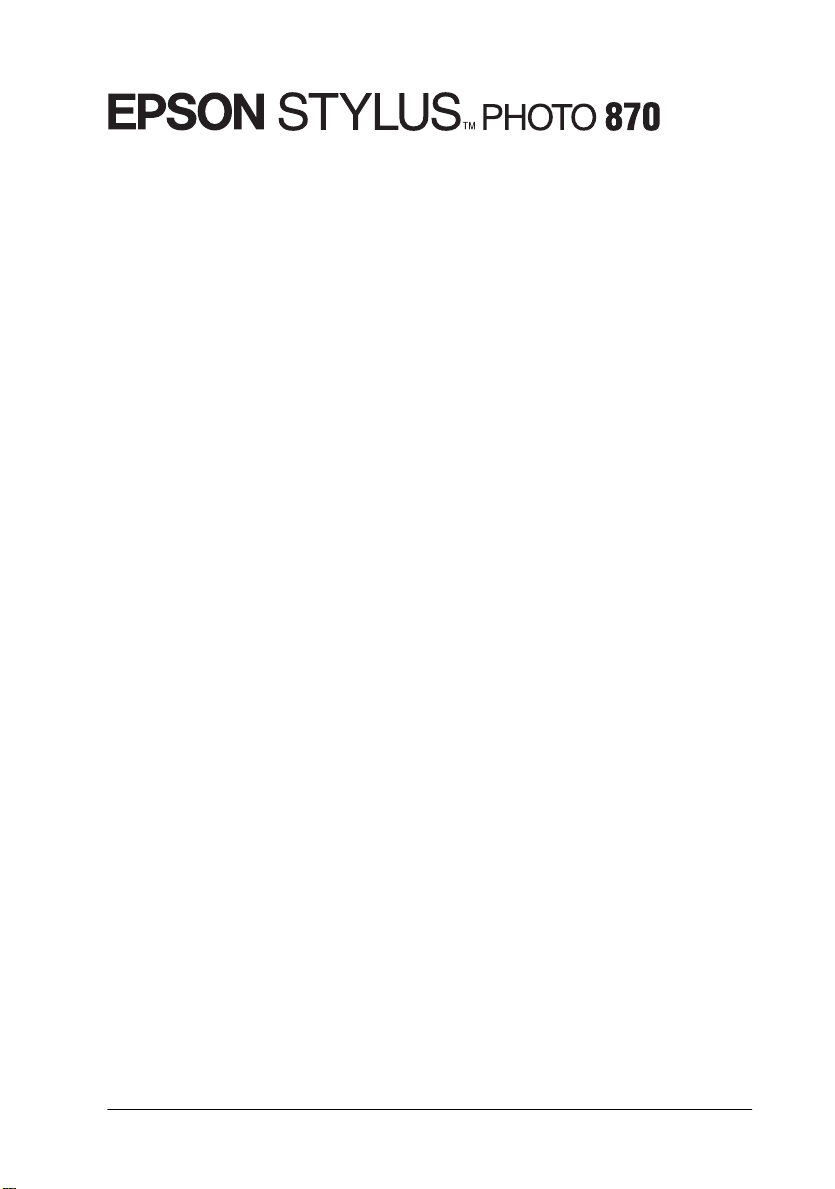
Farbtintenstrahldrucker
Alle Rechte vorbehalten. Kein Teil dieses Handbuchs darf in irgendeiner Form (Druck,
Fotokopie, Mikrofilm oder ein anderes Verfahren) ohne die schriftliche Genehmigung der
EPSON Deutschland GmbH reproduziert oder unter Ve rwendung ele ktr onischer Systeme
verarbeitet, v e rvielfältigt oder v e rbreitet werden. Die hierin enthalten Informationen sin d
ausschließlich für dieses EPSON-Druckermodell bestimmt und nicht auf andere Druckermodelle übertragbar.
Weder die EPSON Deutschland GmbH no ch die SEIKO EPSON CORPORATIO N haften für
Schäden infolge von Fehlgebrauch sowie Reparaturen und Änderungen, die von dritter,
nicht autorisierter Seite vorgenommen wurden. Dieses Handbuch wurde mit großer Sorgfalt
erstellt. Eine Haft un g für leicht fahrlässi ge Fe h le r , z.B. Druckfehle r, ist jedoch ausgesch lossen.
EPSON haftet nicht für Schäden oder Störungen durch Ein satz von Optionen oder Zubehör,
wenn dieses nicht ein original EPSON-Produkt ist oder eine ausdrückliche Zulassung der
SEIKO EPSON CORPORATION als “EPSON Approved Product” hat.
EPSON haftet ebenso wenig für Schäden durch elektromagnetische Störfelder, die bei der
Verwendung von Schnittstellenkabeln ents tehen können, wenn diese nicht ausdrücklich von
der SEIKO EPSON CORPORATION als “EPSON Approved Product” zugelassen sind.
EPSON ist eine eingetragene Marke, und EPSON Stylus ist eine Marke der SEIKO EPSON
CORPORATION.
Microsoft und Wind ows sind eingetrag e n e M arken der Microsoft Corp oration.
Hinweis: Alle im Handbuch genannten Bezeichnungen von Erzeugnissen sind Marken der jeweiligen
Firmen. Aus dem Fehlen der Markenzeichen
Bezeichnung ein freier Markenname ist.
Copyright © 2000 Epson Deut sc hl an d G m bH , Düsseldorf.
®
bzw. TM kann nicht geschlossen werden, daß die
Benutzerhandbuch
Page 2
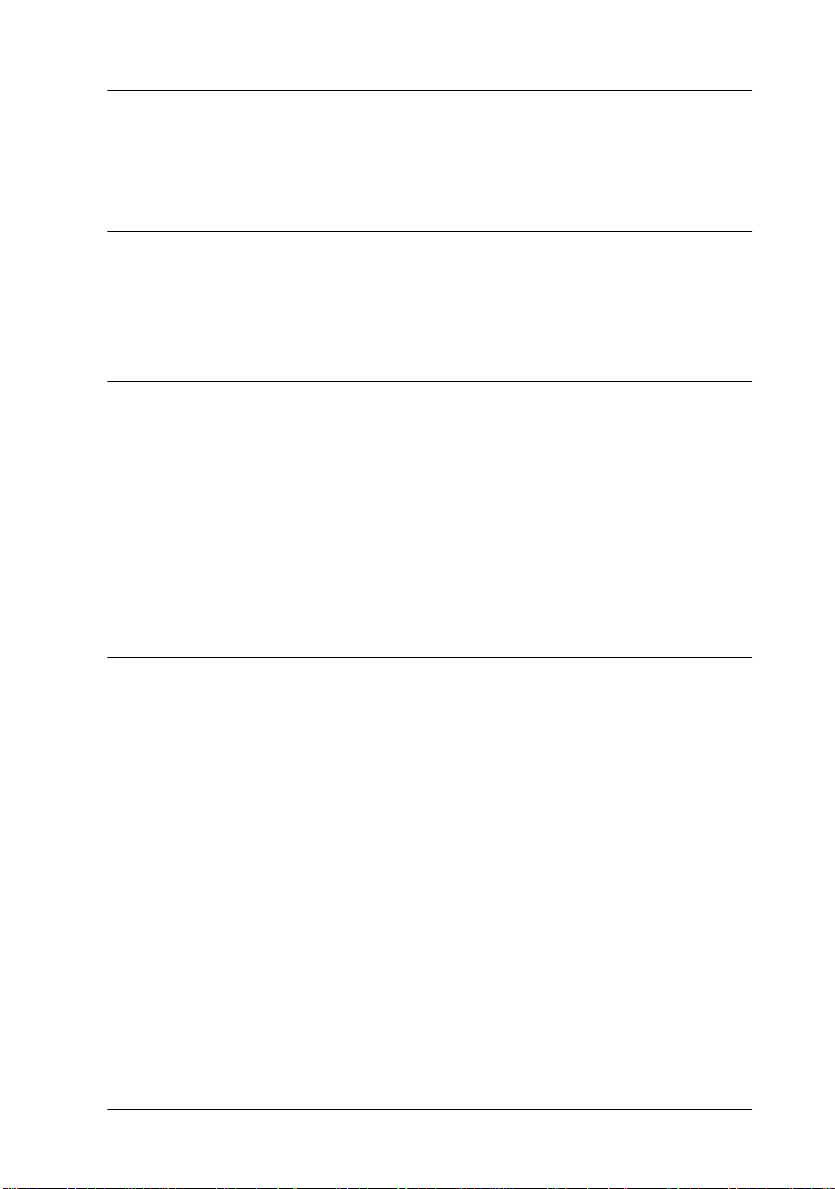
Inhalt
Bauteile und Funkt ionen des Druckers
Drucker auspacken . . . . . . . . . . . . . . . . . . . . . . . . . . . . . . . . . . . . . 1
Bauteile des Druckers und Bedienfeldfunktionen. . . . . . . . . . . . 2
Sicherheitshinweise
Wichtige Sicherheitshinweise. . . . . . . . . . . . . . . . . . . . . . . . . . . . . 4
Vorsichtsmaßnahmen . . . . . . . . . . . . . . . . . . . . . . . . . . . . . . . . . . . 5
Zum Arbeiten mit dem Drucker . . . . . . . . . . . . . . . . . . . . . . 5
Zum Umgang mit Tintenpatronen . . . . . . . . . . . . . . . . . . . . 6
Zum Standort des Druckers. . . . . . . . . . . . . . . . . . . . . . . . . . 7
ENERGY STAR-Kompatibilität . . . . . . . . . . . . . . . . . . . . . . . . . . . 8
Handbuch-Konventionen . . . . . . . . . . . . . . . . . . . . . . . . . . . . . . . . 8
Kapitel 1 Umgang mit Papier
Normalpapier einlegen . . . . . . . . . . . . . . . . . . . . . . . . . . . . . . . . . . 1-2
Spezialpapier und andere Druckmedien einlegen . . . . . . . . . . . 1-3
Reinigungsblätter für spezielle Druckmedien . . . . . . . . . . 1-6
Briefumschläge einlegen . . . . . . . . . . . . . . . . . . . . . . . . . . . . . . . . . 1-7
EPSON Photo Paper (4 x 6 Zoll, 200 x 300 mm). . . . . . . . . . . . . . 1-8
Photo Paper einlegen . . . . . . . . . . . . . . . . . . . . . . . . . . . . . . . 1-8
Perforationsränder abtrennen . . . . . . . . . . . . . . . . . . . . . . . . 1-9
EPSON Photo Paper lagern . . . . . . . . . . . . . . . . . . . . . . . . . . 1-11
EPSON Photo Paper (Papierrolle) . . . . . . . . . . . . . . . . . . . . . . . . . 1-12
Rollenpapierhalter verwenden . . . . . . . . . . . . . . . . . . . . . . . 1-13
Zugeschnittenes Rollenpapier verwenden . . . . . . . . . . . . . 1-18
EPSON Photo Paper (Rollenpapier) bedrucken . . . . . . . . . 1-21
Rollenpapier aus dem Drucker entfernen . . . . . . . . . . . . . . 1-31
EPSON Photo Paper (Rollenpapier) lagern. . . . . . . . . . . . . 1-33
Zwischen Rollenpapier und Einzelblättern wechseln. . . . . . . . . 1-34
Inhalt
i
Page 3
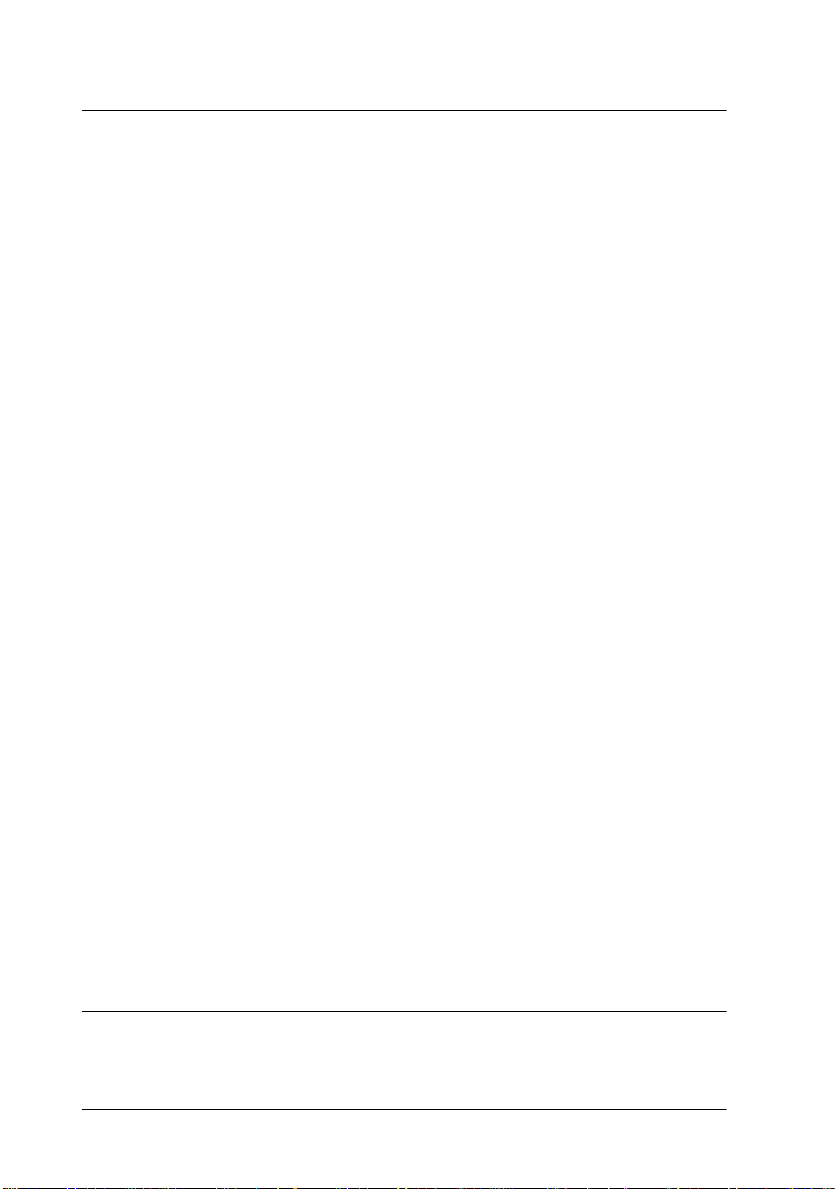
Kapitel 2 Druckersoftware für Windows
Einführung zur Druckersoftware. . . . . . . . . . . . . . . . . . . . . . . . . .2-2
Weitere Informationen . . . . . . . . . . . . . . . . . . . . . . . . . . . . . .2-2
Druckersoftware auf rufen . . . . . . . . . . . . . . . . . . . . . . . . . . .2-2
Druckereinstellungen ändern . . . . . . . . . . . . . . . . . . . . . . . . . . . . .2-3
Druckmedium einstellen. . . . . . . . . . . . . . . . . . . . . . . . . . . . . 2-4
Automatischer Modus. . . . . . . . . . . . . . . . . . . . . . . . . . . . . . .2-7
PhotoEnhance-Modus. . . . . . . . . . . . . . . . . . . . . . . . . . . . . . .2-8
Manueller Modus. . . . . . . . . . . . . . . . . . . . . . . . . . . . . . . . . . .2-10
Erweiterte Einstellungen. . . . . . . . . . . . . . . . . . . . . . . . . . . . . 2-11
Druckstil ändern . . . . . . . . . . . . . . . . . . . . . . . . . . . . . . . . . . . . . . . .2-15
Einstellungen in der Registerkarte Papier . . . . . . . . . . . . . .2-16
Dokument an das Papierformat anpassen . . . . . . . . . . . . . .2-20
Zwei bzw. vier Seiten auf einem Blatt drucken. . . . . . . . . . 2-21
Poster drucken . . . . . . . . . . . . . . . . . . . . . . . . . . . . . . . . . . . . .2-22
Wasserzeichen auf einem Dokument drucken . . . . . . . . . . 2-23
Druckvorschau . . . . . . . . . . . . . . . . . . . . . . . . . . . . . . . . . . . . . . . . .2-26
Drucker-Utilities verwenden. . . . . . . . . . . . . . . . . . . . . . . . . . . . . . 2-29
EPSON Status Monitor 3. . . . . . . . . . . . . . . . . . . . . . . . . . . . .2-30
Düsentest . . . . . . . . . . . . . . . . . . . . . . . . . . . . . . . . . . . . . . . . . .2-30
Druckkopfreinigung . . . . . . . . . . . . . . . . . . . . . . . . . . . . . . . . 2-31
Druckkopf-Justage. . . . . . . . . . . . . . . . . . . . . . . . . . . . . . . . . .2-31
Informationen zu Drucker und Optionen . . . . . . . . . . . . . .2-31
Geschwindigkeit & Fortschritt. . . . . . . . . . . . . . . . . . . . . . . . 2-33
Überwachungsoptionen . . . . . . . . . . . . . . . . . . . . . . . . . . . . . 2-35
Informationen über die Online-Hilfe erhalten . . . . . . . . . . . . . . . 2-36
Hilfe aus einer Anwendung aufrufen. . . . . . . . . . . . . . . . . . 2-36
Hilfe über das Windows-Startmenü aufrufen . . . . . . . . . . .2-36
Druckgeschwindigkeit erhöhen . . . . . . . . . . . . . . . . . . . . . . . . . . . 2-37
Allgemeine Hinweise . . . . . . . . . . . . . . . . . . . . . . . . . . . . . . .2-37
Geschwindigkeit & Fortschritt. . . . . . . . . . . . . . . . . . . . . . . . 2-40
Anschlußkonfiguration (nur Windows NT 4.0) . . . . . . . . .2-44
Kapitel 3 Druckerst atus überprüfen und Druckauf träge verwalten
unter Windows
Fortschrittsbalken . . . . . . . . . . . . . . . . . . . . . . . . . . . . . . . . . . . . . . .3-2
ii
Inhalt
Page 4
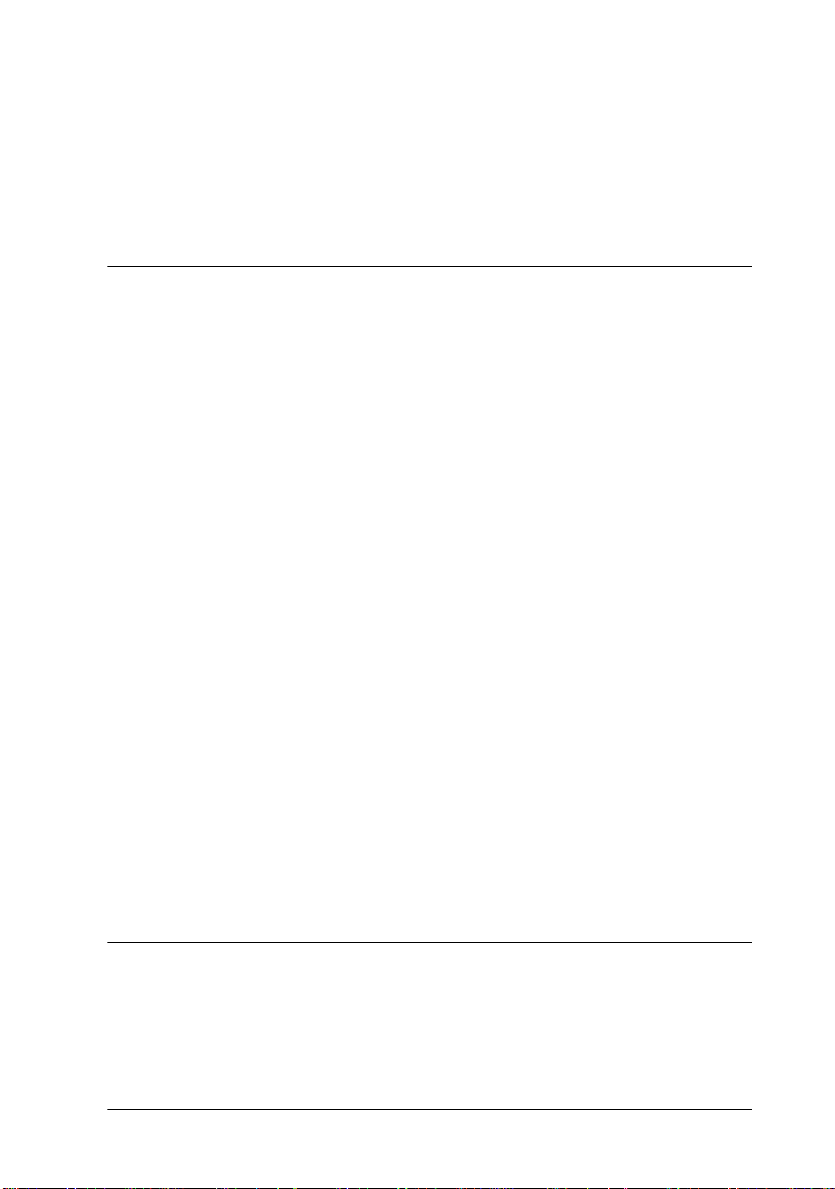
EPSON Spool Manager . . . . . . . . . . . . . . . . . . . . . . . . . . . . . . . . . . 3-4
EPSON Status Monitor 3. . . . . . . . . . . . . . . . . . . . . . . . . . . . . . . . . 3-5
EPSON Status Monitor 3 aufrufen . . . . . . . . . . . . . . . . . . . . 3-5
Informationen im EPSON Status Monitor 3 anzeigen. . . . 3-6
Kapitel 4 Druckersoftware für Macintosh
Einführung zur Druckersoftware . . . . . . . . . . . . . . . . . . . . . . . . . 4-2
Druckereinstellungen ändern. . . . . . . . . . . . . . . . . . . . . . . . . . . . . 4-2
Druckmedium einstellen . . . . . . . . . . . . . . . . . . . . . . . . . . . . 4-4
Automatischer Modus . . . . . . . . . . . . . . . . . . . . . . . . . . . . . . 4-6
PhotoEnhance-Modus . . . . . . . . . . . . . . . . . . . . . . . . . . . . . . 4-7
Manueller Modus . . . . . . . . . . . . . . . . . . . . . . . . . . . . . . . . . . 4-8
Erweiterte Einstellungen . . . . . . . . . . . . . . . . . . . . . . . . . . . . 4-9
Papierformat ändern. . . . . . . . . . . . . . . . . . . . . . . . . . . . . . . . 4-13
Druckzeit festlegen . . . . . . . . . . . . . . . . . . . . . . . . . . . . . . . . . 4-16
Seitenlayout ändern. . . . . . . . . . . . . . . . . . . . . . . . . . . . . . . . . . . . . 4-18
Dokument an das Papierformat anpassen. . . . . . . . . . . . . . 4-19
Wasserzeichen auf einem Dokument drucken . . . . . . . . . . 4-19
Zwei bzw. vier Seiten auf einem Blatt drucken . . . . . . . . . 4-22
Poster drucken. . . . . . . . . . . . . . . . . . . . . . . . . . . . . . . . . . . . . 4-23
Druckvorschau . . . . . . . . . . . . . . . . . . . . . . . . . . . . . . . . . . . . . . . . . 4-24
Druckdaten in Dateien speichern . . . . . . . . . . . . . . . . . . . . . 4-26
Drucker-Utilities verwenden . . . . . . . . . . . . . . . . . . . . . . . . . . . . . 4-27
EPSON StatusMonitor . . . . . . . . . . . . . . . . . . . . . . . . . . . . . . 4-27
Düsentest . . . . . . . . . . . . . . . . . . . . . . . . . . . . . . . . . . . . . . . . . 4-28
Druckkopfreinigung. . . . . . . . . . . . . . . . . . . . . . . . . . . . . . . . 4-28
Druckkopf-Justage . . . . . . . . . . . . . . . . . . . . . . . . . . . . . . . . . 4-28
Konfiguration. . . . . . . . . . . . . . . . . . . . . . . . . . . . . . . . . . . . . . 4-28
Kapitel 5 Druckerstatus überprüf en und Druckaufträge verwalten
auf einem Macintosh
EPSON StatusMonitor. . . . . . . . . . . . . . . . . . . . . . . . . . . . . . . . . . . 5-2
EPSON StatusMonitor aufrufen . . . . . . . . . . . . . . . . . . . . . . 5-2
Konfigurationseinstellungen vornehmen . . . . . . . . . . . . . . 5-3
EPSON Monitor3 . . . . . . . . . . . . . . . . . . . . . . . . . . . . . . . . . . . . . . . 5-5
Inhalt
iii
Page 5
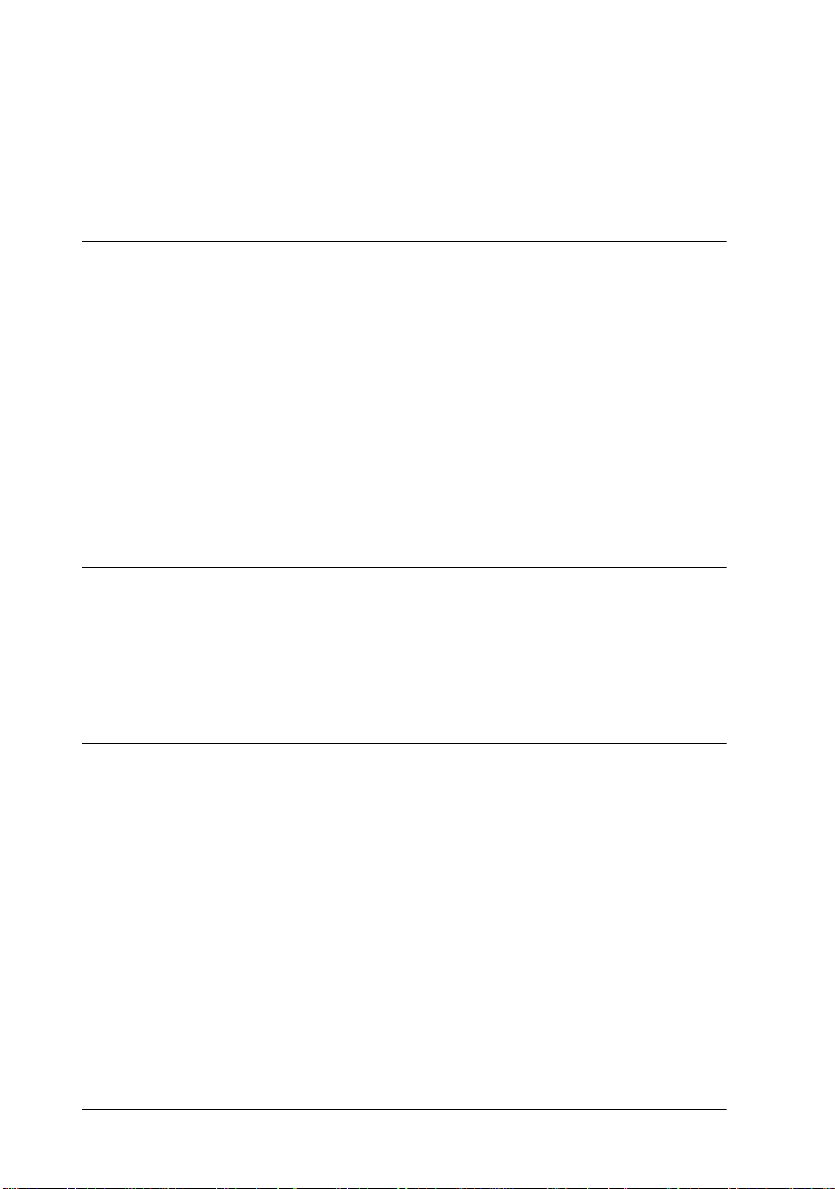
EPSON Monitor3 aufrufen . . . . . . . . . . . . . . . . . . . . . . . . . . .5-5
Druckaufträge mit EPSON Monitor3 verwalten . . . . . . . . . 5 -6
Priorität von Druckaufträgen ändern . . . . . . . . . . . . . . . . . .5-7
Kapitel 6 Drucker in ein Netzwerk einbinden
Für Windows 95 und 98. . . . . . . . . . . . . . . . . . . . . . . . . . . . . . . . . .6-2
Drucker freigeben . . . . . . . . . . . . . . . . . . . . . . . . . . . . . . . . . .6-2
Drucker im Netzwerk ansteuern. . . . . . . . . . . . . . . . . . . . . . 6-4
Für Windows NT 4.0 . . . . . . . . . . . . . . . . . . . . . . . . . . . . . . . . . . . .6-6
Drucker freigeben . . . . . . . . . . . . . . . . . . . . . . . . . . . . . . . . . .6-6
Drucker im Netzwerk ansteuern. . . . . . . . . . . . . . . . . . . . . . 6-7
Für Macintosh . . . . . . . . . . . . . . . . . . . . . . . . . . . . . . . . . . . . . . . . . .6-11
Drucker freigeben . . . . . . . . . . . . . . . . . . . . . . . . . . . . . . . . . .6-11
Drucker im Netzwerk ansteuern. . . . . . . . . . . . . . . . . . . . . . 6-12
Kapitel 7 Tintenpatronen austauschen
Eine Tintenpatrone austauschen. . . . . . . . . . . . . . . . . . . . . . . . . . . 7 -2
Am Bedienfeld des Druckers . . . . . . . . . . . . . . . . . . . . . . . . . 7-2
Mit dem EPSON Status Monitor 3. . . . . . . . . . . . . . . . . . . . .7-10
Chapter 8 Wartung
Druckkopfdüsen überprüfen. . . . . . . . . . . . . . . . . . . . . . . . . . . . . .8-2
Mit dem Düsentest-Utility . . . . . . . . . . . . . . . . . . . . . . . . . . .8-2
Am Bedienfeld . . . . . . . . . . . . . . . . . . . . . . . . . . . . . . . . . . . . . 8-3
Druckkopf reinigen. . . . . . . . . . . . . . . . . . . . . . . . . . . . . . . . . . . . . . 8-4
Mit dem Utility zur Druckkopfreinigung. . . . . . . . . . . . . . .8-5
Am Bedienfeld . . . . . . . . . . . . . . . . . . . . . . . . . . . . . . . . . . . . . 8-8
Druckkopf justieren . . . . . . . . . . . . . . . . . . . . . . . . . . . . . . . . . . . . .8-10
Drucker reinigen . . . . . . . . . . . . . . . . . . . . . . . . . . . . . . . . . . . . . . . .8-11
Drucker transportieren. . . . . . . . . . . . . . . . . . . . . . . . . . . . . . . . . . . 8-12
Software aktualisieren . . . . . . . . . . . . . . . . . . . . . . . . . . . . . . . . . . . 8 -14
Wechsel zu Windows 98 . . . . . . . . . . . . . . . . . . . . . . . . . . . . . 8-14
Treiber für Windows NT 4.0 aktualisieren. . . . . . . . . . . . . . 8 -14
iv
Inhalt
Page 6
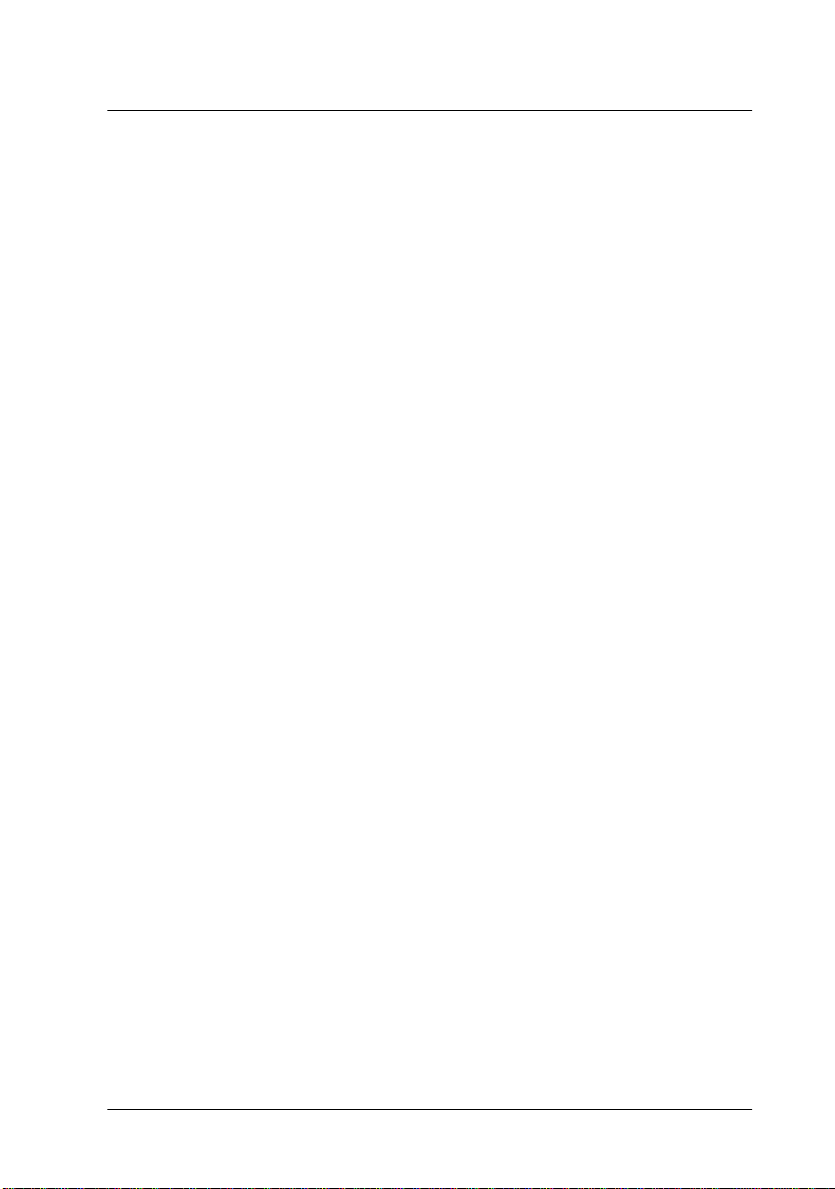
Kapitel 9 Fehlerbehebung
Problemdiagnose . . . . . . . . . . . . . . . . . . . . . . . . . . . . . . . . . . . . . . . 9-3
Fehleranzeigen. . . . . . . . . . . . . . . . . . . . . . . . . . . . . . . . . . . . . 9-3
EPSON Status Monitor 3 . . . . . . . . . . . . . . . . . . . . . . . . . . . . 9-5
Druckertest (Statusblatt). . . . . . . . . . . . . . . . . . . . . . . . . . . . . 9-6
Druckauftrag abbrechen . . . . . . . . . . . . . . . . . . . . . . . . . . . . . . . . . 9-8
Unter Windows 95, 98 und Windows NT 4.0 . . . . . . . . . . . 9-8
Auf einem Macintosh . . . . . . . . . . . . . . . . . . . . . . . . . . . . . . . 9-9
Druckqualität entspricht nicht den Erwartungen . . . . . . . . . . . . 9-10
Horizontale Streifen (Banding-Effekt) . . . . . . . . . . . . . . . . . 9-10
Vertikale Streifen oder Banding-Effekt . . . . . . . . . . . . . . . . 9-11
Lücken im Farbausdruck . . . . . . . . . . . . . . . . . . . . . . . . . . . . 9-11
Falsche oder fehlende Farben . . . . . . . . . . . . . . . . . . . . . . . . 9-12
Unscharfer oder verschmierter Ausdruck. . . . . . . . . . . . . . 9-13
Ausdrucke sind anders als erwartet . . . . . . . . . . . . . . . . . . . . . . . 9-14
Falsche oder verstümmelte Zeichen. . . . . . . . . . . . . . . . . . . 9-15
Falsche Randeinstellungen . . . . . . . . . . . . . . . . . . . . . . . . . . 9-15
Gespiegelte Grafiken . . . . . . . . . . . . . . . . . . . . . . . . . . . . . . . 9-16
Leere Seiten werden ausgedruckt. . . . . . . . . . . . . . . . . . . . . 9-16
Der Ausdruck ist am unteren Rand verschmiert . . . . . . . . 9-16
Langsame Druckgeschwindigkeit . . . . . . . . . . . . . . . . . . . . 9-17
Der Drucker druckt nicht . . . . . . . . . . . . . . . . . . . . . . . . . . . . . . . . 9-18
Alle Anzeigen sind dunkel . . . . . . . . . . . . . . . . . . . . . . . . . . 9-18
Die Anzeigen leuchten auf, gehen dann aber wieder aus. 9-19
Nur die Betriebsanzeige leuchtet.. . . . . . . . . . . . . . . . . . . . . 9-19
Die Anzeige
Die Anzeige
Die Anzeigen
alle anderen Anzeigen blinken. . . . . . . . . . . . . . . . . . . . . 9-21
Papier wird nicht korrekt eingezogen. . . . . . . . . . . . . . . . . . . . . . 9-21
Einzelblätter werden nicht korrekt eingezogen . . . . . . . . . 9-22
Es werden mehrere Blätter gleichzeitig eingezogen . . . . . 9-22
Das Papier staut sich. . . . . . . . . . . . . . . . . . . . . . . . . . . . . . . . 9-22
Das Papier wird nicht vollständig ausgegeben
oder ist verknittert . . . . . . . . . . . . . . . . . . . . . . . . . . . . . . . 9-23
Wo Sie Hilfe erhalten. . . . . . . . . . . . . . . . . . . . . . . . . . . . . . . . . . . . 9-24
blinkt oder leuchtet permanent. . . . . . . . . . 9-20
S
bzw. A blinkt oder leuchtet permanent . . 9-20
B
und A leuchten permanent,
B
Inhalt
v
Page 7

Kapitel 10 Optionen und Verbrauchsmaterialie n
Optionen. . . . . . . . . . . . . . . . . . . . . . . . . . . . . . . . . . . . . . . . . . . . . . .10-2
Verbrauchsmaterialien. . . . . . . . . . . . . . . . . . . . . . . . . . . . . . . . . . . 10-3
Anhang A Hinweise zum Farbdruck
Grundlagen zum Farbdruck . . . . . . . . . . . . . . . . . . . . . . . . . . . . . .A-2
Bildauflösung und Bildgröße . . . . . . . . . . . . . . . . . . . . . . . . . . . . . A-6
Der Einsatz von Farbe . . . . . . . . . . . . . . . . . . . . . . . . . . . . . . . . . . .A-8
Anhang B Druckerspezifikationen
Drucken . . . . . . . . . . . . . . . . . . . . . . . . . . . . . . . . . . . . . . . . . . . . . . . B -2
Papier . . . . . . . . . . . . . . . . . . . . . . . . . . . . . . . . . . . . . . . . . . . . . . . . .B-3
Papierspezifikationen . . . . . . . . . . . . . . . . . . . . . . . . . . . . . . . B-3
Druckbereich. . . . . . . . . . . . . . . . . . . . . . . . . . . . . . . . . . . . . . .B-5
Tintenpatronen . . . . . . . . . . . . . . . . . . . . . . . . . . . . . . . . . . . . . . . . .B-7
Bauteile. . . . . . . . . . . . . . . . . . . . . . . . . . . . . . . . . . . . . . . . . . . . . . . . B -9
Elektrische . . . . . . . . . . . . . . . . . . . . . . . . . . . . . . . . . . . . . . . . . . . . .B-9
Umgebungsbedingungen . . . . . . . . . . . . . . . . . . . . . . . . . . . . . . . . B-10
Sicherheitshinweise . . . . . . . . . . . . . . . . . . . . . . . . . . . . . . . . . . . . .B-10
Systemvoraussetzungen. . . . . . . . . . . . . . . . . . . . . . . . . . . . . . . . . .B-11
Für PCs . . . . . . . . . . . . . . . . . . . . . . . . . . . . . . . . . . . . . . . . . . .B-11
Für Macintosh. . . . . . . . . . . . . . . . . . . . . . . . . . . . . . . . . . . . . .B-12
Glossar
Index
vi
Inhalt
Page 8
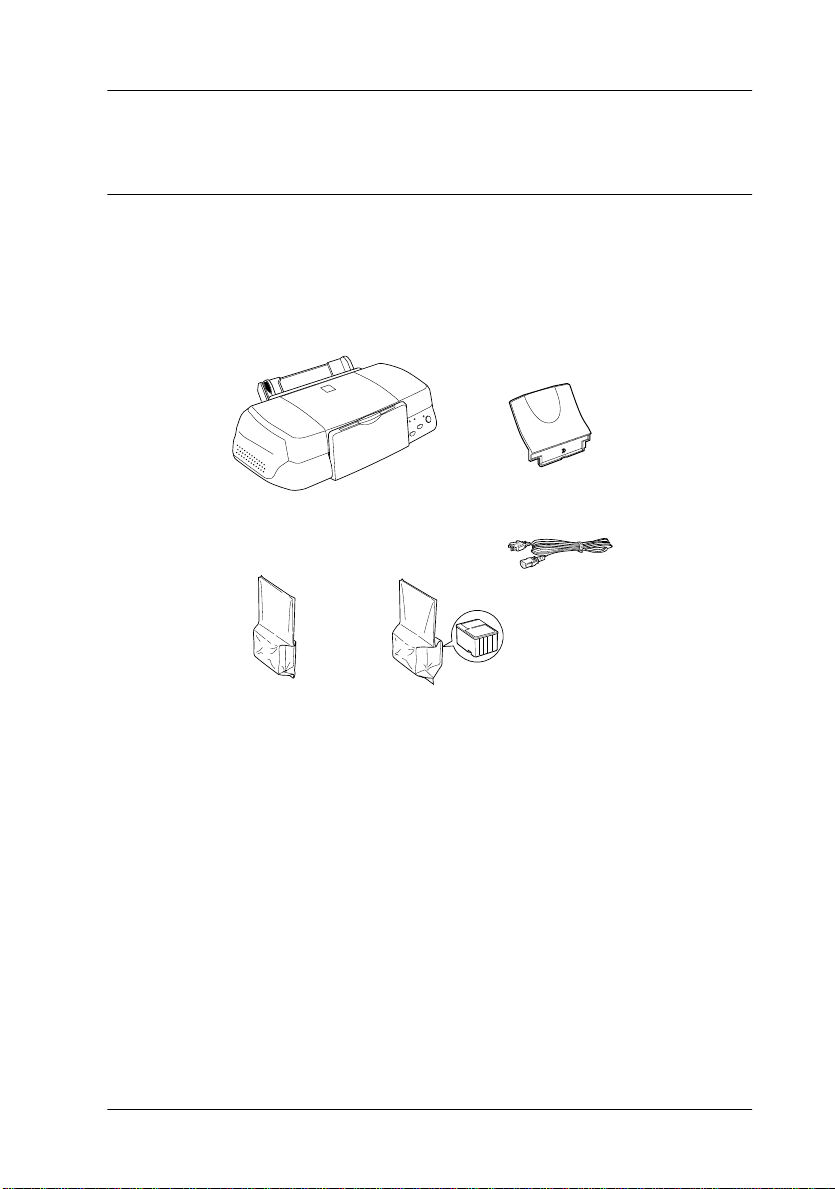
Bauteile und Funktionen des Druckers
Drucker auspacken
Zum Lieferumfang gehören eine CD-ROM mit der Druckersoftware sowie die unten abgebildeten Teile. Überprüfen Sie beim
Auspacken, ob alle Teile vorhanden und unbeschädigt sind.
Drucker
Tintenpatronen
Papierstütze
Netzkabel
Für manche Bestimmungsorte wird der Drucker mit angeschlossenem Netzkabel geliefert. Vergewissern Sie sich, daß der Netzstecker des beigepackten Netzkabels passend für Ihren Standort
ist.
Bevor Sie den Drucker aufstellen und an das Netz anschließen,
müssen Sie die Transportsicherungen und das Verpackungsmaterial vollständig entfernen. Befolgen Sie d abei die Anweisungen
auf dem mitgelieferten Hinweisblatt. Bewahren Sie Verpakkungs- und Transportsicherungsmaterial sorgfältig auf, falls Sie
den Drucker später einmal transportieren müssen.
Bauteile und Funktionen des Druckers
1
Page 9
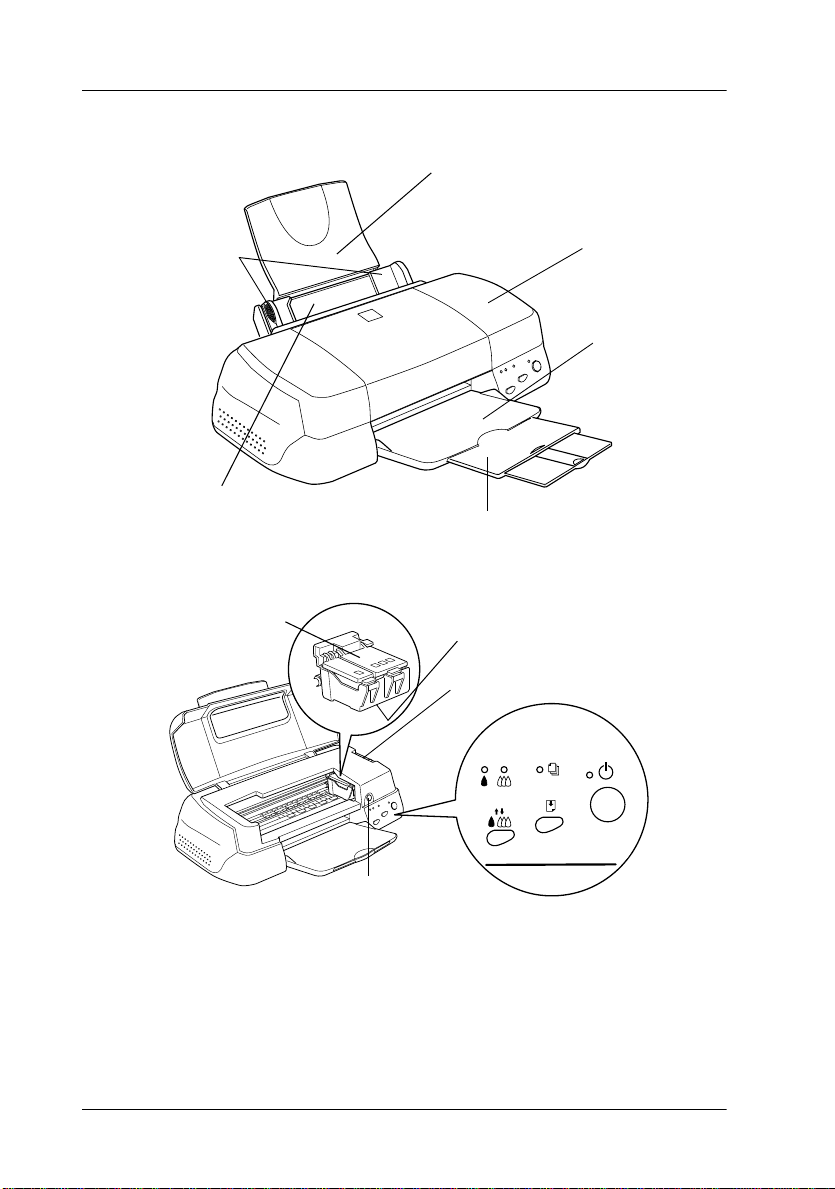
Bauteile des Druckers und Bedienfeldfunktionen
Papierstütze
Papierführungs-
schienen
Papierfach
Arretierbügel der
Tintenpatronen
Druckerabdeckung
Papierausgabefach
Verlängerung der Papierablage
Druckkopf
Papierstärkehebel
Taste zum Austauschen der
Tintenpatrone
2
Bauteile und Funktionen des Druckers
Bedienfeld
Page 10
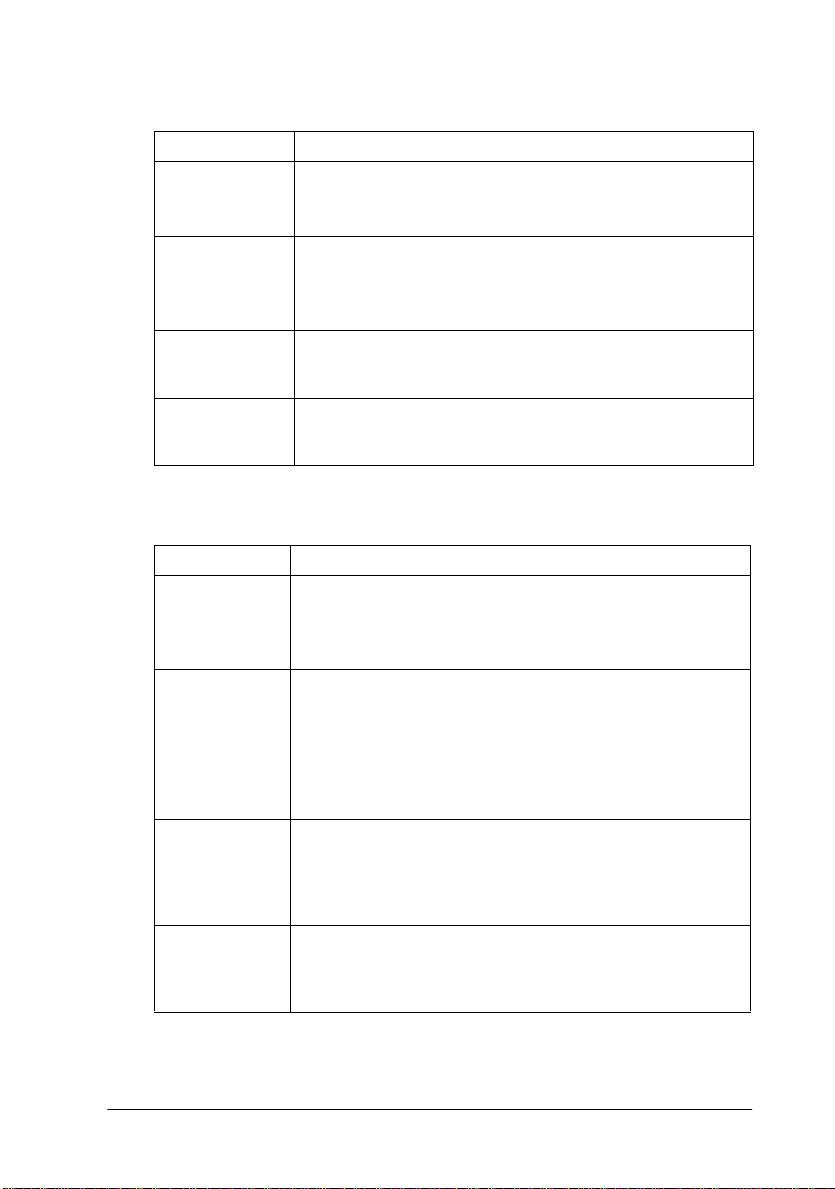
Tasten
Taste Funktion
P
Netzschalter
E
Papier
R
Reinigungstaste
Taste zum Aus-
tauschen der
Tintenpatrone
Anzeigen
Anzeige Beschreibung
P
Betriebs
anzeige
S
kein
Papier
B
Monochromtintenpatrone leer
A
Farbtintenpatrone leer
Schaltet den Drucker ein bzw. aus.
Löscht den Inhalt des Druckerspeichers, wenn sie bei einge-
schaltetem Drucker zweimal gedrückt wird.
Zieht Papier ein bzw. gibt es aus, wenn sie gedrückt und
innerhalb von 2 Sekunden wieder losgelassen wird.
Setzt einen wegen Papiermangel unterbrochenen Druckvor-
gang fort, nachdem neues Papier eingelegt wurde.
Nimmt eine Druckkopfreinigung vor, wenn sie 3 Sekunden lang
gedrückt wird, während die Anzeige
Führt beim Austauschen der Tintenpatrone Tinte zum Drucker.
(Diese orangefarbene Taste befindet sich nicht am Bedienfeld,
sondern unter der Druckerabdeckung.)
An, wenn der Drucker eingeschaltet ist.
Blinkt, wenn Daten empfangen werden, wenn gedruckt, eine
Patrone ausgetauscht, das Tintenzuleitungssystem befüllt
oder der Druckkopf gereinigt wird.
An, wenn kein Papier mehr im Drucker ist. Legen Sie Papier
in das Papierfach ein, und drücken Sie anschließend die
Taste E, um den unterbrochenen Druckvorgang fortzusetzen.
Blinkt, wenn ein Papierstau aufgetreten ist. Nehmen Sie das
Papier aus dem Papierfach und legen Sie es neu ein. Blinkt
die Anzeige weiterhin, schalten Sie den Drucker aus, und
ziehen Sie vorsichtig das Papier aus dem Drucker heraus.
Blinkt, wenn di e Monochromtinte npatrone fast auf gebraucht ist.
An, wenn die Monochromtintenpatrone leer ist. Tauschen Sie
die Monochromti ntenpatrone (Typ T007401 oder T010401)
aus.
Blinkt, wenn die Farbtintenpatrone fast aufgebraucht ist.
An, wenn die Farbtintenpatrone leer ist. Tauschen Sie die
Farbtintenpatrone (T008401) aus.
B oder
A
nicht leuchtet.
Bauteile und Funktionen des Druckers
3
Page 11
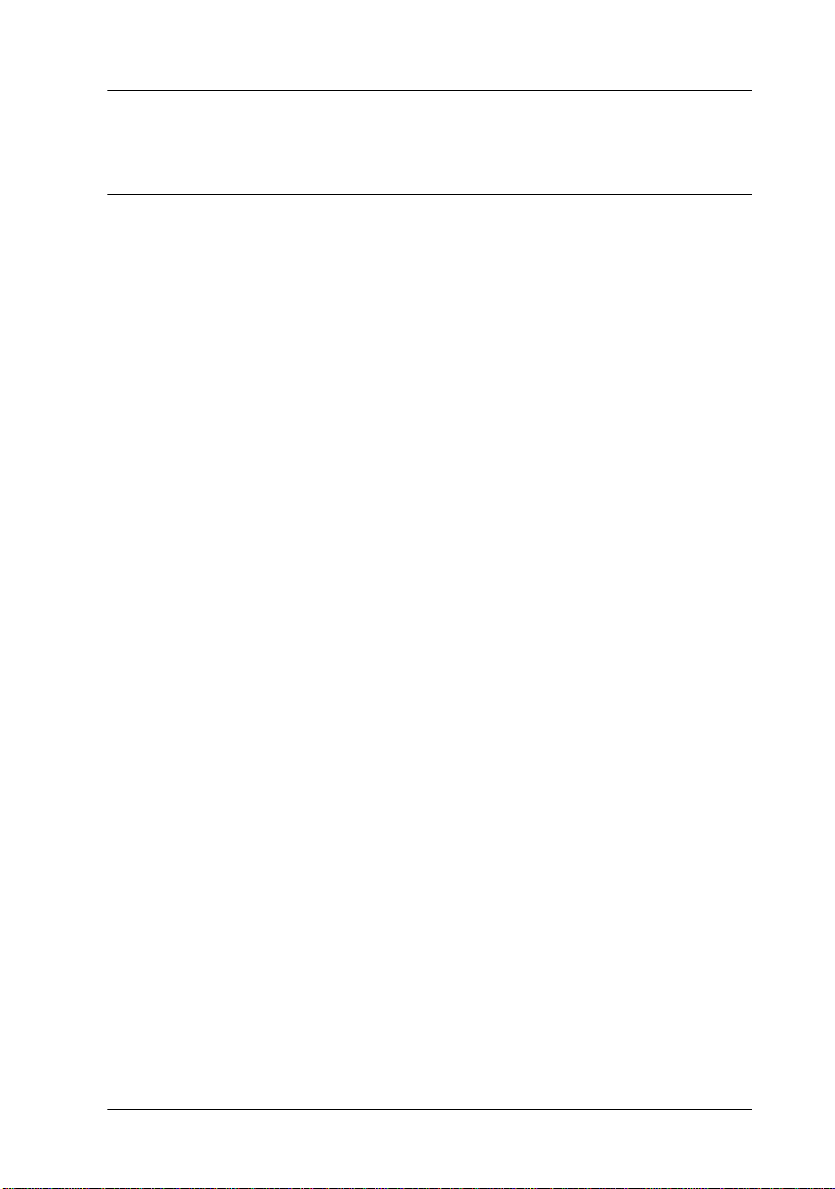
Sicherheitshinweise
Wichtige Sicherheitshinweise
Lesen Sie vor Inbetriebnahme des Druckers die folgenden Hinweise zu Ihrer eigenen Sicherheit sowie zur Betr iebssicherheit des
Geräts genau durch. Beachten Sie alle auf dem Drucker angebrachten Warnungen und Hinweise.
Achten Sie darauf, daß die Lüftungsöffnungen am Drucker-
❏
gehäuse stets freigehalten werden. Führen Sie keine Gegenstände durch die Öffnungen ein.
Achten Sie darauf, daß keine Flüssigkeiten in den Drucker
❏
gelangen.
Achten Sie bei der Stromversorgung unbedingt darauf, daß
❏
die auf dem Gerät angegebenen Spannungswerte eingehalten
werden.
Schließen Sie das Gerät nur an eine ordnungsgemäß geerdete
❏
Steckdose an. Das Gerät darf nicht an einen Stromkreis angeschlossen werden, an dem bereits Geräte wie Fotokopierer
oder Ventilatoren angeschlossen sind, die sich selbst regelm äßig ein- und ausschalten.
Schließen Sie den Drucker nicht an schaltbare oder timerge-
❏
steuerte Steckdosen an.
Benutzen Sie den Computer und den Drucker nicht in der
❏
Nähe potentieller elektromagnetischer Störfelder
(z.B. Lautsprecher oder Basisstationen von Funktelefonen).
Verwenden Sie keinesfalls beschädigte Stromkabel.
❏
Sicherheitshinweise
4
Page 12
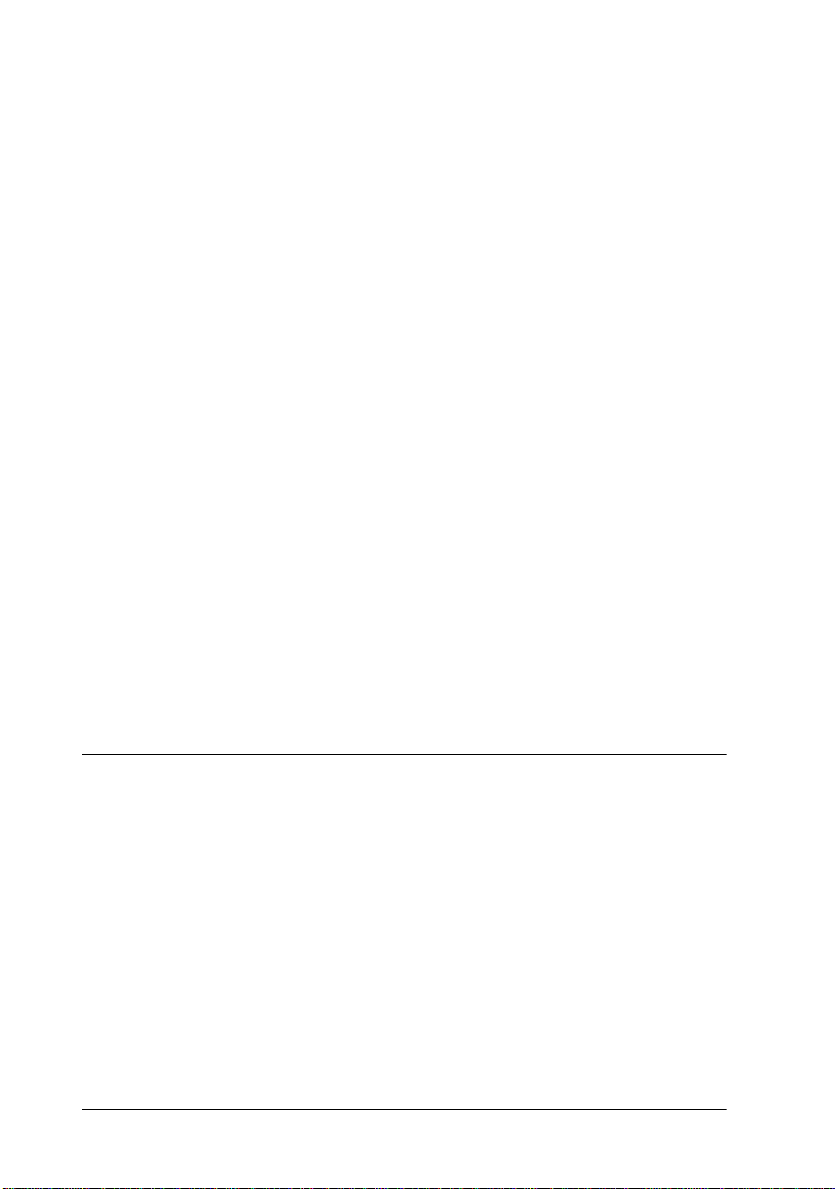
Bei Verwendung eines Verlängerungskabels ist darauf zu
❏
achten, daß der Gesamt-Nennstromwert aller Geräte weder
die zulässige Ampererate des Verlängerungskabels noch die
zulässige Ampererate der Steckdose überschreitet.
Mit Ausnahme der ausdrücklich im Handbuch angegebenen
❏
Handgriffe sollten Sie niemals versuchen, das Gerät selbst zu
reparieren. Sämtliche Wartungsarbeiten sollten nur von autorisiertem Fachpersonal vorgenommen werden.
In folgenden Fällen müssen Sie den Drucker vom Netz tren-
❏
nen und sich an einen qualifizierten Servicetechniker
wenden:
Das Netzkabel oder der Stecker sind abgenutzt oder beschädigt; Flüssigkeit ist in das Gerät einged rungen; das Gerät ist
heruntergefallen oder das Gehäuse wurde beschädigt; das
Gerät zeigt auffällige Abweichungen vom Normalbetrieb.
Bei Einsatz des Druckers in Deutschland ist folgendes zu
❏
beachten:
Bei Anschluß des Druckers an die Stromversorgung muß
sichergestellt werden, daß die Gebäudeinstallation mit einem
16 A-Überstromschalter abgesichert ist.
Vorsichtsmaßnahmen
Zum Arbeiten mit dem Drucker
Greifen Sie während des Druckvorgangs nicht in den Drucker
❏
und berühren Sie nicht die Tintenpatronen.
Bewegen Sie den Druckkopf nicht von Hand. Ansonsten wird
❏
der Drucker möglicherweise beschädigt.
5
Sicherheitshinweise
Page 13
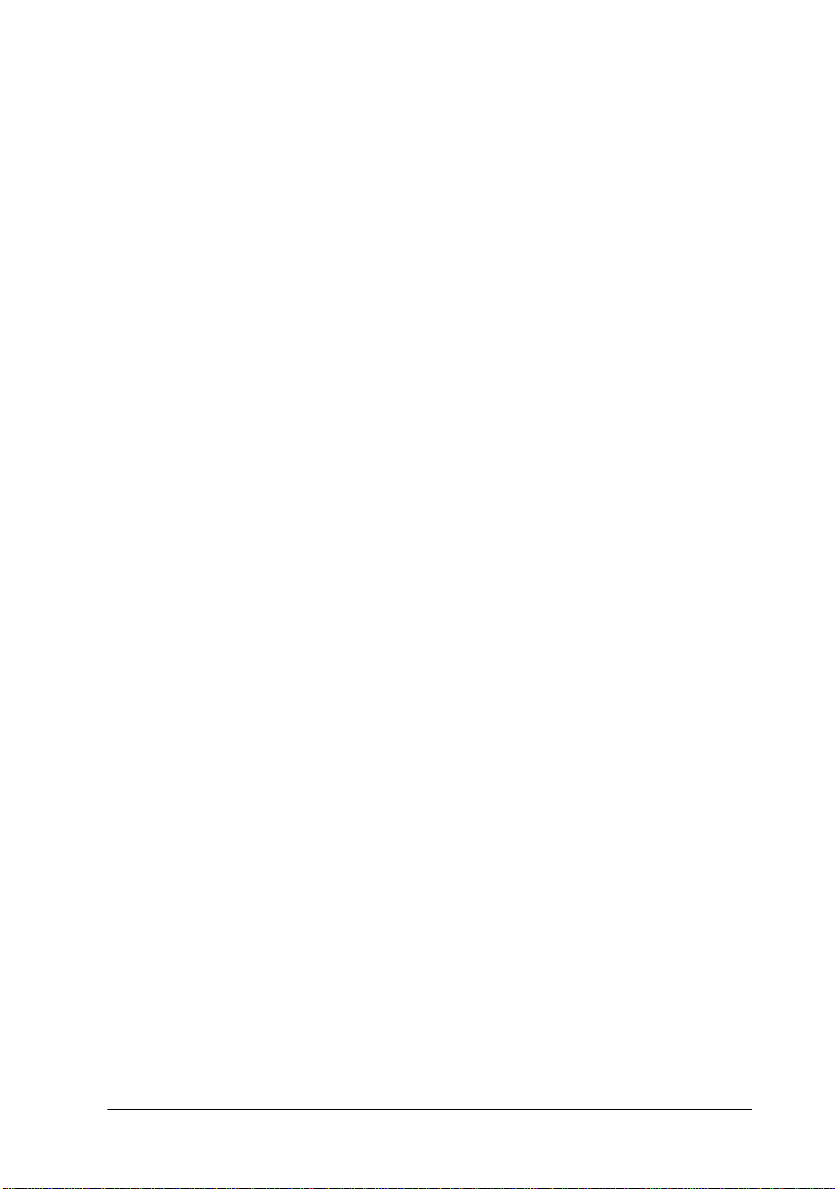
Schalten Sie den Drucker stets am Netzschalter
❏
diese Taste gedrückt wird, blinkt die Anzeige
erlischt dann. Schalten Sie die Stromversorgung zum Drucker
erst ab, wenn die Anzeige
Stellen Sie sicher, daß sich der Druckkop f vor dem Transport
❏
des Druckers in der Abdeckposition (rechts außen) befindet
und daß die Tintenpatronen installiert sind.
erloschen ist.
P
Zum Umgang mit Tintenpatronen
Bewahren Sie Tintenpatronen außerhalb der Reichweite von
❏
Kindern auf.
Vorsicht beim Umgang mit leeren Tintenpatronen; an der
❏
Öffnung befinden sich möglicherweise noch Tintenreste.
Wenn Tinte auf Ihre Haut gerät, reinigen Sie diese Hautpartien gründlich mit Wasser und Seife. Sollte Tinte in Ihre
Augen gelangen, spülen Sie diese sofort mit reichlich Wasser
aus. Falls Unbehagen oder Beeinträchtigung des Sehvermögens auch nach gründlichem Spülen weiter bestehen, ist unverzüglich ein Arzt aufzusuchen.
aus. Wenn
P
kurz auf und
P
Eine Tintenpatronen darf nicht geschüttelt werden, da da-
❏
durch Tinte austreten kann.
Installieren Sie eine Tintenpatrone sofort nach dem Öffnen
❏
der Verpackung. Bleibt eine Tintenpatrone längere Zeit unverpackt liegen, wird sie möglicherweise unbrauchbar.
Verwenden Sie keine Tintenpatronen mit überschrittenem
❏
Haltbarkeitsdatum, da sich dadurch die Druckqualität verschlechtert. Nach dem Öffnen der Verpackung sollte die Tintenpatrone innerhalb der nächsten sec hs Monat e v erbr aucht
werden.
Berühren Sie nicht den grünen Chip an der Seite der Patrone.
❏
Dadurch treten möglicherweise Betriebsstörungen auf.
Sicherheitshinweise
6
Page 14
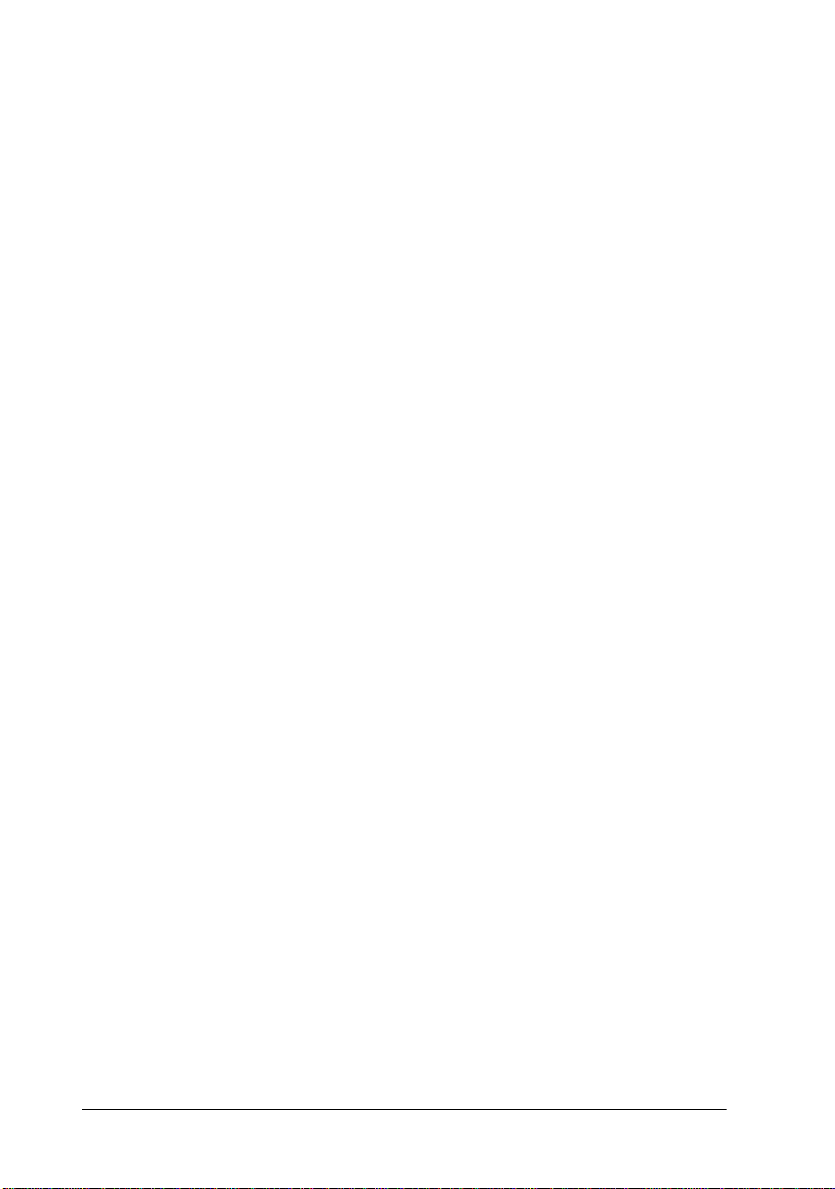
Nehmen Sie eine Tintenpatrone nicht ausei nander. Dadurch
❏
wird möglicherweise der Druckkopf beschädigt.
Beim schnellen Wechsel von (niedriger) Lagerungstempera-
❏
tur zu Zimmertemperatur darf die Patrone mindestens drei
Stunden lang nicht eingesetzt werden.
Lagern Sie Tintenpatronen kühl und dunkel.
❏
Der Chip der Tintenpatrone enthält viele p atronenspezifische
❏
Informationen wie z.B. die verbleibende Tintenmenge, so daß
die Patrone problemlos herausgenommen und wieder eingesetzt werden kann. Bei jedem Einsetzen einer Patrone wird
jedoch ein wenig Tinte verbraucht, da der Drucker automatisch einen Selbsttest durchführt.
Wenn Sie eine Tintenpatrone für spätere Verwendung her-
❏
ausnehmen, muß der Tintenabgabebereich vor Schmutz und
Staub geschützt werden. Für die Aufbewahrung der Patrone
gelten dann dieselben Richtlinien wie für den Drucker. Die
Tintendüse ist mit einem Ventil ausgestattet ist, so daß Abdeckungen oder Verschlüsse nicht notwendig sind. An den
Tintendüsen und den umgebenden Bereichen befinden sich
jedoch möglicherweise noch Tintenreste. Vermeiden Sie deshalb direkten Kontakt mit diesen Bereichen.
Zum Standort des Druckers
Achten Sie darauf, daß der Drucker auf einer glatten, ebenen
❏
Oberfläche steht. Wenn der Drucker geneigt steht, kann er
nicht störungsfrei arbeiten.
Wählen Sie den Stand- bzw. Lagerungsort so, daß der Druk-
❏
ker vor starken Temperatur- und Feuchtigkeitsschwankungen sowie vor direkter Sonneneinstrahlung, starkem
Lichteinfall und übermäßiger Hitze geschützt ist.
Achten Sie darauf, daß der Drucker nicht Vibrationen und
❏
Stößen ausgesetzt ist.
7
Sicherheitshinweise
Page 15
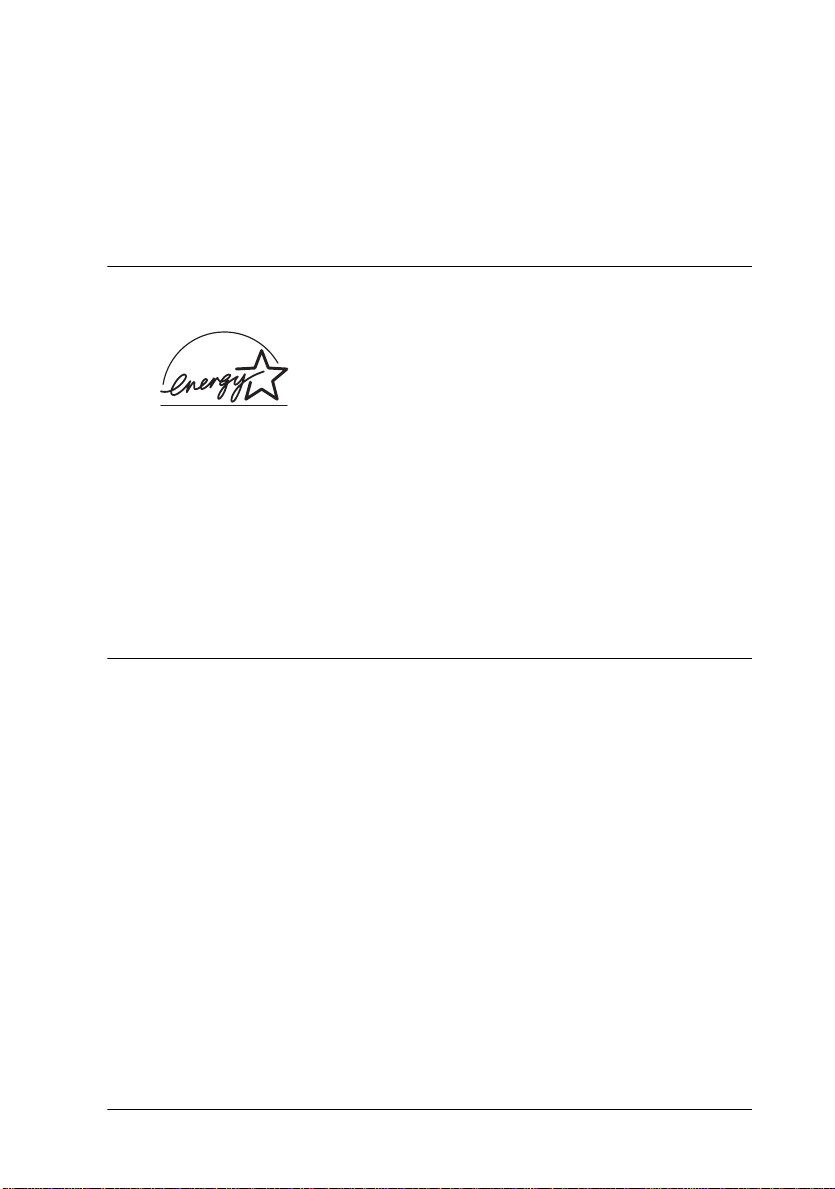
Stellen Sie den Drucker so auf, daß eine ausreichende Luftzu-
❏
fuhr gewährleistet ist.
Stellen Sie den Drucker so auf, daß der Netzstecker jederzeit
❏
problemlos aus der Steckdose gezogen werden kann.
E
NERGY STAR-Kompatibilität
EPSON, als Partner von ENERGY STAR, bestätigt, daß dieses Produkt den
Richtlinien zur effizienten Energienutzung
entspricht.
NERGY STAR-
E
Das internationale
ist eine freiwillige Partnerschaft mit Vertretern der Computerund Bürogeräteindustrie zur Förderung der Entwicklung energiesparender PCs, Monitore, Drucker, Faxgeräte, Kopiergeräte
und Scanner mit dem Ziel, die d urch Energieerzeugung bedingte
Luftverschmutzung zu reduzieren.
NERGY STAR Office Equipment-Programm
E
Handbuch-Konventionen
Vorsicht:
w
c
Hinweise
enthalten wichtige Informationen und hilfreiche Tips zur Arbeit mit dem
Drucker.
Diese Warnungen müssen unbedingt beachtet werden, um Körperverletzungen zu vermeiden.
Achtung:
Anmerkungen dieser Art müssen beachtet werden, um Schäden
am Drucker oder Computer zu vermeiden.
Sicherheitshinweise
8
Page 16
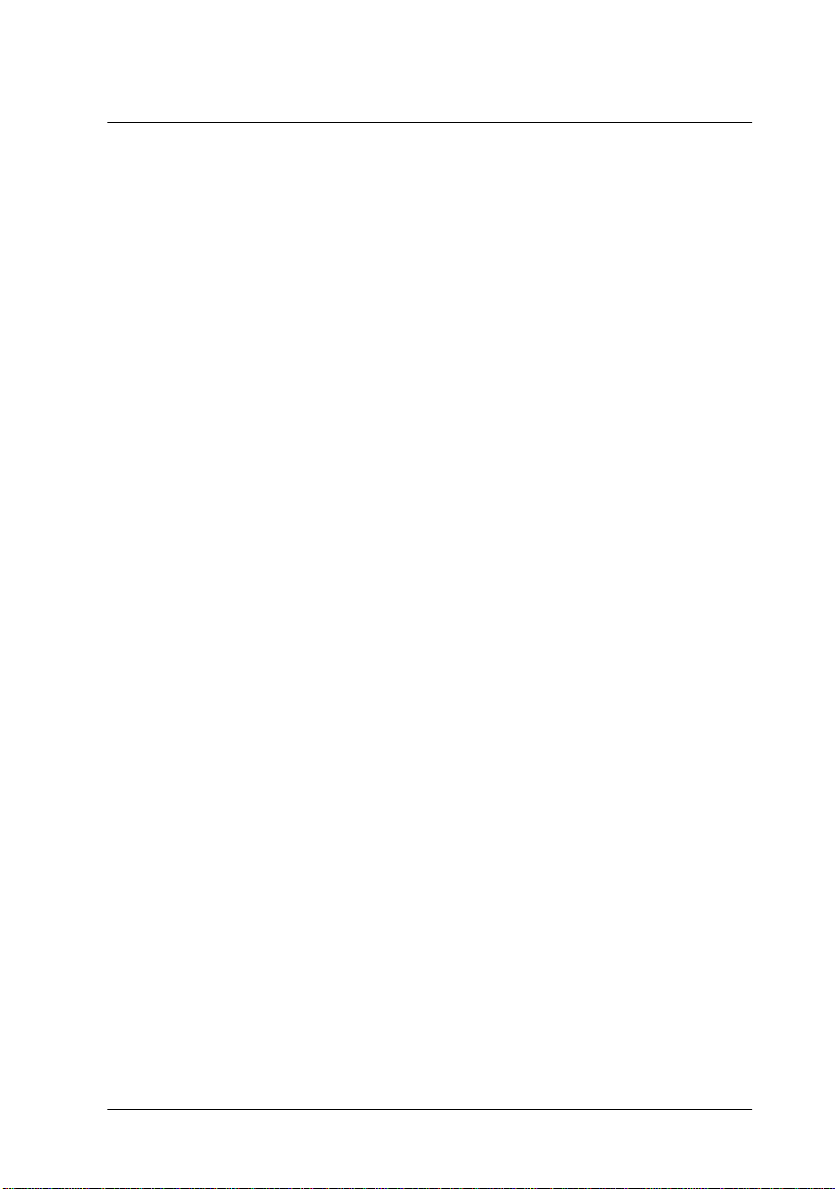
Kapitel 1
Normalpapier einlegen . . . . . . . . . . . . . . . . . . . . . . . . . . . . . . . . . . 1-2
Umgang mit Papier
Spezialpapier und andere Druckmedien einlegen . . . . . . . . . . . 1-3
Reinigungsblätter für spezielle Druckmedien . . . . . . . . . . 1-6
Briefumschläge einlegen. . . . . . . . . . . . . . . . . . . . . . . . . . . . . . . . . 1-7
EPSON Photo Paper (4 x 6 Zoll, 200 x 300 mm) . . . . . . . . . . . . . 1-8
Photo Paper einlegen . . . . . . . . . . . . . . . . . . . . . . . . . . . . . . . 1-8
Perforationsränder abtrennen. . . . . . . . . . . . . . . . . . . . . . . . 1-9
EPSON Photo Paper lagern. . . . . . . . . . . . . . . . . . . . . . . . . . 1-11
EPSON Photo Paper (Papierrolle). . . . . . . . . . . . . . . . . . . . . . . . . 1-12
Papierrollenhalter verwenden. . . . . . . . . . . . . . . . . . . . . . . . 1-13
Zugeschnittenes Rollenpapier verwenden . . . . . . . . . . . . . 1-18
EPSON Photo Paper (Rollenpapier) bedrucken. . . . . . . . . 1-21
Rollenpapier aus dem Drucker entfernen. . . . . . . . . . . . . . 1-31
EPSON Photo Paper (Rollenpapier) lagern. . . . . . . . . . . . . 1-33
Zwischen Rollenpapier und Einzelblättern wechseln . . . . . . . . 1-34
Umgang mit Papier
1-1
Page 17
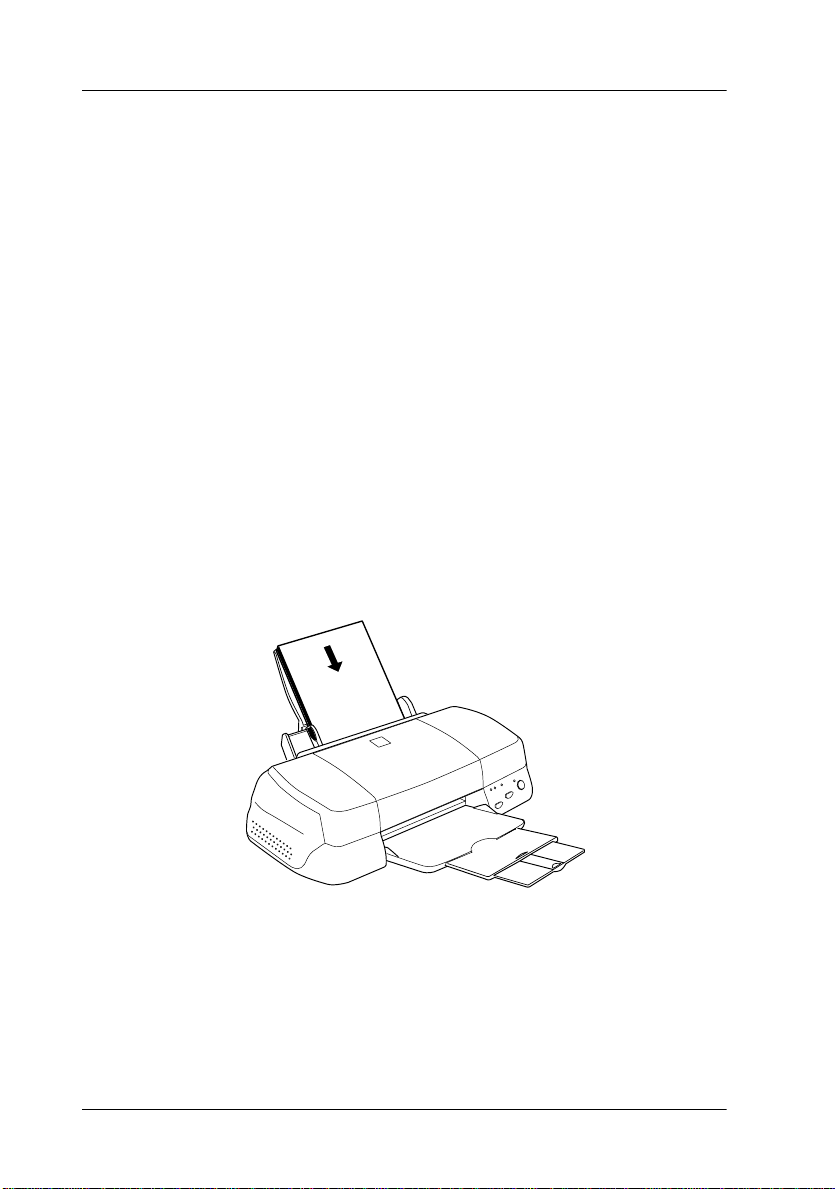
Normalpapier einlegen
Gehen Sie folgendermaßen vor, um Normalpapier i n den Drucker
einzulegen:
1. Klappen Sie das Papierausgabefach an der Vorderseite des
Druckers herunter und ziehen Sie die Verlängerung des Papierausgabefachs bis zum Anschlag heraus. Schieben Sie anschließend die linke Papierführungsschiene nach links, so
daß der Abstand zwischen den beiden Papierführungsschienen etwas breiter ist als das verwendete Papier.
2. Fächern Sie einen Stapel Papier auf, und richten Sie die Kanten bündig zueinander aus.
3. Legen Sie den Stapel Papier mit der bedruckbaren Seite nach
oben in das Papierfach ein, so daß er an der rechten Papierführungsschiene anliegt. Verschieben Sie anschließend die
linke Papierführungsschiene, so daß sie exakt auf die verwendete Papierbreite ausgerichtet ist.
1-2
Hinweis:
Legen Sie Papier immer mit der kurzen Kante zuerst in das
❏
Papierfach ein.
Achten Sie darauf, daß sich der Papierstapel unterhalb der
❏
Pfeilmarkierung an de r linken Papi erführungsschiene befindet.
Umgang mit Papier
Page 18

Spezialpapier und andere Druckmedien einlegen
Mit den meisten Normalpapiersorten lassen sich gute Druckresultate erzielen. Eine noch bessere Druckquali tät wird jedoch auf
beschichtetem Papier und Glanzfilm erzielt , weil diese Druckmedien weniger Tinte absorbieren.
Die von EPSON erhältlichen speziellen Druckmedien sind optimal für die Verwendung in EPSON-Tintenstrahldruckern und
gewährleisten Ausdrucke in höchster Qual ität. Eine vollständige
Liste dieser speziellen Druckmedien finden Sie unter “Spezielle
EPSON-Druckmedien” auf Seite 10-3.
Ehe Sie spezielle EPSON-Druckmedien verwenden, lesen Sie das
jeweils beigepackte Hinweisblatt, und berücksicht igen Sie außerdem folgende Punkte:
Das Spezialpapier muß mit der bedruckbar en Seite nach oben
❏
in das Papierfach eingelegt werden. Die bedruc kbare Seite ist
auf dem jeweils mitgelieferten Hinweisblatt angegeben. Bei
einigen Druckmedien geben abgeschnittene Ecken die korrekte Ausrichtung zum Einlegen an, wie es im Bild unten
gezeigt ist.
abgeschnittene Ecke
zu bedruckende
Seite nach oben
Hinweis:
Wenn Sie den Druckbereich mit der Einstellung
Maximal
Druckertreiber erweitern, sind Ausdrucke auf Spezialpapier aufgrund der abgeschnittenen Ecke möglicherweise fehlerhaft.
Umgang mit Papier
im
1-3
Page 19
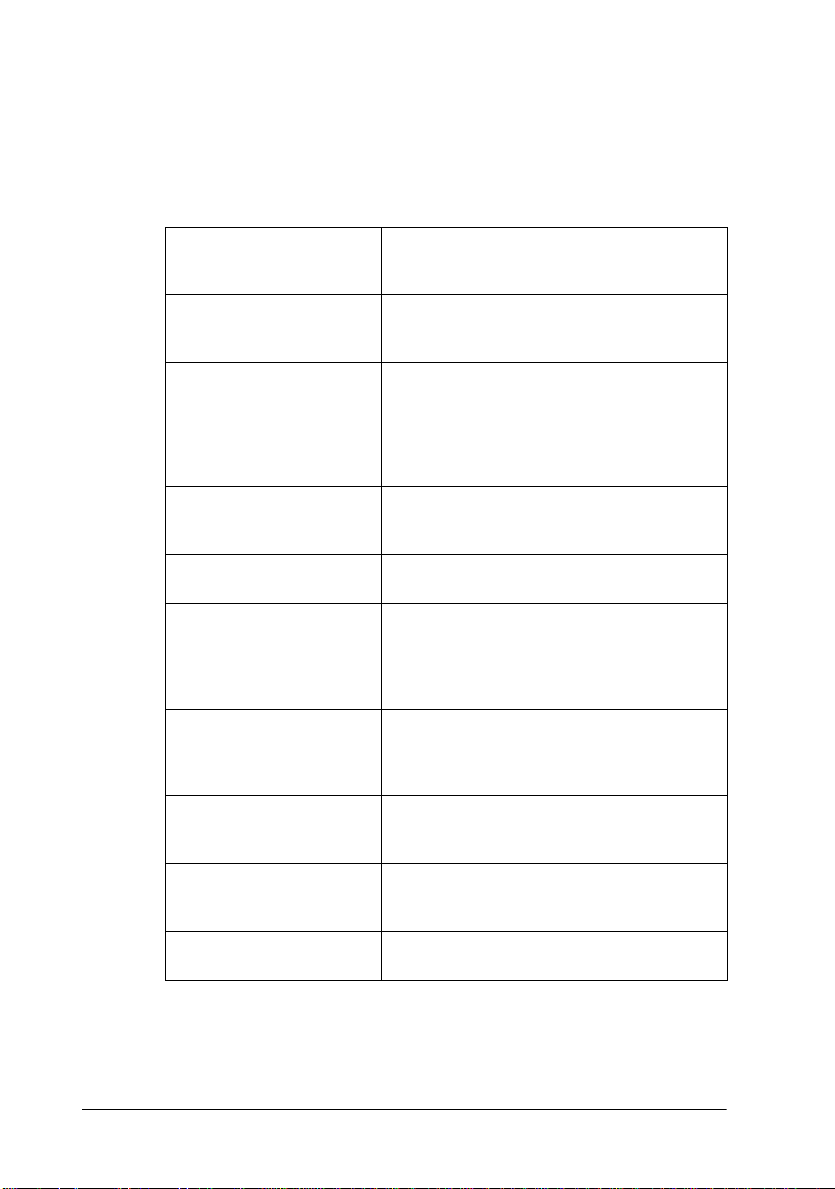
Achten Sie darauf, daß der Papierstapel die Pfeilmarkier ung
❏
an der linken Papierführungsschiene nicht überschreitet.
Die folgenden Hinweise betreffen das Fassungsvermögen
❏
des Papierfachs für spezielle EPSON-Druckmedien.
360 dpi Ink Jet Paper und
Photo Quality Ink Jet
Paper
Photo Quality Ink Jet Card,
Ink Jet Note Card und Ink
Jet Greeting Card
Photo Quality Glossy Film Einzeln.
Ink Jet Transparencies Maximal 30 Folien.
Photo Quality Self
Adhesive Sheet
Photo Paper Maximal 20 Blatt.
Photo Stickers 16 und
Photo Stickers 4
Panoramic Photo Paper
und Iron-On Cool Peel
Transfer Paper
Matte Paper-Heavyweight Maximal 20 Blatt.
Premium Glossy Photo
Paper
Bis zur Pfeilmarkierung an der linken Papierführungsschiene.
Maximal 30 Karten.
Legen Sie immer das mitgelieferte Zuführungsschutzblatt* unter die Karten.
Legen Sie immer das Zuführungsschutzblatt*
oder ein Blatt Normalpapier unter den Stapel.
Legen Sie nicht mehr als 20 Blätter im Format
A4 gleichzeitig ein, und stellen Sie den minimalen oberen Seitenrand auf 30 mm ein.
Legen Sie immer ein Blatt Normalpapier unter
den Folienstapel.
Einzeln.
200 × 300 mm Photo Paper muß immer einzeln zugeführt werden. Legen Sie immer ein
Zuführungsschutzblatt* unter den Stapel
Photo Paper.
Einzeln.
Legen Sie immer die mitgelieferten Zuführungsschutzblätter* A und B unter den Stapel
Photo Stickers.
Einzeln.
Legen Sie immer ein Zuführungsschutzblatt*
unter den Stapel Matte Paper-Heavyweight.
Einzeln.
1-4
* Achten Sie darauf, daß die Zuführungsschutzblätter unter speziellen Druck-
medien nicht bedruckt werden.
Umgang mit Papier
Page 20
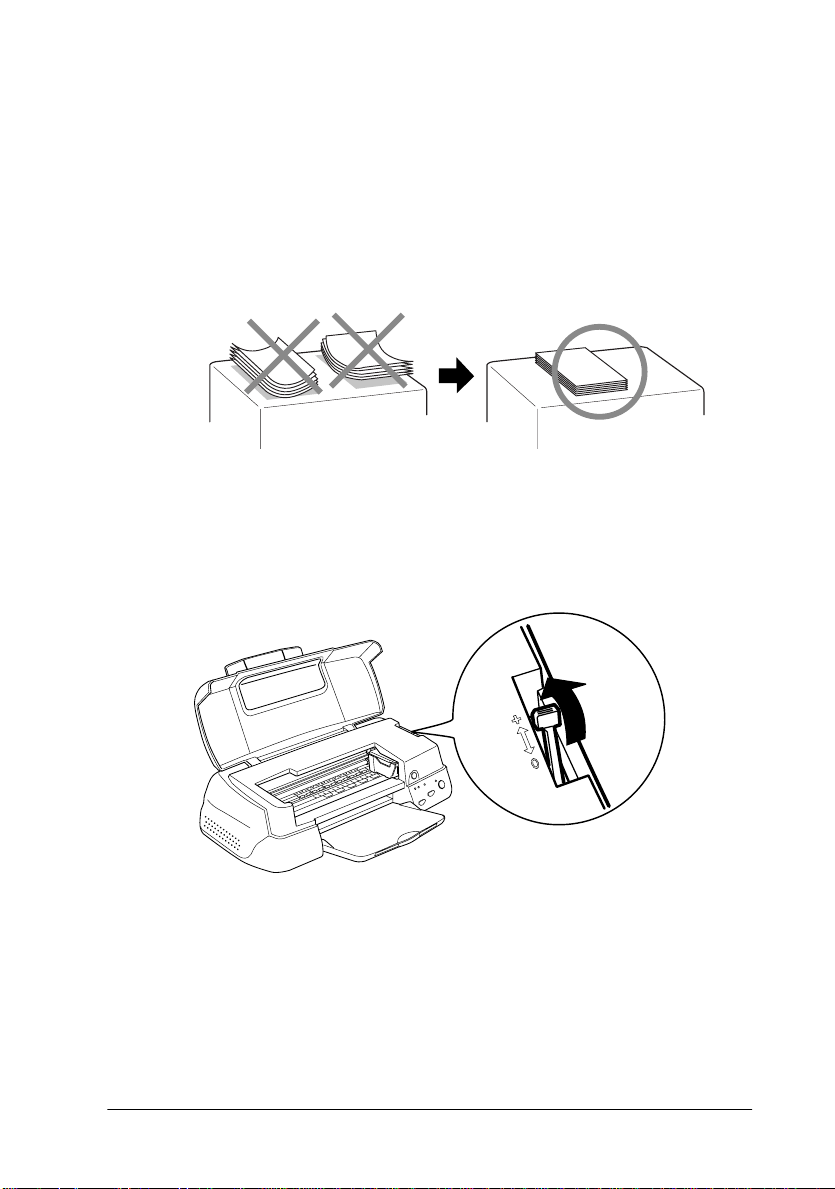
Wenn Sie Photo Quality Glossy Paper, Folien oder Premium
❏
Glossy Photo Paper verwenden, nehmen Sie jedes Blatt sofort
nach dem Druckvorgang einzeln aus dem Papierausgabefach.
Glätten Sie gewelltes Papier, ehe Sie es einlegen. Ausdrucke
❏
auf gewelltem Papier können verschmieren, besonders dann,
wenn der druckbare Bereich mit der Einstellung
erweitert w urde.
Wenn beim Bedrucken starker Druckmedien die Tinte ver-
❏
schmiert, stellen Sie den Papierstärkehebel in die Position
“+”. Dazu öffnen Sie die Druckerabdeckung und positionieren den Hebel wie im Bild unten gezeigt.
Maximal
Hinweis:
Stellen Sie den Papierstärkehebel zurück in die Position “0”,
❏
ehe Sie wieder auf Papier von no rmaler Stä rke drucken. Wenn
Sie dies vergessen, entstehen möglicherweise Lücken im
Druckbild.
Umgang mit Papier
1-5
Page 21
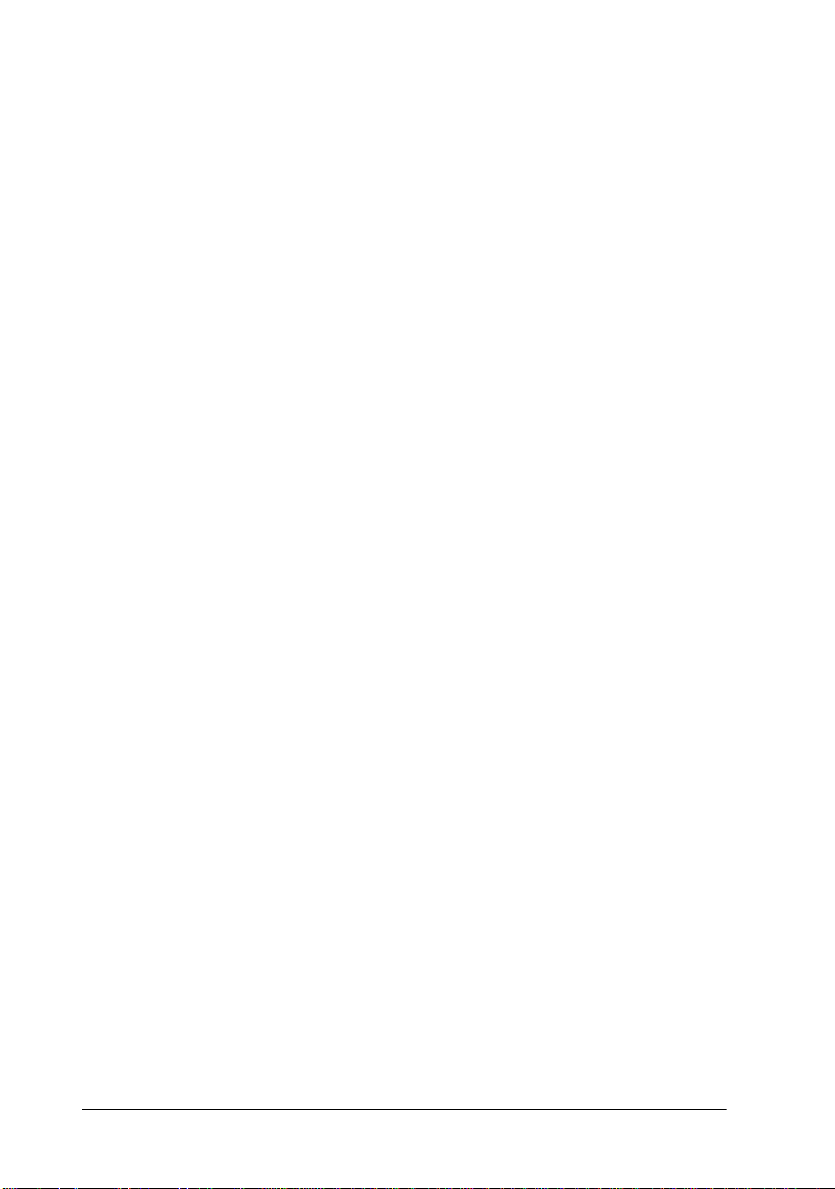
Wenn sich der Papierstärkehebel in der Position “+” befindet,
❏
muß die Einstellung fü r Bidirektionaldruck im Dialogfeld
Einstellungen
diese Option ausgeschaltet werden kann, muß möglicherweise
die Einstellung für die Druckqualität verändert oder der Druckkopf justiert werden.
Wenn Sie auf die Rückseite einer Ink Jet Card drucken und
dabei die Einstellung
wählen möchten, glätten Sie die Karten oder biegen Sie sie
vor dem Einlegen ein wenig in Gegenrichtung. Stellen Sie
außerdem den Papierstärkehebel in die Position “+”.
des Druckertreibers ausgeschaltet sein. Damit
Maximal
für den druckbaren Bereich
Reinigungsblätter für spezielle Druckmedien
Reinigungsblätter, die m it den speziellen EPSON-D ruckmedien
geliefert werden, dürfen nicht für diesen Drucker verwendet
werden. Diese Art der Reinigung ist bei diesem Druckermodell
nicht erforderlich. Die Reinigungsblätter können einen Papierstau im Drucker verursachen.
1-6
Umgang mit Papier
Page 22
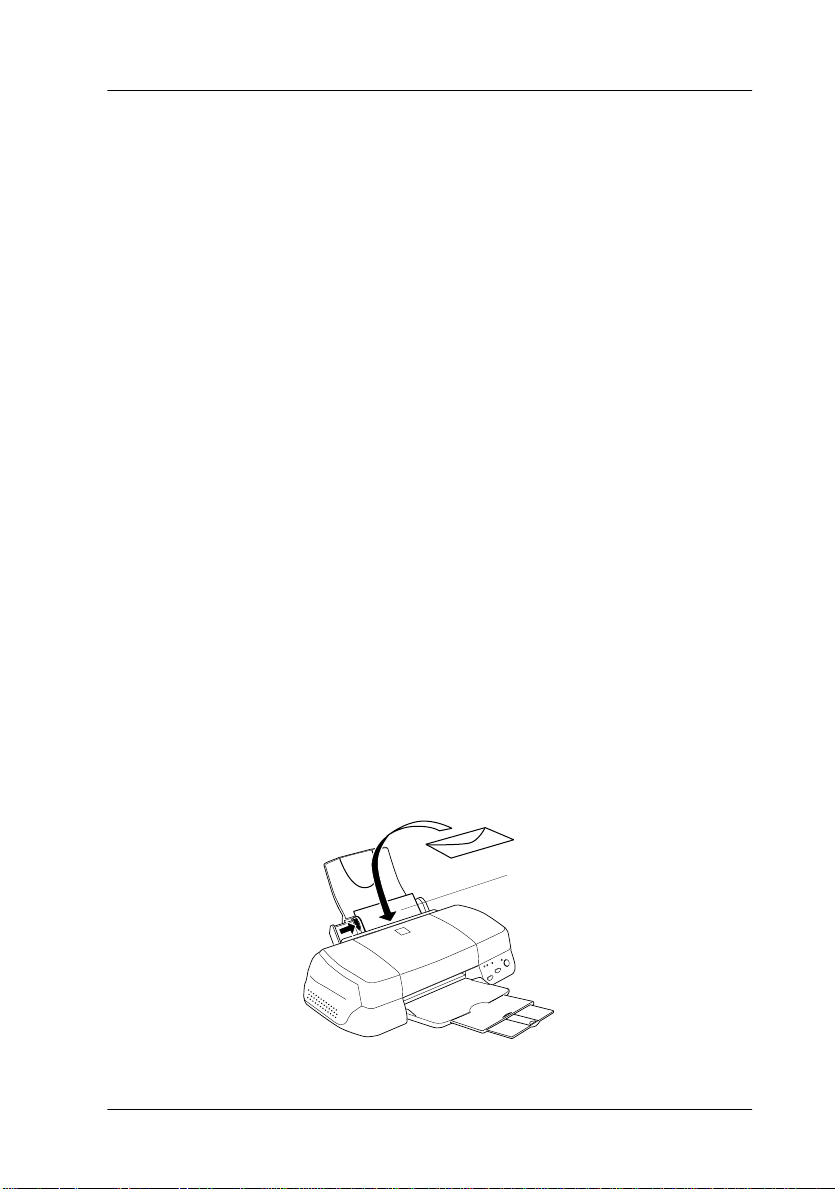
Briefumschläge einlegen
Beachten Sie folgende Hinweise beim Bedrucken von
Briefumschlägen:
Sie können maximal 10 Briefumschläge in das Papierfach
❏
einlegen.
Hinweis:
Falzung und Stärke von Brief umschlägen sind sehr unterschiedlich.
Wenn der Umschlagstapel höher als 10 mm ist, drücken Sie vor dem
Einlegen jeden Umschlag flach.
Stellen Sie den Papierstärkehebel in die Position “+”. Zum
❏
Einstellen des Hebels müssen Sie die Druckerabdeckung
öffnen.
Hinweis:
Stellen Sie nach dem Be drucken der Briefumschläge den Papi er-
❏
stärkehebel zurück in die Normalposition “0”. Wenn Sie dies
vergessen, entstehen beim Bedrucken anderer Druckmedien
möglicherweise Lücken im Druckbild.
Wenn sich der Papierstärkehebel in der Position “+” befindet,
❏
muß die Einstellung für Bidirektionaldruck im Dialogfeld
Einstellungen
Ausschalten dieser Option muß möglicherweise auch die Einstellung für Druckqualität geändert werden.
des Druckertreibers ausgeschaltet sein. Zum
Legen Sie Briefumschläge mit der Umschlagklappe voran
❏
und der bedruckbaren Seite nach oben ein.
Verfügbare Briefumschlagsformate:
No.10, DL, C6, 132 mm × 220 mm
Umgang mit Papier
1-7
Page 23
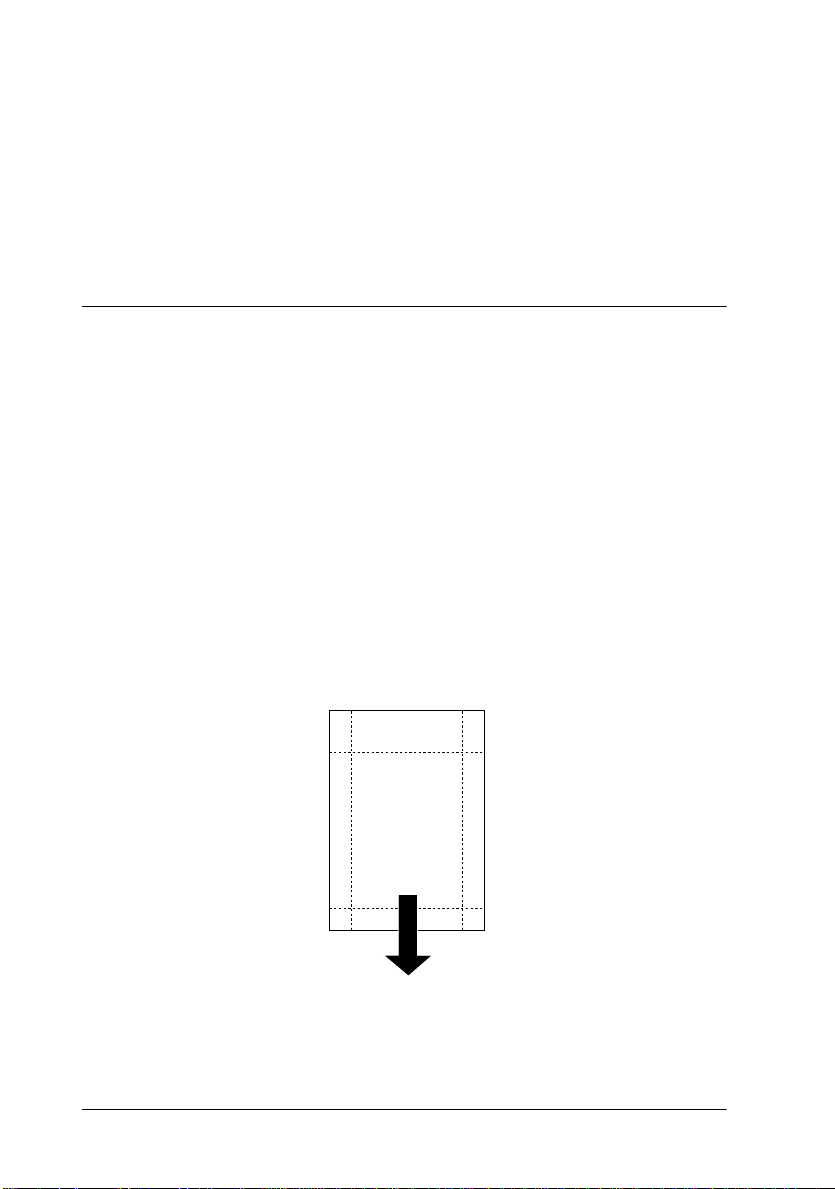
Verwenden Sie keine gewellten oder gefalteten Briefumschlä-
❏
ge. Glätten Sie die Umschlagklappen vor dem Einlegen.
Außerdem dürfen die Briefumschläge nicht zu dünn sein.
Sie verknittern möglicherweise beim Transport im Drucker.
Wählen Sie
❏
Drukkertreiber.
Normalpapier
als Medium-Einstellung im
EPSON Photo Paper (4 x 6 Zoll, 200 x 300 mm)
EPSON Photo Paper (S041134, S041254) hat perforierte Ränder,
die Sie abtrennen können. Die ausgedruckten Bil der haben dann
ein Format von 4 x 6 Zoll (102 x 152 mm) bzw. 200 x 300 mm
(Standard-Fotoformate).
Photo Paper einlegen
Beachten Sie die folgenden Hinweise beim Einlegen von Photo
Paper.
Legen Sie das Papier mit der bedruckbaren Seite nach oben
❏
und den Perforationsrändern wie im Bild gezeigt ein.
1-8
Einlegrichtung
Umgang mit Papier
Page 24
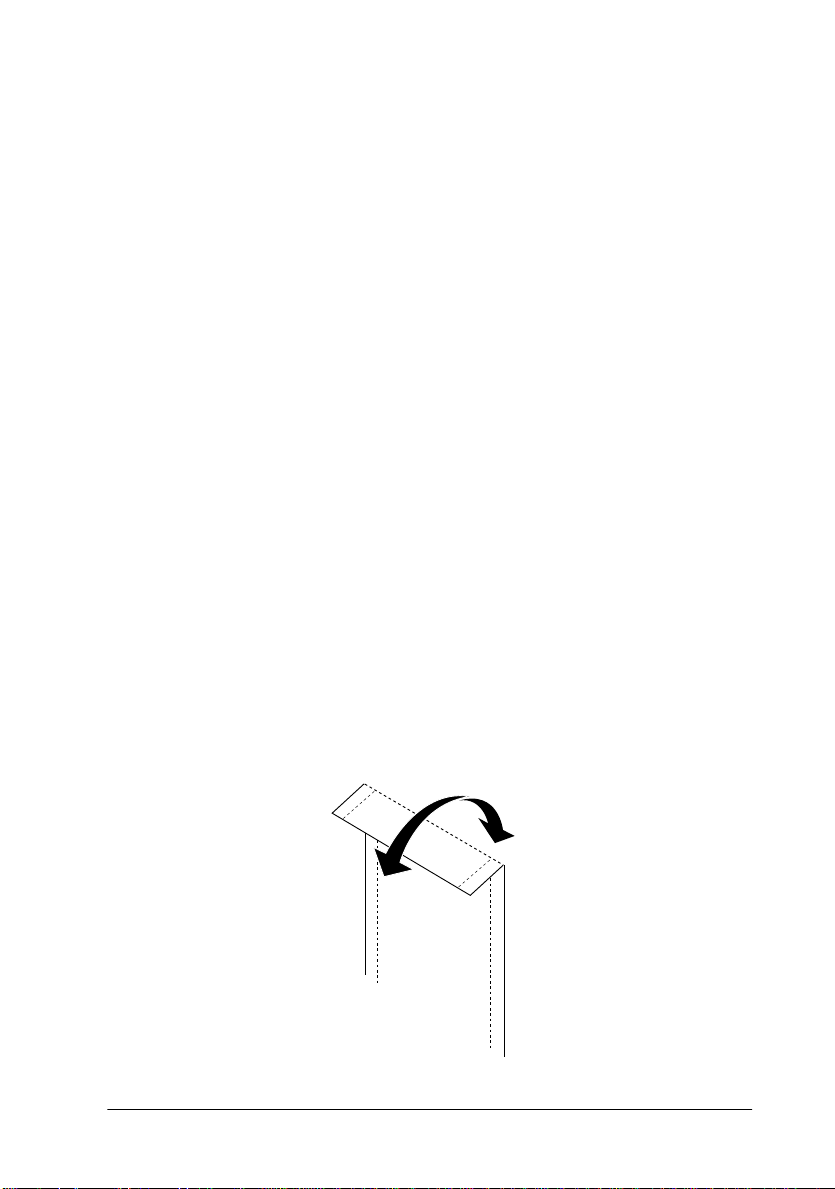
Verwenden Sie nur glattes, unbeschädigtes Papier. Fall s das
❏
Papier oder das Schutzblatt gewellt ist, glätten Sie es, um
Probleme bei der Papierzuführung zu vermeiden.
Legen Sie das mitgelieferte Zuführungsschutzblatt immer
❏
unter den Stapel Photo Papier. Passen Sie jedoch auf, daß es
nicht bedruckt wird.
Sie können maximal 20 Blatt 4×6 Zoll Photo Paper bzw. 1
❏
Blatt 200×300 mm Photo Paper in das Papierfach einlegen.
Achten Sie darauf, daß das Papier nicht gefalzt ist.
❏
Trennen Sie die Perforationsränder erst nach dem Bedrucken
❏
ab.
Wählen Sie
❏
Paper 4 × 6 in
format im Druckertreiber aus.
Photo Paper
bzw.
als Druckmedium und
Photo Paper 200 × 300 mm
Perforationsränder abtrennen
Beachten Sie beim Abtrennen der Perforationsränder folgendes:
Zum Abtrennen der Perforationsränder, falten Sie das Papier
❏
einige Male an den Perforationslinien vor und zurück, und
trennen Sie dann die Ränder vorsichtig ab.
Photo
als Papier-
Umgang mit Papier
1-9
Page 25
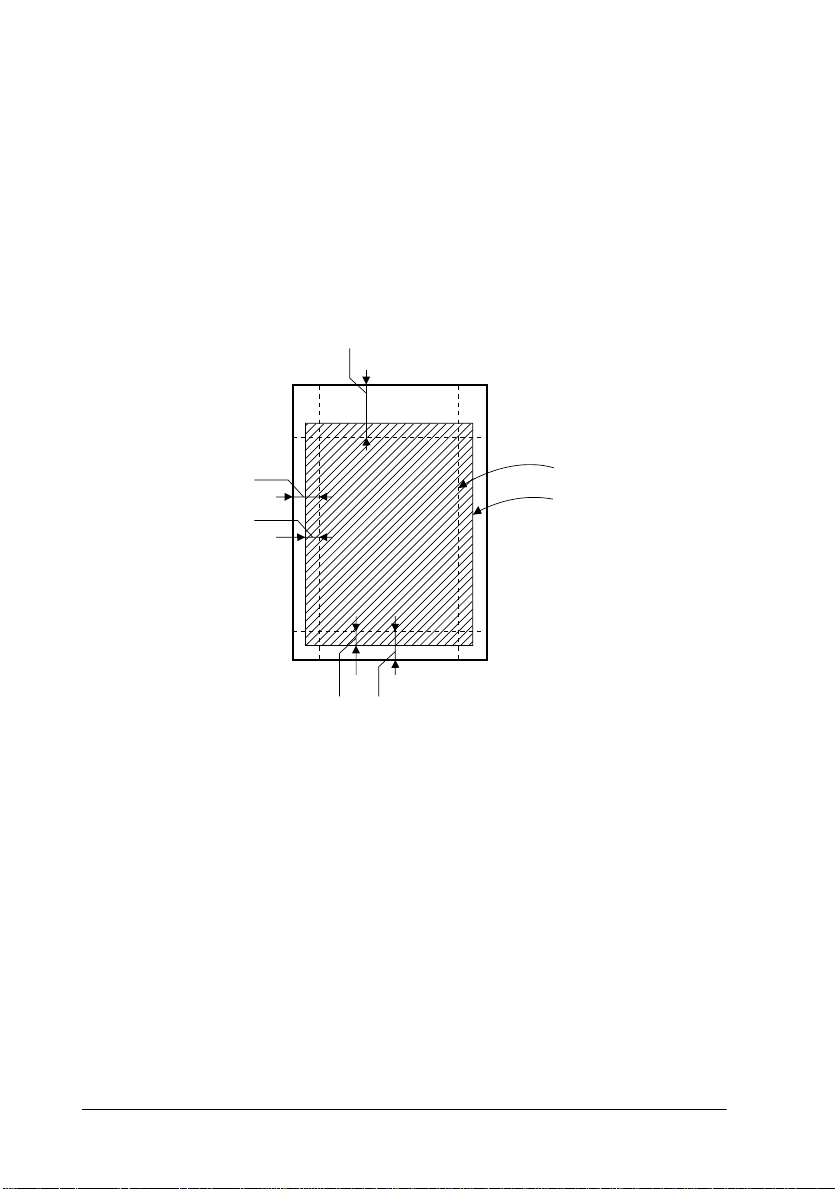
❏
4 x 6 Zoll
Sie können die Ränder auch an den Perforationslinien
abschneiden.
Hinweis:
Denken Sie daran, daß Sie beim Abtrennen der Perfora tionsr änder
möglicherweise die Bildränder abschneiden. Siehe Bild unten.
17 mm
6 mm
3 mm
3 mm
nach dem Abtrennen
Druckbildgröße
6 mm
1-10
Umgang mit Papier
Page 26

200 x 300 mm
19 mm
8 mm
5 mm
5 mm 19 mm
EPSON Photo Paper lagern
Beachten Sie folgendes, wenn Sie Photo Paper lagern:
Bewahren Sie den Papiervorrat immer in der Originalverpak-
❏
kung auf. Lagern Sie das Papier nicht an Orten, wo es hohen
Temperaturen, Feuchtigkeit oder direktem Sonnenlicht ausgesetzt wäre.
Ausdrucke auf Photo Paper bewahren Sie am besten in ver-
❏
schließbaren Plastikhüllen auf. Vermeiden Sie auch hier Umgebungen mit hohen Temperaturen, hoher Luftfeuchtigkeit
und starkem Sonnenlicht.
nach dem Abtrennen
Druckbildgröße
Umgang mit Papier
1-11
Page 27
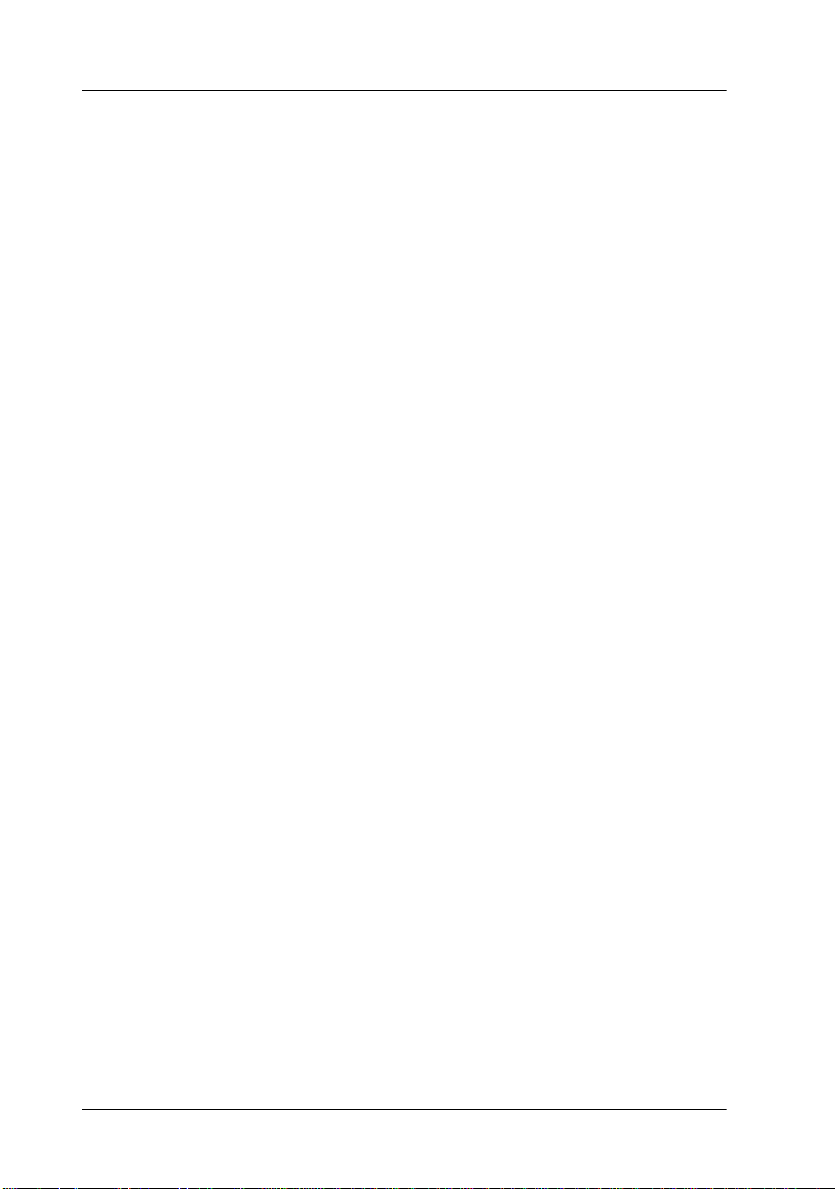
EPSON Photo Paper (Papierrolle)
EPSON Photo Paper ist auch im Rollenformat erhältlich, das sich
besonders zum Drucken von Banner-Seiten eignet. EPSON empfiehlt zum Einlegen der Papierrolle den Rollenpapierhalter . Sie können die Papierrolle allerd ings auch selbst
auf die gewünschte Größe zuschneiden und jedes Blatt einzeln in
das Papierfach des Druckers einlegen.
Unabhängig davon, ob Sie den Rollenpapierhalter
oder zurechtgeschnittenes Rollenpapier verwenden, müssen Sie
beim Bedrucken dieser Medien folgendes beachten:
Legen Sie das Papier mit der zu bedruckenden Seite nach
❏
oben ein.
Verwenden Sie nur glattes, unbeschädigtes Papier. Falls das
❏
Papier gewellt ist, glätten Sie es, um Prob leme bei der Papierzuführung zu vermeiden.
Fassen Sie das Papier stets an den Kanten an.
❏
Der Drucker sollte von vor ne leicht zugänglich sein.
❏
Stellen Sie sicher, daß das Papierausgabefach herunterge-
❏
klappt und das Verlängerungsfach geschlossen ist.
❏
❏
1-12
Vergewissern Sie sich, daß das Papier glatt und senkrecht
zum Rand geschnitten ist. Schräg oder nicht glatt geschnit t enes Papier verursacht möglicherweise Zufuhrpr obleme oder
Bedrucken über den Papierrand hinaus.
Die Verwendung von EPSON-Medien gewährleistet Ausdrucke in höchster Qualität.
Umgang mit Papier
Page 28
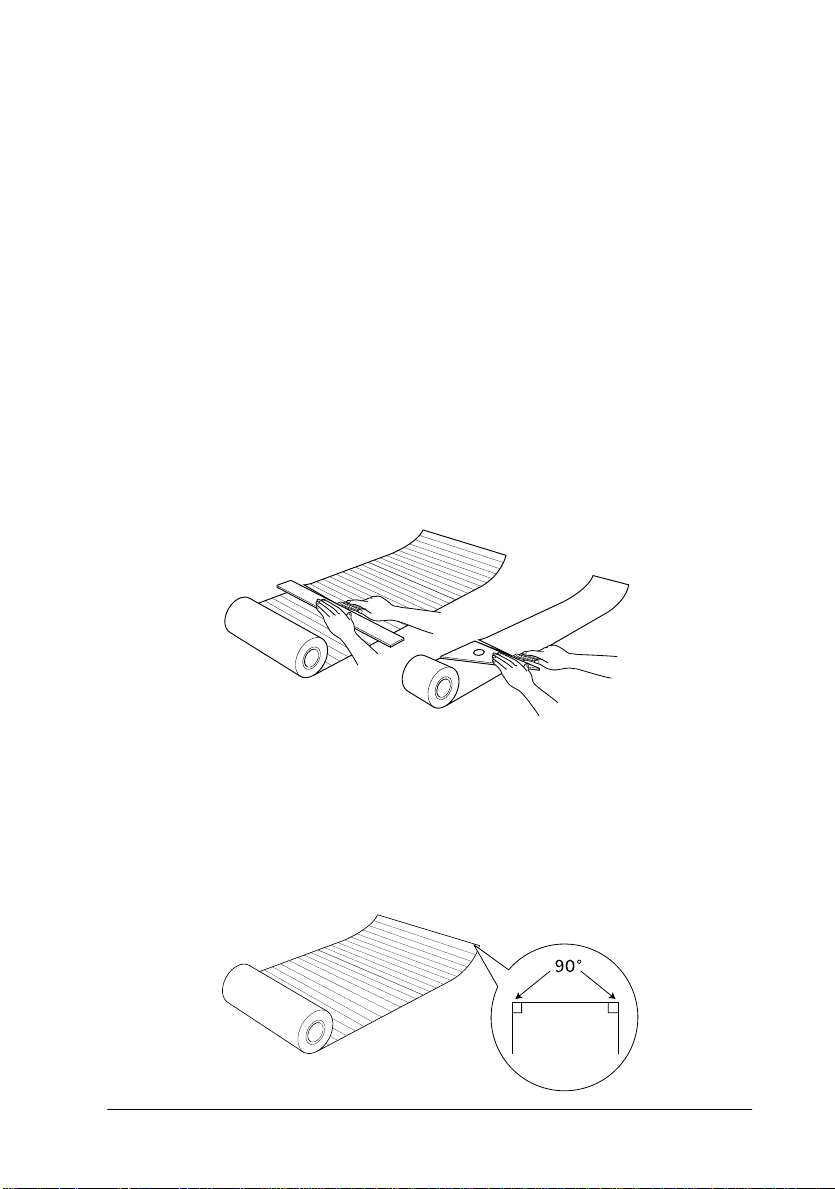
Rollenpapierhalter ver wenden
Soll Endlospapier direkt von der Papierrolle in den Drucker
geführt werden, benötigen Sie den Rollenpapier halter.
Die Photo Paper-Rolle vorbereiten
Vor jedem Druckvorgang müssen Sie das Papier stets wie unten
beschrieben vorbereiten.
1.Die Papierkanten müssen senkrecht und sauber geschnitten
sein. Wenn das Papier diagonal geschnitten ist, müssen Sie es
senkrecht schneiden. Papier im Format A4 bzw. mit einer
Breite von 329 mm können Sie entlang der parallelen Linien
auf der Rückseite schneiden. Für Papier mit einer Breit e v on
89 und 100 mm benötigen Sie ein Dreieck.
c
Achtung:
Verwenden Sie immer ein Dreieck, Lineal oder anderes Hilfsmittel, um das Papier senkrecht zu schneiden. Diagonal
geschnittenes Papier verursacht möglicherweise Probleme
bei der Papierzufuhr.
Umgang mit Papier
1-13
Page 29
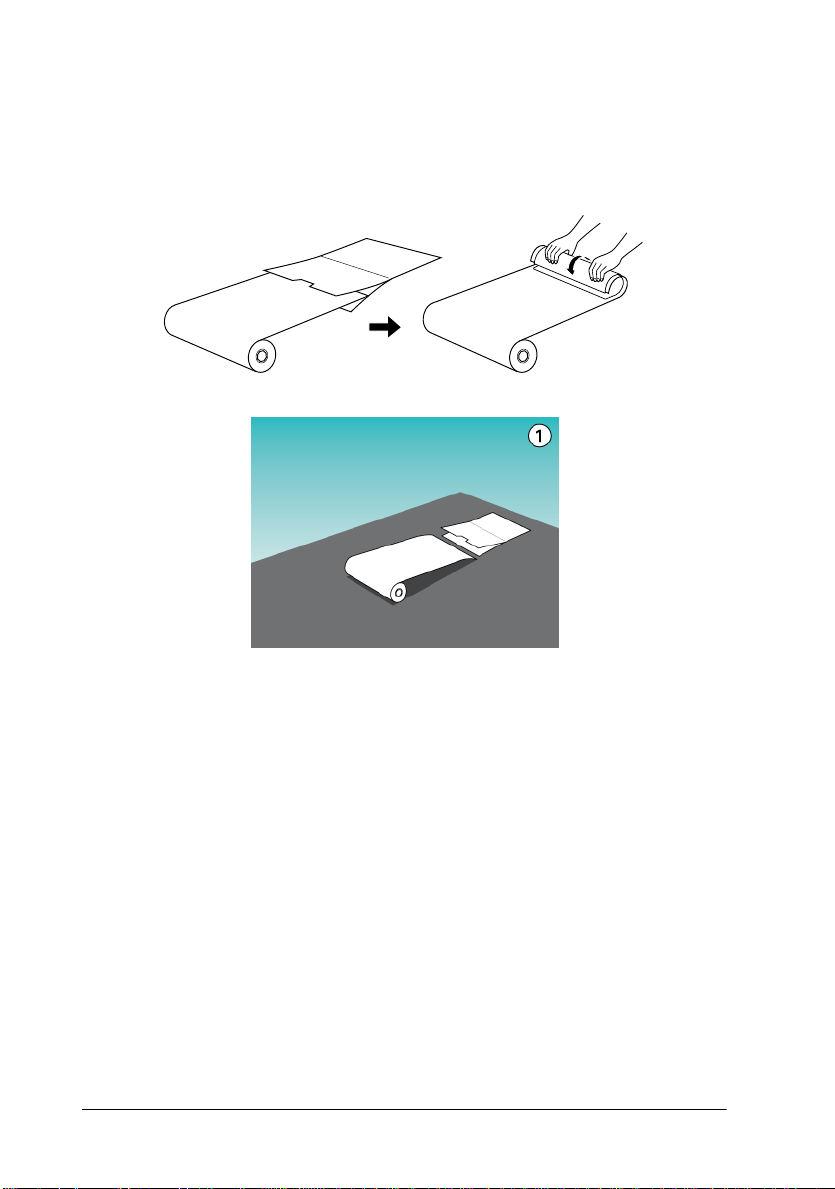
2. Rollen Sie das Papier in umgekehr ter Richtung, so daß es sich
nicht mehr wellt. Verwenden Sie den mit dem Rollenpapierhalter gelieferten Schutzfilm oder ein dünnes Heft, z.B. die
Schnellstartanleitung
, um das Papier darin zu rollen.
Die Photo Paper-Rolle einlegen
Gehen Sie folgendermaßen vor, um den opt ionalen Rollenpapierhalter zu befestigen und die Photo Paper-Rolle einzulegen.
1. Schalten Sie den Drucker ein.
1-14
Umgang mit Papier
Page 30
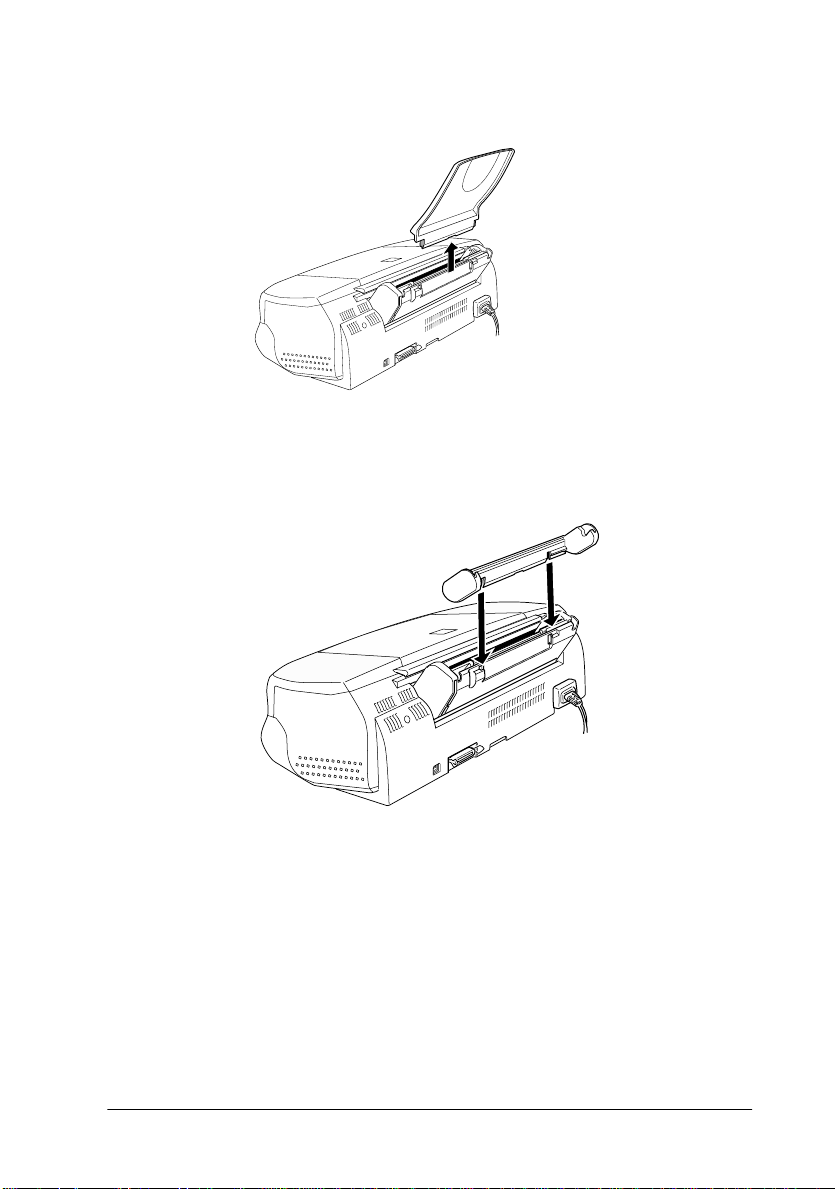
2. Nehmen Sie die Papierstütze ab.
3. Befestigen Sie den Rollenpapierhalter im Schlitz hinten am
Papierfach, in dem die Papierstütze befestigt war.
Hinweis:
Die Markierungen R und L am Rollenpapierhalter müssen mit
denen des Druckers übereinstimmen
.
Umgang mit Papier
1-15
Page 31

4. Schieben Sie die Photo Paper-Rolle auf die Spindel, und setzen Sie die Spindel in den Rollenpapier halter ein. Acht en Sie
auf die korrekte Ausrichtung der Spindel.
5. Führen Sie das Papierende vorsichtig in den Drucker ein.
Schieben Sie es soweit wie möglich bündig an der rechten
Papierführung in den Drucker. Versc hieben Sie anschließend
die linke Papierführungsschiene, so daß sie exakt auf die
verwendete Papierbreite ausgerichtet ist.
1-16
Umgang mit Papier
Page 32

6. Achten Sie beim Einlegen der Papierrolle darauf, daß das
Papier nicht verrutscht, während Sie die Taste
Papier wird in den Drucker eingezogen.
Hinweis:
Damit es richtig eingezogen wird, sollten Sie das Papier mit einer
Hand leicht festhalten, so daß es nicht verrutschen kann, während
Sie mit der anderen Hand die Taste
7. Öffnen Sie die Druckerabdeckung, und vergewissern Sie sich,
daß das Papier richtig eingezogen wird. Wenn das Papier
nicht glatt und gerade eingezogen wird, drücken Sie drei
Sekunden lang die Taste
ausgeworfen, und Sie können es neu einlegen.
. Daraufhin wird das Papier wieder
E
drücken.
E
drücken. Das
E
Die Papierrolle ist jetzt eingelegt. Als nächstes richten Sie den
Druckertreiber ein und führen einen Probedruck aus. Nähere
Informationen zum Einrichten des Druckertreibers erhalten Sie
im Abschnitt “EPSON Photo Paper (Rollenpapier) bedrucken”
auf Seite 1-21.
Umgang mit Papier
1-17
Page 33

Zugeschnittenes Rollenpapier verwenden
Rollenpapier kann auch ohne den Rollenpapierhalter eingelegt
werden. Allerdings muß ohne Rollenpapierh alter das Papier vor
dem Einlegen in das Papierfach in Einzelblätter der entsprechenden Größe geschnitten werden.
Rollenpapierblätter zurechtschneiden
Schneiden Sie das Rollenpapier wie unten beschrieben in
Einzelblätter.
1. Das Papier muß mindestens 34 mm (eine Zugabe von mindestens 50 mm wird empfohlen) länger sein als die vorgesehene
Drucklänge.
Hinweis:
Ohne die Zugabe von mindestens 34 mm werden die letzten 14 mm
des Papiers nicht bedruckt.
Für Papier im Format A4 bzw. mit einer Breite von 329 mm
sind auf der Rückseite Markierungslinien im Abstand von
jeweils 5 cm aufgedruckt. Fettgedruckte Markierungslini en
wiederholen sich im Abstand von jeweils 50 cm. Diese Linien
erleichtern auch das senkrechte Schneiden des Papiers. Für
Papier mit einer Breite vo n 89 und 100 mm benötig en Sie ein
Dreieck.
1-18
Umgang mit Papier
Page 34

Achtung:
c
2. Rollen Sie das Papier in umgekehrter Richtung, so daß es sich
nicht mehr wellt. Verwenden Sie den mit dem Rollenpapierhalter gelieferten Schutzfilm oder ein dünnes Heft, z.B. die
Schnellstartanleitung
Verwenden Sie immer ein Dreieck, Lineal oder anderes Hilfsmittel, um das Papier senkrecht zu schneiden. Diagonal
geschnittenes Papier verursacht möglicherweise Probleme
bei der Papierzufuhr.
, um das Papier darin zu rollen.
Zurechtgeschnittenes Rollenpapier einlegen
Gehen Sie folgendermaßen vor, um ein zurechtgeschnittenes Rollenpapierblatt in den Drucker einzulegen.
1. Schalten Sie den Drucker ein.
Umgang mit Papier
1-19
Page 35

2. Nehmen Sie die Papierstütze ab.
3. Legen Sie das Papier in das Papierfach ein, und verschieben
Sie die linke Papierführungsschiene bis zur linken
Papierkante.
4. Achten Sie beim Einlegen des Einzelblatts darauf, daß das
Papier nicht verrutscht, während Sie die Taste
E
Sobald das Blatt eingelegt ist, können Sie sofort drucken.
1-20
Umgang mit Papier
drücken.
Page 36

Hinweis:
Damit es richtig eingezogen wird, sollten Sie das Papier mit
❏
einer Hand leicht festhalten, so daß es nicht verrutschen kann,
während Sie mit der anderen Hand die Taste
Wird das Papier nicht richtig eingezogen, müssen Sie es erst
❏
aus dem Drucker nehmen und anschließend neu einlegen.
Wenn sich das Papier nicht herausnehmen läßt, drücken Sie
drei Sekunden lang die Taste
ausgeworfen.
Das Rollenpapierblatt ist jetzt in den Drucker eingelegt. Als nächstes richten Sie den Druckertreiber ein und führen einen Probedruck aus. Nähere Informationen zum Einrichten des
Druckertreibers erhalten Sie im Abschnitt “EPSON Photo Paper
(Rollenpapier) bedrucken” auf Seite 1-21.
. Daraufhin wird das Papier
E
drücken.
E
EPSON Photo Paper (Rollenpapier) bedrucken
Nachdem Sie das Rollenpapier vorbereitet und in den Drucker
eingelegt haben, müssen Sie vor dem Drucken erst noch den
Druckertreiber einrichten.
Als erstes müssen Sie bestimmen, welche Breite das verwendete
Rollenpapier hat. Daraus ergibt sich die Einstellung der Papierzufuhr. Wählen Sie im Druckertreiber
zufuhr, wenn Sie Rollenpapier im For mat A4 bzw. mit einer Breite
von 329 mm verwenden. Für Rollenpapier mit einer Breite von 89
oder 100 mm wählen Sie
Detaillierte Informatio nen erhalten Sie in der folgenden
Ränder]
Tabelle.
.
Rollenpapier
Rollenpapier
oder
Rollenpapier [Ohne
Umgang mit Papier
als Papier-
1-21
Page 37

Wenn Rollenpapier als Papierzufuhr gewählt ist, bleibt rechts
und links am Papier ein Rand von jeweils 3 mm frei. Zwischen
einzelnen Druckaufträgen wird ein Rand von 36 mm eingefügt.
Der Rand über den gedruckten Daten beträgt 20 mm.
Drücken Sie nach dem Drucken einmal die Taste
Schnittmarkierung etwa 12 mm unterhalb der gedruckten Daten zu drucken.
Nach dem Drücken der Taste
nächsten Seite zwischen den beiden Blöcken mit gedruckten
Daten etwa 36 mm frei gelassen.
Wenn Rollenpapier als Papierzufuhr gewählt ist, bleibt bei
Druckaufträgen, die sich in der Anwendung über mehrere
Seiten erstrecken, rechts und links am Papier ein Rand von
jeweils 3 mm frei. Der Rand zwischen den Seiten wird auf 0
gesetzt, der Rand zwischen einzelnen Druckaufträgen beträgt
allerdings weiterhin 36 mm.
Wenn Roll enpapier [Ohne Ränder] als Papierzufuhr gewählt
ist, wird weder rechts noch links am Papier ein Rand frei
gelassen. Zwischen einzelnen Druckaufträgen wird ein Rand
von 36 mm eingefügt.
Der Rand über den gedruckten Daten beträgt 20 mm.
Die linken und rechten Ränder werden bei Auswahl von Rol-
lenpapier [Ohne Ränder] auf 0 eingestellt.
Drücken Sie nach dem Drucken einmal die Taste
Schnittmarkierung etwa 12 mm unterhalb der gedruckten Daten zu drucken.
Nach dem Drücken der Taste
nächsten Seite zwischen den beiden Blöcken mit gedruckten
Daten etwa 36 mm frei gelassen.
E werden beim Drucken der
E werden beim Drucken der
E, um eine
E, um eine
1-22
Wenn Roll enpapier [Ohne Ränder] als Papierzufuhr gewählt
ist, wird weder rechts noch links am Papier ein Rand frei
gelassen. Der Rand zwischen den Seiten wird auf 0 gesetzt,
der Rand zwischen einzelnen Druckaufträgen beträgt allerdings weiterhin 36 mm.
Umgang mit Papier
Page 38

Unter Windows
Hinweis:
Beim Bedrucken von Rollenpapier können Sie die Funktionen
❏
Seitenfolge
Maximal
reich, oder verwenden Sie die Funktionen in der Registerkarte
Layout
oder
.
oder
Um 180° drehen
Zentriert
nicht nutzen. Wählen Sie
als Einstellung für den druckbaren Be-
Wählen Sie im Druckertreiber nicht
❏
zwischen Seitengrenzen zu einem versetzten Druckbereich führen
kann.
Nach dem Einlegen des Rollenpapiers gehen Sie folgendermaßen
vor, um den Drucker zu konfigurieren.
1. Öffnen Sie die zu druckende Datei.
2. Rufen Sie den Druckertreiber aus dem Programm heraus auf.
Hinwei s:
Detaillierte Informationen zum Aufrufen des Treibers finden Sie im
Benutzerhandbuch des Programms. In vielen Programmen können
Sie den Befehl
über die Schaltfläche
Drucken
direkt im Menü
Eigenschafte n
PhotoEnhance
Datei
aufrufen.
, da dies
und den Treiber
Umgang mit Papier
1-23
Page 39

3. Klicken Sie auf die Registerkarte
Papier
, und wählen Sie die
gewünschte Papierzufuhr sowie das gewünschte Format aus.
1-24
Papierzufuhr Rollenpapier Ein 3 mm breiter Rand wird auf beiden
Rollenpapier
[Ohne Ränder]
Seiten des Papiers eingestellt.
Wählen Sie diese Einstellung für Rollen-
papier mit einer Breite von 89 oder
100 mm. Es wird kein linker oder rechter
Rand eingestellt.
Umgang mit Papier
Page 40

Papierformat
Seitenformat
Wählen Sie eine vordefinierte Papier- oder Seitengröße aus
der Liste oder erstellen Sie eine benutzerdefinierte Größe.
Überschreiten Druckdaten den Bereich der vordefinierten
Papier- oder Seitengröße, werden diese auf zusätzlichen
Seiten auf dem Rollenpapier gedruckt. Zwischen den einzelnen Seiten eines Druckauftrags erfolgt eine Randzugabe
von 36 mm, wenn Sie die Taste
Erstellen Sie ein benutzerdefiniertes Format, indem Sie
Benutzerdefiniert
Benutzerdefiniertes Papier
tengröße
Breite des Dokuments einstellen. Solange die eingestellte
Seitengröße ausreicht, überschreiten die Druckdaten die
Seite nicht. So kann fortlaufend ohne Seitenumbrüche gedruckt werden.
wird angezeigt. Darin können Sie Länge und
in der Liste auswählen. Das Dialogfeld
E drücken.
oder
Benutzerdefinierte Sei-
Hinweis:
Wählen Sie im Druckertreiber nicht
Automatische Zufuhr
als
Papierzufuhr aus. Dies würde zu unnötigem Papiervor schub nach
jedem Druckauftrag führen. Haben Sie versehentlich
sche Zufuhr
gewählt, schneiden Sie das Papier an der Rückseite
Automati-
des Druckers ab, bevor es in die Papierzufuhr eingezogen wird.
Schalten Sie danach den Drucker aus und wieder ein.
4. Stellen Sie unten im Dialogfel d die Optionen für Rollenpapier
ein.
Banner-Modus Wählen Sie diesen Modus, um Druckdaten für meh-
rere Seiten nicht als einzelne Blätter, sondern fortlaufend auf dem Rollenpapier auszudrucken. Durch
Markieren dieses Kontrollkästchens wird das Kontrollkästchen
Rollen papier sparen
Umgang mit Papier
aktiviert.
1-25
Page 41

Einzelblattmodus Wählen Sie diesen Modus, wenn Sie die Druckdaten
für mehrere Seiten auf einzelnen Blätter und nicht
auf Endlospapier ausdrucken möchten. Durch Markieren dieses Kontrollkästchens wird das Kontrollkästchen
Seitenrahmen drucken
aktiviert.
Rollenpapier sparen Aktivieren Sie dieses Kontrollkästchen, wenn nach
Seitenrahmen
drukken
5. Klicken Sie auf den Tab
Photo Paper
als Druckmedium aus.
dem Druck kein Papiervorschub erfolgen soll. Diese
Funktion ist nur verfügbar, wenn der
ausgewählt ist.
Aktivieren Sie dieses Kontrollkästchen, um beim
Drucken mehrseitiger Dokumente auf Rollenpapier
eine Schnittmarkierung zwischen den einzelnen Seiten einzufügen. Diese Funktion ist nützlich, wenn
nicht deutlich wird, wo Seitenumbrüche liegen, oder
wo genau die letzte Seite abgeschnitten werden soll.
Sie steht nur zur Verfügung, wenn der
ausgewählt ist.
modus
Haupteinste llungen
Banner-Modus
Einzelblatt-
, und wählen Sie
6. Klicken Sie auf OK, um den Druckertreiber zu schließen.
Drucken Sie das Dokument und fahren Sie mit dem Abschnitt
“Rollenpapier aus dem Drucker entf ernen” auf Seite 1-31 fort.
Hinweis:
Stellen Sie vor dem Drucken sicher, daß für den Druckauf trag noch
❏
ausreichend Rollenpapier vorhanden ist.
Ist während eines Druckauftrags kein Rollenpapier mehr vorhanden, gehen die restlichen Druckdaten verloren.
❏
❏
1-26
Gehen Sie in diesem Fall wie folgt vor.
1. Schalten Sie den Drucker aus.
2. Löschen Sie alle Druckaufträge in der Druckwarteschlange.
3. Legen Sie neues Rollenpapier ein, und drucken Sie den Auftrag
erneut.
Stellen Sie vor dem Drucken sicher, daß das Papier auf der Rolle
nicht zu lose ist.
Sollte dies der Fall sein, drehen Sie die Rolle ein wenig, um das
Papier zu spannen.
Umgang mit Papier
Page 42

Schieben Sie die Papierführungsschiene bündig an den linken
❏
Papierrand.
Auf einem Macintosh
Hinweis:
Je nach Anwendungsprogramm können die in diesem Abschnitt
❏
beschriebenen Schritt e variie ren. Nähere Informat ionen fi nden Sie
in der Dokumentation zu Ihrem Anwendungsprogramm.
Wenn Sie auf Rollenpapier drucken, können Sie die Funktionen
❏
Seitenfolge
Maximal
reich, oder verwenden Sie die Funktionen im Dialogfens ter
oder
oder
Um 180° drehen
Zentriert
nicht nutzen. Wählen Sie
als Einstellung für den druckbaren Be-
Layout
.
Wählen Sie im Druckertreiber nicht
❏
zwischen Seitengrenzen zu einem versetzten Druckbereich führen
kann.
Nach dem Einlegen des Rollenpapiers gehen Sie folgendermaßen
vor, um den Drucker zu konfigurieren. Stellen Sie zuerst sicher,
daß in der
ausgew ählt ist.
1. Öffnen Sie die zu druckende Datei.
Auswahl
des Apple-Menüs der Stylus Photo 870
PhotoEnhance
Umgang mit Papier
, da dies
1-27
Page 43

2. Rufen Sie den Druckertreiber auf.
Hinweis:
Bei vielen Anwendungen wird durch Auswählen des Befehls zum
Einrichten einer Seite oder zum Drucken im Menü
Ablage
der Druckertreiber aufgerufen.
Datei
oder
3. Wählen Sie die gewünschte Papierquelle und das passende
Papierformat. Sie können entweder ein vordefiniertes oder
ein benutzerdefiniertes Papierformat wählen.
1-28
Umgang mit Papier
Page 44

4. Nehmen Sie gegebenenfalls weitere Einstellungen vor. Detaillierte Informationen erhal ten Sie in der folgenden Tabelle.
Klicken Sie abschließend in das Feld OK.
Banner Wählen Sie diesen Modus, um Druckdaten für meh-
Papier abtrennen Wählen Sie diesen Modus , wenn Sie die Druckda-
Rollenpapier sparen Aktivieren Sie dieses Kontrollkästchen, wenn nach
Seitenrahmen
drucken
rere Seiten nicht als einzelne Blätter, sondern fortlaufend auf dem Rollenpapier auszudrucken. Durch
das Markieren dieses Kontrollkästchens wird das
Kontrollkästchen
aktiviert.
ten für mehrere Seiten auf einzelnen Blätter und
nicht auf Endlospapier ausdrucken möchten. Durch
Markieren dieses Kontrollkästchens wird das Kontrollkästchen
dem Druck kein Papiervorschub erfolgen soll. Diese
Funktion ist nur verfügbar, wenn der Modus
abtrennen
Aktivieren Sie dieses Kontrollkästchen, um beim
Drucken mehrseitiger Dokumente auf Rollenpapier
eine Schnittmarkierung zwischen den einzelnen
Seiten einzufügen. Diese Funktion ist nützlich, wenn
nicht deutlich wird, wo Seitenumbrüche liegen, oder
wo genau die letzte Seite abgeschnitten werden
soll. Sie steht nur zur Verfügung, wenn der Modus
Papier abtrennen
Rollenpapier sparen
Seitenrahmen drucken
ausgewählt ist.
ausgewählt ist.
ebenfalls
aktiviert.
Papier
Umgang mit Papier
1-29
Page 45

5. Wählen Sie
Dialogfenster zum Drucken anzuzeigen.
Drucken
im Menü
Datei
oder
Ablage
, um das
6. Wählen Sie
danach in das Feld
Hinweis:
Stellen Sie vor dem Drucken sicher, daß für den Druckauf trag noch
❏
ausreichend Rollenpapier vorhanden ist.
Ist während eines Druckauftrags kein Rollenpapier mehr vorhanden, gehen die restlichen Druckdaten verloren.
Gehen Sie in diesem Fall wie folgt vor.
❏
1. Schalten Sie den Drucker aus.
2. Löschen Sie alle Druckaufträge in der Druckwarteschlange.
3. Legen Sie neues Rollenpapier ein, und drucken Sie den Auftrag
erneut.
Stellen Sie vor dem Drucken sicher, daß das Papier auf der Rolle
❏
nicht zu lose ist.
Sollte dies der Fall sein, drehen Sie die Rolle ein wenig, um das
Papier zu spannen.
Photo Paper
als Druckmedium, und klicken Sie
Drucken
.
1-30
Umgang mit Papier
Page 46

Schieben Sie die Papierführungsschiene bündig an den linken
❏
Papierrand.
Hinweis:
Klicken Sie auf
❏
dung zu öffnen bzw. um weitere Einstellungen vorzunehmen.
Manuell
, um das Druckmenü Ihrer Anwen-
Wenn Sie auf das Vorschausymbol klicken, ändert sich das
❏
Feld
Drucken
Vorschau
zu
Vorschau
, um eine Vorschau des Ausdrucks zu erhalten.
. Klicken Sie in das Feld
Rollenpapier aus dem Drucker entfernen
Nach Beendigung des Druckauftrags drücken Sie die Taste
Dabei wird eine Schnittmarkierung auf das Rollenpapier gedruckt. Gehen Sie folgendermaßen vor, um das Papier aus dem
Drucker zu entfernen.
Umgang mit Papier
.
E
1-31
Page 47

1. Drücken Sie die Taste
bequem entlang der Schnittmarkierung schneiden können.
Wollen Sie lediglich einzel ne Blätter Rollenpap ier ent fernen,
drücken Sie die Taste
Hinweis:
Wollen Sie weiter auf dasselbe Blatt drucken, drücken Sie k urz
❏
die Taste
Papier wird vor dem Drucken zur Ausgangsposition
zurückgesetzt.
und senden danach den nächsten Druckauft rag. Das
E
, um Papier freizugeben, so daß Sie
E
, bis das Papier ausgegeben wird.
E
Sie müssen die Taste
❏
vorgang auch nach einem neuen Druckauftrag nicht gesta rtet.
Drücken Sie die Taste
Zu viele Druckbewegungen beschädigen möglicherweise den
Ausdruck.
2. Schneiden Sie das Papier entlang der Schnittmar kierung. Ziehen Sie nie beim Schneiden am Papier. Dadurch wird der
Ausdruck möglicherweise beschädigt. Schneiden Sie nicht
vor der Markierung (zum Drucker hin). Dies ver ursacht möglicherweise Probleme beim Papiereinzug.
Hinweis:
EPSON empfiehlt, ein Dreieck, Lineal oder anderes Hilfsmittel zu
benutzen, um das Rollenende senkrecht zu schneiden. Diagonal
geschnittenes Papier verursacht möglicherweise Probleme bei der
Papierzufuhr.
1-32
Umgang mit Papier
drücken, andernfalls wird der Druck-
E
jedoch nicht häufiger als notwendig.
E
Page 48

3. Halten Sie nach dem Abschneiden des Papiers die Taste
3 Sekunden gedrückt.
Das Papier wird rückwärts geroll t, bis es an der Rückseite des
Druckers leicht entfernt werden kann. Wiederholen Sie diesen Schritt gegebenenfalls.
4. Entfernen Sie das Papier vorsichtig.
Das Dokument ist jetzt fertig ausgedruckt.
EPSON Photo Paper (Rollenpapier) lagern
Beachten Sie folgendes, wenn Sie Rollenpapier lagern:
Bewahren Sie den Papiervorrat immer in der Originalverpak-
❏
kung auf. Lagern Sie das Papier nicht an Orten, wo es hohen
Temperaturen, Feuchtigkeit oder direktem Sonnenlicht ausgesetzt wäre.
Ausdrucke auf Photo Paper bewahren Sie am besten in ver-
❏
schließbaren Plastikhüllen auf. Vermeiden Sie auch hier Umgebungen mit hohen Temperaturen, hoher Luftfeuchtigkeit
und starkem Sonnenlicht.
E
für
Umgang mit Papier
1-33
Page 49

Zwischen Rollenpapier und Einzelblättern wechseln
Um nach dem Bedrucken von Rollenpapier wieder Einzelblätter
zu bedrucken, gehen Sie folgendermaßen vor:
1. Entfernen Sie die Papierrolle und die Spindel vom Rollenpapierhalter. Der Rollenpapierhalter selbst muß nicht e ntfernt
werden.
Hinweis:
Die Spindel kann auf dem Rollenpapierhalter bleiben, wenn die Papierstütze angebracht wird. Sie müssen jedoch erst die Papierrolle von der
Spindel nehmen und anschließend die Spindel wieder auf den Halter
setzen.
1. Setzen Sie die Papierstütze in den Schlitz am Rollenpapierhalter ein.
2. Legen Sie Einzelblattpapier nach den Anweisungen i m Drukkerhandbuch ein.
Hinweis:
Wenn Sie voraussichtlich lä ngere Zeit kein Rollenpapier mehr bedrukken werden, verpacken Sie die unbenutzte Papierrolle wieder in die
Originalverpackung. Andernfalls wird das Papier durch ungünstige
Lagerungsbedingungen wie z.B. hohe Temperaturen, direktes Sonnenlicht oder Feuchtigkeit möglicherweise unbrauchbar.
1-34
Umgang mit Papier
Page 50

Kapitel 2
Druckersoftware für Windows
Einführung zur Druckersoftware . . . . . . . . . . . . . . . . . . . . . . . . . 2-2
Weitere Informationen . . . . . . . . . . . . . . . . . . . . . . . . . . . . . . 2-2
Druckersoftware auf rufen. . . . . . . . . . . . . . . . . . . . . . . . . . . 2-2
Druckereinstellungen ändern. . . . . . . . . . . . . . . . . . . . . . . . . . . . . 2-3
Druckmedium einstellen . . . . . . . . . . . . . . . . . . . . . . . . . . . . 2-4
Automatischer Modus . . . . . . . . . . . . . . . . . . . . . . . . . . . . . . 2-7
PhotoEnhance-Modus . . . . . . . . . . . . . . . . . . . . . . . . . . . . . . 2-8
Manueller Modus . . . . . . . . . . . . . . . . . . . . . . . . . . . . . . . . . . 2-10
Erweiterte Einstellungen . . . . . . . . . . . . . . . . . . . . . . . . . . . . 2-11
Druckstil ändern. . . . . . . . . . . . . . . . . . . . . . . . . . . . . . . . . . . . . . . . 2-15
Einstellungen in der Registerkarte Papier. . . . . . . . . . . . . . 2-16
Dokument an das Papierformat anpassen. . . . . . . . . . . . . . 2-20
Zwei bzw. vier Seiten auf einem Blatt drucken . . . . . . . . . 2-21
Poster drucken. . . . . . . . . . . . . . . . . . . . . . . . . . . . . . . . . . . . . 2-22
Wasserzeichen auf einem Dokument drucken . . . . . . . . . . 2-23
Druckvorschau . . . . . . . . . . . . . . . . . . . . . . . . . . . . . . . . . . . . . . . . . 2-26
Drucker-Utilities verwenden . . . . . . . . . . . . . . . . . . . . . . . . . . . . . 2-29
EPSON Status Monitor 3 . . . . . . . . . . . . . . . . . . . . . . . . . . . . 2-30
Düsentest . . . . . . . . . . . . . . . . . . . . . . . . . . . . . . . . . . . . . . . . . 2-30
Druckkopfreinigung. . . . . . . . . . . . . . . . . . . . . . . . . . . . . . . . 2-31
Druckkopf-Justage . . . . . . . . . . . . . . . . . . . . . . . . . . . . . . . . . 2-31
Informationen zu Drucker und Optionen . . . . . . . . . . . . . . 2-31
Geschwindigkeit & Fortschritt . . . . . . . . . . . . . . . . . . . . . . . 2-33
Überwachungsoptionen. . . . . . . . . . . . . . . . . . . . . . . . . . . . . 2-35
Informationen über die Online-Hilfe erhalten. . . . . . . . . . . . . . . 2-36
Hilfe aus einer Anwendung aufrufen . . . . . . . . . . . . . . . . . 2-36
Hilfe über das Windows-Startmenü aufrufen. . . . . . . . . . . 2-37
Druckgeschwindigkeit erhöhen. . . . . . . . . . . . . . . . . . . . . . . . . . . 2-37
Allgemeine Hinweise . . . . . . . . . . . . . . . . . . . . . . . . . . . . . . . 2-37
Geschwindigkeit & Fortschritt . . . . . . . . . . . . . . . . . . . . . . . 2-40
Anschlußkonfiguration (nur Windows NT 4.0). . . . . . . . . 2-44
Druckersoftware für Windows
2-1
Page 51

Einführung zur Druckersoftware
Zum Lieferumfang des Druckers gehört die Druckersoft ware, die
aus einem Druckertreiber sowie Drucker-Utilities besteht. Über
die im Druckertreiber verfügbaren Einstellungen läßt sich der
Betrieb des Druckers optimal an die jeweiligen Anforderungen
anpassen. Mit den Drucker-Utilities können Sie den Drucker
überprüfen, um einen optimalen Betriebszustand zu erhalten.
Weitere Informationen
Informationen zur Verwendung des Druckert reibers erhalten Sie
im Abschnitt “Druckereinstellungen ändern” auf Seite 2-3.
Informationen zur Verwendung der Drucker-Utilities erhalten
Sie im Abschnitt “Drucker-Utilities verwenden” auf Seite 2-29.
Hinweis:
Die in der Druckersoftwar e angebote nen Funktione n variier en, je na chdem, welche Version von Windows Sie verwenden.
Nähere Informationen zur Druckersoftware finden Sie in der
Online-Hilfe. Im Abschnitt “Informationen über die Onl ine-Hilfe
erhalten” auf Seite 2-36 wird erklärt, wie Sie die Hilfe aufrufen.
Druckersoftware aufrufen
Die Druckersoftware kann aus fast allen Windows-Anwendungen sowie aus dem Startmenü (Windows 95, 98 und NT 4.0)
aufgerufen werden.
Wenn Sie die Druckersoftware aus einer Windows-Anwendung
aufrufen, gelten die vorgenommenen Einstellungen nur für die
aktuelle Anwendung.
Wenn Sie die Druckersoftware über die Start-Schaltfläche aufrufen, gelten die vorgenommenen Einstellungen für alle WindowsAnwendungen.
2-2
Druckersoftware für Windows
Page 52

Aus Windows-Anwendungen
1. Wählen Sie
Datei
Drucken
.
2. Klicken Sie im angezeigten Dialogfel d auf
ten, Optionen
oder
oder
Eigenschaften
Drucker einrichten
Drucker, Einrich-
. (Abhängig von Ihrer
im Menü
Anwendung, müssen Sie möglicherweise eine Kombination
dieser Schaltflächen anklicken.) Der Druckertreiber wird
geöffnet.
Über die Start-Schaltfläche
1. Klicken Sie auf
klicken Sie auf
2. Unter Windows 95 und 98: Wählen Sie den Drucker aus, und
wählen Sie anschließend
Unter Windows NT 4.0: Wählen Sie den Drucker aus, und
wählen Sie anschließend
Menü
. Der Druckertreiber wird geöffnet.
Datei
, zeigen Sie auf
Start
Drucker
Einstellungen
.
Eigenschaften
im Menü
Eigenschaften für Dokumente
Druckereinstellungen ändern
, und
Datei
.
im
Der Druckertreiber bietet folgende Registerkarten und
Einstellungen:
Haupteinstellungen:
Papier: Papierformat, Kopie n, Au srichtung,
Layout: S kalierter Druck, Multi-Page, Wasserzeichen
Medium, Farbe, Modus
Papierzufuhr, Druckbarer Bereich
Druckersoftware für Windows
2-3
Page 53

Die Modus-Einstellungen in der Registerkarte
bieten Ihnen vier Steuerungsmöglichkeiten für den Drucker -
gen
Haupteinstel lun-
treiber, die nachfolgend näher beschrieben werden.
Automatisch
PhotoEnhance
Manuell
Einstellungen
Die schnellste und einfachste Methode, einen Druckauftrag zu starten. Informationen erhalten Sie im Abschnitt
“Automatischer Modus” auf Seite 2-7.
In diesem Modus verfügen Sie über zahlreiche Bildkorrektureinstellungen speziell für Fotos. Informationen erhalten Sie im Abschnitt “PhotoEnhance-Modus” auf
Seite 2-8.
In diesem Modus können Sie aus einer Liste vorgegebener und benutzerdefinierter Einstellungen die geeigneten für das zu druckende Dokument auswählen.
Wenn die Option
Schaltfläche
diese Schaltfläche, um das Dialogfeld
öffnen. Informationen erhalten Sie im Abschnitt
“Manueller Modus” auf Seite 2-10.
Diese Schaltfläche öffnet das Dialogfeld
in dem zahlreiche Einstellungen für die verschiedensten
Druckbedürfnisse verfügbar sind. Sie können darin Einstellungen festlegen und zur Liste
hinzufügen. Nähere Informationen erhalten Sie im
gen
Abschnitt “Erweiterte Einstellungen” auf Seite 2-11.
Manuell
Einstellungen
ausgewählt ist, wird die
verfügbar. Klicken Sie auf
Einstellungen
Einstellungen
Benutzereinstellun-
zu
,
Zusätzlich zu den vielseitigen Modus-Einstellungen, können Sie
individuelle Druckeinstellungen auch über die Registerkarten
Papier
und
Layout
festlegen. Nähere Informationen erhalten Sie
im Abschnitt “Druckstil ändern” auf Seite 2-15.
Druckmedium einstellen
Die in der Liste Medium ausgewählte Option bestimmt, welche
weiteren Einstellungen zur Verfügung stehen. Sie sollten deshalb
diese Einstellung immer als erstes vornehmen.
2-4
Druckersoftware für Windows
Page 54

Wählen Sie in der Registerkarte
Haupteinstellungen
das Druckmedium aus. Die folgende Liste soll Ihnen bei der Bestimmung
des verwendeten Druckmediums helfen. Bei eini gen Druckmedien können Sie zwischen mehreren Medium-Einstellungen
wählen.
Normalpapier
Normalpapier
Briefumschläge
EPSON Premium Ink Jet Plain Paper (A4) S041214
360 dpi Ink Jet Paper
EPSON 360 dpi Ink Jet Paper (A4) S041059
EPSON Iron-On Cool Peel Transfer Paper (A4) S041154
Photo Quality Ink Jet Paper
EPSON Photo Quality Ink Jet Paper (A4) S041061
EPSON Photo Quality Ink Jet Card (A6) S041054
EPSON Photo Quality Ink Jet Card (5×8") S041121
EPSON Photo Quality Ink Jet Card (8×10") S041122
EPSON Photo Quality Self Adhesive Sheet (A4) S041106
EPSON Ink Jet Note Cards A6 (mit Briefumschlägen) S041147
EPSON Ink Jet Greeting Cards 5 x 8" (mit Briefumschlägen) S041148
EPSON Ink Jet Greeting Cards 8 x 10" (mit Briefumschlägen) S041149
Druckersoftware für Windows
2-5
Page 55

Matte Paper-Heavyweight
EPSON Matte Paper-Heavyweight (A4) S041256
Photo Paper
EPSON Photo Paper (A4) S041140
EPSON Photo Paper (4×6") S041134
EPSON Photo Paper (100×150 mm) S041255
EPSON Photo Paper (200×300 mm) S041254
EPSON Photo Paper (89 mm×7 m) S041281
EPSON Photo Paper (100 mm×8 m) S041279
EPSON Photo Paper (210 mm×10 m) S041280
EPSON Panoramic Photo Paper (210×594 mm) S041145
EPSON Photo Paper Cards (A4) S041177
Photo Quality Glossy Film
EPSON Photo Quality Glossy Film (A4) S041071
EPSON Photo Quality Glossy Film (A6) S041107
EPSON Photo Stickers 16 (A6) S041144
EPSON Photo Stickers 4 (A6) S041176
Ink Jet Transparencies
EPSON Ink Jet Transparencies (A4) S041063
Premium Glossy Photo Paper
EPSON Premium Glossy Photo Paper (A4) S041287
2-6
Druckersoftware für Windows
Page 56

Automatischer Modus
Wenn die Option
Registerkarte
kertreiber alle weiteren Einste llungen für den Ausdruc k entsprechend den Einstellungen für Druckmedium und Farbe vor.
Aktivieren Sie zum Festlegen der Farbeinstellung das Optionsfeld
Schwarz
Informationen zur Einstellung des Druckmediums erhalten Sie
im Abschnitt “Druckmedium einstellen” auf Seite 2-4.
, um Farbdrucke zu erzeugen, bzw. das Optionsfeld
Farbe
, um in Schwarzweiß oder Graustufen zu drucken.
Automatisch
Haupteinstellungen
als Modus-Einstellung in der
aktiviert ist, nimmt der Druk-
Hinweis:
Je nachdem, welche Option Sie in der Liste
❏
(während der Modus
wahlbereich
auf
Schnell
Druckqualität wichtiger ist als die Geschwindigkeit.
Manuell
einstellen können. Wählen Sie
Automatisch
ein Schieberegler, den Sie auf
aktiv ist), erscheint im Aus-
Druckersoftware für Windows
Medium
Qualität
auswählen
Qualität
, wenn die
oder
2-7
Page 57

Die Einstellungen für Papierformat und Seitenlayout der meisten
❏
Windows-Anwendungen überschreiben ähnliche Einstellungen,
die im Druckertreiber vorgenommen wurden. Sollte dies bei Ihrer
Anwendung jedoch nicht der Fall sein, überprüfen Sie die Einstellungen in der Registerkarte
Papier
des Druckertreibers.
PhotoEnhance-Modus
Die Option PhotoEnhance stellt verschiedene Bildkorrektureinstellungen zur Verfügung, die Sie zum Ausdrucken von Fotos
anwenden können. PhotoEnhance hat keinen Einfluß auf die
Originalbilddaten.
2-8
Hinweis:
Dieser Modus ist nur beim 32-Bit-Farbdruck verfügbar.
❏
Abhängig von der Leistung Ihres Computers und von der Größe der
❏
Bilddatei kann sich die Druckzeit erhöhen, wenn die Option
PhotoEnhance
Druckersoftware für Windows
zum Drucken ausgewählt wird.
Page 58

Drucken Sie nicht im Phot oEnhance-Modus, wenn
❏
in der Registerkarte
Papier
als Papierzufuhr ausgewählt ist.
Folgende Einstellungen stehen zur Auswahl:
Rollenpapier
Standard
Personen
Natur
Weichzeichnung
Sepia
Durch Auswählen von
trollkästchen
Standardbildkorrektur für die meisten Fotos. Versuchen
Sie es zuerst mit dieser Einstellung.
Am besten für Personenaufnahmen.
Besonders geeignet für Aufnahmen im Freien, mit Motiven
wie z.B. Berge, Himmel und Wasser.
Erzielt einen Weichzeichnungseffekt.
Die Fotos erhalten eine Sepiatönung.
PhotoEnhance
Korrektur für Digitalkamera
wird ebenfalls das Kon-
verfügbar. Aktivieren
Sie dieses Kontrollkästchen, d amit Aufnahmen mi t einer Digit alkamera in ähnlicher Qualität wie Aufnahmen mit einer Automatikkamera ausgedruckt werden.
Druckersoftware für Windows
2-9
Page 59

Manueller Modus
Der manuelle Modus bietet Voreinstellungen zum Drucken von
Text und Grafiken sowie zum Anwenden einer Farbabstimmungsmethode an. Außerdem können Sie eigene Einstellungen
vornehmen und speichern. Nähere Informationen e rhalten Sie im
Abschnitt “Erweiterte Einstellungen” auf Seite 2-11.
Folgende vordefinierte Einstellungen stehen zur Auswahl:
2-10
Text/Grafik Geeignet zum Drucken von Präsentations-
Sparmodus Geeignet zum Drucken von Textentwürfen.
ICM-Modus
(Für Windows 95 bzw. 98)
sRGB Optimal zur Farbanpassung mit anderen
Druckersoftware für Windows
dokumenten, die Geschäftsgrafiken und Diagramme enthalten.
Diese Einstellung paßt automatisch die Ausdruckfarben an die Farben Ihres Bildschirms
an. ICM steht für Image Color Matching.
sRGB-Geräten.
Page 60

Gehen Sie folgendermaßen vor, um eine Benutzereinstellung
auszuwählen:
1. Wählen Sie
Haupteinstellungen
2. Klicken Sie im Listenfeld, um es zu öffnen, und wählen Sie
anschließend die geeignete Einstellung für den zu druckenden Dokument- bzw. Bildtyp aus.
3. Wenn Sie eine Benutzereinstellung wählen, werden Einstel-
lungen wie
tisch vorgenommen. Änderungen dieser Einstellungen
werden links in der Registerkarte
angezeigt.
4. Überprüfen Sie vor dem Drucken unbedingt die Einstellun-
gen für Medium und Farbe. Die gewählte Benutzereinstellung wirkt sich möglicherweise auf diese Einstellungen aus.
Informationen erhalten Sie im Absc hnitt “Druckmedium einstellen” auf Seite 2-4.
Manuell
Qualität, Halbton
als Modus in der Registerkarte
.
und
Farbanpassung
Haupteinstellungen
Erweiterte Einstellungen
Mit den im Dialogfeld
steuern Sie alle Funktionen des Druckers. Experimentieren Sie
mit diesen Einstellungen, um neue Druckmöglichkeiten zu finden oder eine bestimmte Gruppe von Einstellungen besser auf
Ihre jeweiligen Anforderungen abzustimmen. Für Einstellungen,
die Sie beibehalten möchten, können Sie einen Namen vergeben
und sie zur Liste der
Haupteinstellungen
Einstellungen
Benutzereinstell ungen
hinzufügen.
verfügbaren Optionen
in der Registerkarte
automa-
Erweiterte Einstellungen vornehmen
Um erweiterte Einstellungen vorzunehmen und zu speichern,
gehen Sie folgendermaßen vor:
Druckersoftware für Windows
2-11
Page 61

Hinweis:
Die Bildschirmanzeigen, die bei dieser Vorgehensweise angezeigt werden, gelten für Windows 95 und 98. Die Darstellung für Windows
NT 4.0 unterscheidet sich nur unwesentlich.
1. Wählen Sie die Option
einstellungen
fläche
angezeigt:
2. Wählen Sie das im Drucker eingelegte Druckmedium aus.
Nähere Informationen erhalten Sie im Abschnitt “Druckmedium einstellen” auf Seite 2-4.
Einstellungen
, und klicken Sie anschließend auf die Schalt-
Manuell
. Das folgende Dialogfeld wird
in der Registerkarte
Haupt-
3. Wählen Sie
4. Wählen Sie eine Einstellung für die Qualität des Ausdrucks.
5. Nehmen Sie gegebenenfalls weitere Einstellungen vor.
Nähere Informationen finden Sie in der Online-Hilfe.
2-12
Druckersoftware für Windows
Farbe
bzw.
Schwarz
als Farbeinstellung.
Page 62

Hinweis:
Die Einstellung
❏
betrifft nur Bilder, keinen Text und keine Grafiken. Wenn
beispielsweise in der Liste
Enhance
gewählt ist, werden nur die im Dokument enthaltenen Bilder
schwarzweiß gedruckt. Farbiger Text oder farbige Grafiken im
gleichen Dokument werden weiterhin farbig
ausgedruckt.
Je nachdem, welche Einstellungen Sie fü r Medium, Farbe und
❏
Druckqualität gewählt haben, sind bestimmte Optionen möglicherweise nicht verfügbar.
6. Klicken Sie auf OK, um die Einstellungen zu übernehmen
und zur Registerkarte
Wenn Sie zur Registerkarte
ren möchten, ohne die Einstellungen anzuwenden, klicken
Sie auf
eigene Einstellungen speichern.
Abbruch
PhotoEnhance
Farbton
ausgewählt wurde) die Option
Haupteinstell ungen
Haupteinstell ungen
. Im nächsten Abschnitt erfahren Sie, wie Sie
unter Farbmanagement
(verfügbar, wenn
Monochrom
zurückzukehren.
Photo-
aus-
zurückkeh-
Druckersoftware für Windows
2-13
Page 63

Eigene Einstellungen speichern und löschen
Um Ihre erweiterten Einstellungen in der Liste
lungen
auf
gen
Geben Sie einen eindeutigen Namen für die Einstellungen in das
Feld
Speichern
Benutzereinstellungen
zu speichern, klicken Sie im Dialogfeld
Speichern
wird angezeigt.
Name
. Das Dialogfeld
ein, und klicken Sie anschließend auf die Schaltfläche
. Die erweiterten Einstellungen werden zur Liste
hinzugefügt.
Benutzerdefinierte Einstellun-
Benutzereinstel-
Einstellungen
Hinweis:
Die Namen der von EPSON vorgegebenen Einstellungen können
❏
nicht für Benutzereinstellungen übernommen werden.
Die von EPSON vorgegebenen Einstel lungen können nicht a us der
❏
Liste der
Um eine Einstellung aus der Liste
löschen, markieren Sie den Namen der Einstellung im Di alogfeld
Benutzerdefinierte Einstellungen
Löschen
2-14
Druckersoftware für Windows
Benutzereinstellungen
.
gelöscht werden.
Benutzereinstellungen
und klicken anschließend auf
zu
Page 64

Gespeicherte Einstellungen verwenden
Um eine gespeicherte Einstellung auszuwählen, klicken Sie auf
die Schaltfläche
. Wählen Sie anschließend die gewünschte Einstellung in der
gen
Liste
Benutzereinstell ungen
Einstellungen
Wenn Sie die Einstellung für Medium oder Farbe ändern,
während eine benutzerdefinierte Einstellung in der Liste der
Benutzereinstellungen
angezeigte Auswahl wieder die Bezeichnung
lungen
Einstellung wird von dieser Änderung nicht betroffen. Um die
benutzerdefinierte Einstellung wiederherzustellen, wählen Sie
einfach den entsprechenden Eintrag erneut in der Liste aus.
. Die zuvor in der Liste ausgewählte benutzerdefinierte
Manuell
aus.
in der Registerkarte
rechts von der Schaltfläche
ausgewählt ist, erhält die in der Liste
Haupteinstellun-
Benutzereinstel-
Druckstil ändern
Der Druckstil wird durch eine Vielzahl von Einstellungen des
Druckertreibers bestimmt und kann über die Registerkarten
Papier
und
Layout
verändert werden.
Über die Einstellungen in der Registerkarte
Sie das Papierformat, die Kopienanzahl, die Druckausrichtung
und den Druckbereich. Über die Opti onen der Registerkarte
können Sie die Dokumentgröße automatisch an das Papier-
out
format anpassen, zwei bzw. vier Seiten auf einem Blatt
ausdrucken, im Posterformat ausdrucken (eine Seite wird auf
mehrere Blätter vergrößert) und D okumente mit Wasser zeic hen
versehen.
Hinweis:
Die Registerkarte
karte
Papier
auswählen.
als Papierzufuhr die Option
Layout
ist nur verfügbar, wenn Sie in der Register-
Druckersoftware für Windows
Papier
Automatische Zufuhr
bestimmen
Lay-
2-15
Page 65

Einstellungen in der Registerkarte Papier
Benutzen Sie die Registerkarte
ändern, die Kopienanzahl und andere Parameter für Kopien
festzulegen, die Papierausrichtung zu bestimmen und den
Druckbereich anzupassen.
Die verfügbaren Einstellungen variieren, je nachdem, ob
matische Zufuhr
Papierzufuhr eingestellt ist.
Wenn Sie
der Treiber wie folgt angezeigt.
Automatische Zufuhr
oder eine der Optionen für Rollenpapier als
Papier
, um das Papierformat zu
Auto-
als Papierzufuhr wählen, wird
2-16
Druckersoftware für Windows
Page 66

Wenn Sie eine der Optionen für Rollenpapier als Papierzufuhr
wählen, wird der Treiber wie folgt a ngezeigt.
In der Registerkarte
vornehmen:
Papierzufuhr
Papierformat
Seitenformat
Wählen Sie die zu verwendende Papierzufuhr aus folgenden Möglichkeiten.
Automatische Zufuhr
Wählen Sie diese Option beim Druck auf Normalpapier.
Rollenpapier
Wählen Sie diese Option beim Druck auf Rollenpapier. Bei
dieser Einstellung wird zu beiden Seiten der Papierrolle ein
Rand von 3 mm gelassen.
Rollenpapier [ohne Ränder]
Wählen Sie diese Einstellung nur, wenn Sie auf Rollenpapier mit einer Breite von 89 oder 100 mm drucken. Dadurch
wird beim Drucken kein Rand gelassen.
Wählen Sie das Papier- oder Seitenformat aus. Sie können
auch ein eigenes Papierformat einstellen und hinzufügen.
Papier
können Sie folgende Einstellungen
:
:
:
Druckersoftware für Windows
2-17
Page 67

Kopien Geben Sie an, wieviel Kopien gedruckt werden sollen.
Wenn Sie Sortieren wählen, wird immer jeweils ein kompletter Satz gedruckt. Die Option Seitenfolge ändert die
Druckreihenfolge der Dokumentseiten.
Ausrichtung Wählen Sie zwischen Hochformat und Querformat für
Druckbarer
Bereich
die Ausrichtung der gedruckten Seite. Wenn Sie im unteren Bereich der Seite drucken möchten, aktivieren Sie das
Kontrollkästchen Um 180° drehen.
Falls Automatische Zufuhr als Papierzufuhr gewählt ist,
verwenden Sie zum Anpassen des verfügbaren Druckbereichs die Optionen des Feldes Druckbarer Bereich. Diese Option steht nicht zur Verfügung, wenn Rollenpapier
oder Rollenpapier [ohne Ränder] ausgewählt ist.
Soll der Ausdruck zentriert werden, aktivieren Sie das
Kontrollkästchen Zentriert. Um den verfügbaren Druckbe-
reich zu maximieren, wählen Sie Maximal. Wählen Sie
Maximal nicht, wenn Sie Premium Glossy Photo Paper
bedrucken.
Hinweis:
Wenn Maximal ausgewählt ist, nimmt die Druckqualität
am Rand des Ausdrucks möglicherweise ab. Ehe Sie
große Druckaufträge mit dieser Einstellung ausführen,
vergewissern Sie sich anhand eines Probeausdrucks, ob
die Druckqualität zufriedenstellend ist.
Wenn Maximal ausgewählt ist, müssen Sie besonders
darauf achten, daß das eingelegte Papier nicht gewölbt ist.
2-18
Druckersoftware für Windows
Page 68

RollenpapierOption
Die Einstellungen für Rollenpapier sind nur verfügbar,
wenn als Papierzufuhr Rollenpapier oder Rollenpapier
[ohne Ränder] ausgewählt ist. Wenn Automatische Zu-
fuhr ausgewählt ist, sind diese Funktionen nicht verfügbar.
Folgende Einstellungen stehen zur Verfügung:
Banner-Modus:
Wählen Sie diesen Modus, um Druckdaten für mehrere
Seiten nicht als einzelne Blätter, sondern fortlaufend auf
dem Rollenpapier auszudrucken. Durch Markieren dieses
Kontrollkästchens wird das Kontrollkästchen Rollenpa-
pier sparen aktiviert.
Einzelblattmodus:
Wählen Sie diesen Modus, wenn Sie die Druckdaten für
mehrere Seiten auf einzelnen Blätter und nicht auf Endlospapier ausdrucken möchten. Durch Markieren dieses Kontrollkästchens wird das Kontrollkästchen Seitenrahmen
drucken aktiviert.
Rollenpapier sparen:
Aktivieren Sie dieses Kontrollkästchen, um den Sparmodus für Rollenpapier einzuschalten. Dadurch wird der leere
Bereich der letzten Dokumentseite nicht in den Drucker
eingezogen wird. Diese Funktion ist nur verfügbar, wenn
der Banner-Modus ausgewählt ist.
Seitenrahmen drucken:
Aktivieren Sie dieses Kontrollkästchen, um beim Drucken
mehrseitiger Dokumente auf Rollenpapier eine Schnittmarkierung zwischen den einzelnen Seiten einzufügen.
Diese Funktion ist besonders nützlich, wenn die Position
des Seitenumbruchs nicht eindeutig erkennbar ist. Sie
steht nur zur Verfügung, wenn der Einzelblattmodus
ausgewählt ist.
Druckersoftware für Windows
2-19
Page 69

Dokument an das Papierformat anpassen
Verwenden Sie die Optionen für skalierten Druck i n der Registerkarte
Layout
anzupassen.
Folgende Einstellungen stehen zur Auswahl:
, um das Dokument an das eingelegte Papierformat
2-20
Normal
Passend auf
Seite
Benutzerdefiniert
Druckt die Dokumente im Originalformat aus.
Vergrößert bzw. verkleinert Dokumente proportio-
nal auf das Papierformat, das Sie in der Liste
Papierformat
wählt haben.
Ein Bild kann manuell verkleinert bzw. vergrößert
werden. Klicken Sie auf die Pfeile neben dem Feld
Skalierung
400 % auszuwählen.
Druckersoftware für Windows
in der Registerkarte
, um einen Faktor zwischen 10 und
Papier
ausge-
Page 70

Zwei bzw. vier Seiten auf einem Blatt drucken
Legen Sie in der Registerkarte
die Option
fest, um auf einem Blatt jeweils zwei bzw. vier
N-up
Layout
als Multi-Page-Einstellung
Dokumentseiten zu drucken.
Nehmen Sie folgende Einstellungen vor, um mehrere Seiten auf
einem Blatt zu drucken:
2 Seiten
4 Seiten
Seitenfolge
Seitenrahmen drucken
Druckt zwei bzw. vier Seiten eines Dokuments auf einem
Blatt Papier.
Öffnet das Dialogfeld
Reihenfolge für den Ausdruck der Seiten festlegen können. Abhängig davon, welche Ausrichtung Sie in der
Registerkarte
Einstellungen möglicherweise nicht zur Verfügung.
Druckt einen Rahmen um jede gedruckte Seite.
Druck-Layout
ausgewählt haben, stehen einige
Papier
, in dem Sie die
Druckersoftware für Windows
2-21
Page 71

Poster drucken
Dazu wird die Dokumentseite so ver größert, daß sie auf 4, 9 bzw.
16 Blätter gedruckt werden muß. Wählen Sie als Multi-PageEinstellung
auszudrukken.
Klicken Sie zum Anpassen des Posterdrucks auf die Schaltfläche
Postereinstellungen Einstellungen
stellungen
Poster
wird geöffnet.
aus, um ein Bild im Posterformat
. Das Dialogfeld
Posterein-
2-22
Druckersoftware für Windows
Page 72

Darin können Sie folgende Einstellungen vornehmen:
Überlappende
Bereiche
Schnittmarkierungen drucken
Die Bilder überlappen einander ein wenig, so daß sie
sich präziser ausrichten lassen.
Druckt Umrandungslinien auf den Bildern, die Ihnen
beim Zurechtschneiden der Seiten helfen.
Sollen nur bestimmte Seiten und nicht das gesamte Poster ausgedruckt werden, markieren Sie die nicht zu druckenden Teile.
Klicken Sie anschließend auf OK, um das Dialogfeld
stellungen
zu schließen.
Wasserzeichen auf einem Dokument drucken
Um ein Wasserzeichen auf dem Dokument auszudrucken, klikken Sie in der Registerkarte
. Eine Liste wird geöffnet, in der Si e eines der vordefinierten
chen
Layout
Wasserzeichen auswählen können.
Sie können die Liste
Wasserzeichen
chen ergänzen. Gehen Sie folgendermaßen vor.
in das Listenfeld
Wasserzei-
durch eigene Wasserzei-
Posterein-
Druckersoftware für Windows
2-23
Page 73

Klicken Sie auf die Schaltfläche
Dialogfeld wird angezeigt:
Wasserzeichen anhand eines Bildes erst ellen:
Benutzerdefiniert
. Das folgende
1. Wählen Sie
2. Klicken Sie auf die Schaltfläche
wünschte Bitmap-Datei, und klicken Sie anschließend auf
.
OK
3. Geben Sie in das Feld
Wasserzeichen ein, und klicken Sie auf
Wasserzeichen von einem Text erstellen:
1. Wählen Sie
2. Geben Sie den gewünschten Text in das Feld
eingegebene Text wird dem Wasserzeichen außerdem als
Name zugewiesen.
2-24
Druckersoftware für Windows
BMP
Text
.
Suchen
Wasserzeichen
.
, wählen Sie die ge-
einen Namen für das
Text
.
ein. Der
Speichern
Page 74

3. Geben Sie zum Ändern des Namens im Feld
neuen Namen ein, und klicken Sie auf
ßend klicken Sie auf OK, um zur Registerkarte
zurückzukehren.
Einstellungen für Wasserzeichen vornehmen:
Speichern
Name
. Anschlie-
Layout
einen
1. Klicken Sie auf die Schaltfläche
. Das folgende Dialogfeld wird angezeigt:
gen
2. Wählen Sie im Listenfeld
Wasserzeichen aus. Nehmen Sie anschließend Einstellungen
für
Farbe, Position, Dichte, Format, Schrift, Stil
vor. Näheres zu den einzelnen Einstellungen finden Sie in der
Online-Hilfe. Änderungen werden in der Anzeige auf der
linken Seite des Dialogfelds dargestellt.
Wasserzeichen Einstellun-
Wasserzeichen
das gewünschte
und
Winkel
3. Klicken Sie auf OK, wenn Sie die gewünschten Einstellungen
vorgenommen haben.
Druckersoftware für Windows
2-25
Page 75

Druckvorschau
Aktivieren Sie in der Registerkarte
trollkästchen
kenden Dokuments zu erhalten.
Dadurch wird auf den Befehl Drucken hin zunächst das Vorschaufenster geöffnet.
Druckvorschau
Haupteinstel lungen
, um eine Vorschau des zu druk-
das Kon-
2-26
Druckersoftware für Windows
Page 76

Im
Druckvorschau
-Fenster befinden sich mehrere Symbol-
schaltflächen, mit denen Sie folgendes ausführen können:
Drag & Drop Mit dieser Funktion können Sie Wasserzei-
Zoom Diese Funktion verkleinert oder vergrößert
An Bildschi rm
anpassen
Maximalzoom
Druckbarer
Bereich Ein/
Aus
Wasserzeichen
Wasserzeichen zurücksetzen
chen markieren und verschieben.
die Vorschauansicht.
Mit dieser Option wird die Größe der Vor-
schauansicht angepaßt, so daß genau eine
ganze Seite zu sehen ist. Wählen Sie diese
Option aus, wenn Sie eine Darstellung der
ganzen Seite wünschen.
Diese Option zeigt die Vorschauseite in der
größtmöglichen Vergrößerung an.
Mit dieser Funktion wird ein Rechteck auf
die Vorschauseite projiziert. Dieses Rechteck gibt den Druckbereich an. Alle außerhalb des Rechtecks liegenden Bereiche
werden nicht gedruckt. Klicken Sie erneut
auf die Symbolschaltfläche, um die Funktion zu deaktivieren.
Diese Funktion öffnet das Dialogfeld für die
Wasserzeichen-Einstellungen
nen Sie die Einstellungen für Wasserzeichen ändern.
Diese Funktion setzt die Einstellungen für
Wasserzeich en auf die Wer te zurück, die
beim Öffnen der Vorschau ausgewählt waren. Wurden keine Änderungen vorgenommen, steht diese Option nicht zur
Verfügung.
. Hier kö n-
Vorhergehende Seite
Nächste
Seite
Diese Funktion blättert im dargestellten Dokument zur vorhergehenden Seite zurück.
Ist keine vorhergehende Seite vorhanden,
steht diese Funktion nicht zur Verfügung.
Diese Funktion blättert im dargestellten Dokument um eine Seite weiter. Ist keine folgende Seite vorhanden, steht diese
Funktion nicht zur Verfügung.
Druckersoftware für Windows
2-27
Page 77

Im Vorschaudokument können Sie:
einzelne Seiten auswählen und betrachten,
❏
die Vorschaudarstellung vergrößern bzw. verkleinern,
❏
eine bzw. alle Seiten zum Drucken auswählen,
❏
Wasserzeichen anwenden. Das ausgewählte Wasserzeichen
❏
erscheint im Vorschaubild. Nähere Informationen zur Anpassung von Wasserzeichen erhalten Sie im Abschnitt “Wasserzeichen auf einem Dokument drucken” auf Seite 2-23.
Mit den Befehlen Hinzufügen und Entfernen können Sie
❏
gezielt bestimmen, welche Seiten des Dokuments gedruckt
werden sollen. Um eine Seite hinzuzufügen bzw. zu entfernen, müssen Sie in der Liste links im Vorsc haufenster auf das
entsprechende Seitensymbol klicken. Verwenden Sie dann
zum Hinzufügen bzw. Entfernen der Seite die Befehle im
Menü
Druckoptionen
.
Seite
hinzufügen
Seite
entfernen
Die markierten Seiten werden der Liste zu
druckender Seiten hinzugefügt.
Die markierten Seiten werden aus der Liste
zu druckender Seiten entfernt.
Nachdem Sie das Dokument in der Vorschau betrachtet haben,
klicken Sie auf
auf
2-28
Drucken
Abbruch
, um den Druckauftrag zurückzunehmen.
Druckersoftware für Windows
, um das Dokument auszudrucken, oder
Page 78

Drucker-Utilities verwenden
Mit den EPSON-Drucker-Utilities können Sie den aktuellen
Druckerstatus überprüfen und bestimmte Wartungseingriffe
vom Computerbildsc hirm aus erledigen. Für Windows 95, 98 und
NT 4.0 gibt es außerdem Utilities, mit denen der Druckerstatus
überwacht werden kann.
Die Schaltflächen zum Aufrufen der Utilities befinden sic h in der
Registerkarte
Aufrufen des Druckertreibers erhalten Sie im Abschnitt “Drukkersoftware aufrufen” auf Seite 2-2.
des Druckertreibers. Anweisungen zum
Utility
Hinweis:
Der Buchstabe, der in Klammern nach dem Utilitynamen steht, ist
❏
das Tastaturkürzel. Drücken Sie
das Utility aufzurufen.
Die Utilities für Düsentest, Druckkopfreinigung und Druckkopf-
❏
Justage dürfen nicht verwendet werden, wenn Drucker über ein
Netzwerk an den Computer angeschlossen sind.
und die Buch stabentaste, um
Alt
Druckersoftware für Windows
2-29
Page 79

Auch während eines Druckvorgangs dürfen Sie keinen Düsentest,
❏
keine Druckkopfrei nigung und ke i ne Druck ko pfj us t ie rung vornehmen: Sie riskieren schlechte Druckresultate.
EPSON Status Monitor 3
Status Monitor 3 liefert Stat usinfo rmat io nen, z.B. zum Fül lstand
der Tintenpatronen, und prüft auf Druckerfehler.
Dieses Utility steht nur zur Verfügung, wenn die beiden folgenden Bedingungen erfüllt sind:
Der Drucker ist direkt an den Hostcomputer angeschlossen
❏
(über Parallel- oder USB-Anschluß).
Das System ist für bidirektionale Kommunikation
❏
konfiguriert.
Düsentest
Das Düsente s t-Utility übe rprüft, ob die D ruckkopfdüsen verstopft sind. Führen Sie diesen Test aus, wenn sic h di e Druc kqualität verschlechtert hat, sowie nach einer Reinigung, um
festzustellen, ob die Düsen auch tatsächlich wieder sauber sind.
Stellt sich dabei heraus, daß eine Reinigung des Druckkopfs
erforderlich ist, können Sie das Utility zur Druckkopfreinigung
direkt über das Düsentest-Utility aufrufen. Informationen erhalten Sie im Abschnitt “Druckkop fdüsen überprüfen” auf Seite 8-2.
2-30
Druckersoftware für Windows
Page 80

Druckkopfreinigung
Dieses Utility dient zur Reinigung des Druckkopfes. Sie kann
erforderlich sein, wenn sich die Druckqualität verschlechtert.
Führen Sie erst einen Düsentest aus, um sich zu vergewissern,
daß der Druckkopf tatsächlich gerein igt werden muß. Das Dü sentest-Utility kann direkt über das Utility zur Druckkopfrei nigung aufgerufen werden. Informationen erhalten Sie im
Abschnitt “Druckkopf reinigen” a uf Seite 8 -4.
Druckkopf-Justage
Das Utility zur Druckkopfjustierung stellt den Druckkopf ein.
Verwenden Sie diese s Utilit y, we nn vertikale Linie n auf den Au sdrucken schlecht ausgerichtet sind. Sie werden per Bildschirmanweisungen durch das Programm geführt.
Informationen zu Drucker und Optionen
Mit diesem Utility kann der Druckertreiber die Informatio nen zur
Druckerkonfiguration bestätigen. Es enthält außerdem speziel le
Informationen zu bestimmten Merkmalen des Druck ers wie z.B.
der Druckerkennung.
Druckersoftware für Windows
2-31
Page 81

Abhängig von der Konfiguration Ihres Systems, werden die im
Dialogfeld
ten Informationen entweder automatisch aktualisiert oder müssen manuell eingegeben werden.
Wenn Sie durch eine Meldung im Fenster Aktuelle Einstellungen
zum Eingeben von Einstellungen aufgefordert werden bzw.
wenn Sie die Druckerkonfiguration ändern, nehmen Sie die
erforderlichen manuellen Einstellungen folgendermaßen vor:
Informationen zu Drucker und Optionen
angezeig-
1. Klicken Sie im Dialogfeld
Optionen
Informationen zum Drucker und zu erhältlichen Optionen
ausdrucken zu lassen. Hierfür muß Papier im A4- oder Letter Format im Drucker eingelegt sein. D er Ausdruck sieht dann
ungefähr folgendermaßen aus:
2. Die Einstellungen im Utility müssen den Angaben auf dem
Blatt mit Einstellungen entsprechen. Wenn nic ht, korrigieren
Sie die Einstellungen im Utility entsprechend.
3. Klicken Sie auf OK, um Ihre Einstellungen zu speichern und
das Menü zu beenden.
auf die Schaltfläche
Informationen zu Drucker und
Blatt mit Einstellungen
, um
2-32
Druckersoftware für Windows
Page 82

Geschwindigkeit & Fortschritt
In diesem Dialogfeld können Sie Einstellungen für die Druckgeschwindigkeit und die Fortschrittsanzeige vornehmen.
Folgende Einstellungen stehen zur Verfügung:
Schnelle Kopien
Sollen mehrere Kopien eines Dokuments schneller ausgedruckt
werden, wählen Sie
Schnelle Kopien
.
Fortschrittsbalken anzeigen
Um den Status des Druckvorgangs zu überprüfen, wählen Sie
Fortschrittsbalken anzeigen
.
EPSON-Druckeranschluß (nur für Windows 95 und 98)
Um die Datenübertragung zu EPSON-Druckern zu beschleunigen, wählen Sie
EPSON-Druckeranschluß
Druckersoftware für Windows
.
2-33
Page 83

Wenn Ihr Computer den ECP-Modus unterstützt, aktivieren Sie
DMA-Transfer für schnelleren Druck.
Weitere Hinweise finden Sie unter “Geschwindigkeit & Fortschritt” auf Seite 2-40.
Hinweis:
Diese Einstellung kann nicht vorgenommen werden, wenn der Drucker
über einen USB-Anschluß verbunden ist.
Always Spool Raw Datatype
Aktivieren Sie dieses Kontrollkästchen, damit Windows-NTClients Dokumente im RAW-Format und nicht im EMF (Metafile)-Format spoolen (Anwendungen unter Windows NT verwenden standardmäßig das EMF-Format).
Verwenden Sie diese Option, wenn Dokumente, die im
EMF-Format gespoolt sind, nicht korrekt gedruckt werden.
Spoolen im RAW-Format beansprucht weniger Ressourcen als
EMF. Bestimmte Probleme (z.B. nicht genügend Arbeitsspeicher/
Speicherplatz zum Drucken oder langsame Druckgeschwindigkeit) lassen sich durch Aktivieren des Ko ntrollkästchens
spool RAW datatype
Beim Spoolen im RAW-Forma t ist es möglich , daß der F ortschrittsbalken nicht den exakten Status des Druckvorgangs
ausweist.
(nur für Windows NT)
beheben.
Überwachungsoptionen
Diese Schaltfläche öffnet das Dialogfeld
, wo Sie Einstellungen für den EPSON Status Monitor 3
nen
vornehmen können. Diese Einstellungen werden ausführlich im
nächsten Abschnitt beschrieben.
Überwachungsoptio-
Always
2-34
Druckersoftware für Windows
Page 84

Überwachungsoptionen
Wenn Sie auf die Schaltfläche
Überwachungsoptionen
wird folgen des Dialogfe ld angezeigt:
Sie können folgende Einstellungen vornehmen:
klicken,
Mitteilung
auswählen
ShortcutSymbol
auswählen
Freigegebene WindowsDrucker
überwachen
Zeigt die aktuellen Einstellungen für Fehlerbenachrichtigungen an.
Aktivieren Sie die entsprechenden Kontrollkästchen, um
festzulegen, bei welcher Art von Fehler Sie benachrichtigt
werden möchten.
Aktivieren Sie das Kontrollkästchen
ein Verknüpfungssymbol auf der Windows-Taskleiste zu
plazieren. Wählen Sie aus den angebotenen Symbolen
eines aus, das anschließend in der Grafikdarstellung rechts
angezeigt wird. Mit einem Mausklick auf das Verknüpfungssymbol in der Taskleiste können Sie nun den EPSON Status
Monitor 3 direkt aufrufen.
Wenn dieses Kontrollkästchen aktiviert ist, kann ein freigegebener Drucker durch andere PCs überwacht werden.
Shortcut-Symbol
Druckersoftware für Windows
, um
2-35
Page 85

Hinweis:
Klicken Sie auf die Schaltfläche
Dialogfelds Mitteilung auswählen die Standardeinstellungen wiederherzustellen.
Standard
, um für alle Optionen des
Informationen über die Online-Hilfe erhalten
In der umfangreichen Online-Hilfe der Druckersoftware finden
Sie Informationen zum Druckvorgang, zu den Druckertreibereinstellungen und zur Verwendung der Drucker-Utilities.
Hilfe aus einer Anwendung aufrufen
Wählen Sie im Menü
einrichten
Optionen
dung, müssen Sie möglicherweise eine Kombination dieser
Schaltflächen anklicken.)
karten
Sie Hilfeinformationen zu den Elementen der betreffenden Registerkarte aufrufen.
Unter Windows 95, 98 und NT 4.0 erhalten Sie Informationen zu
jedem Element eines Dialogfeldes, indem Sie mit der rechten
Maustaste auf dieses klicken und anschließend die
wählen
. Anschließend klicken Sie auf
oder
Eigenschaften
Haupteinstell ungen, Papier, Layout
.
den Befehl
Datei
. (Abhängig von Ihrer Anwen-
Über die Schaltfläche
Drucken
bzw.
Drucker, Einrichten
der Register -
Hilfe
und
Utility
Direkthilfe
Hilfe über das Windows-Startmenü aufrufen
Klicken Sie auf
Windows 95 und 98) oder
Klicken Sie anschließend auf
Photo 870
angezeigt.
. Ein Fenster mit der Inhaltsübersicht der Hilfe wird
, wählen Sie
Start
Programme
EPSON-Drucker
Hilfe für EPSON Stylus
(für Windows NT 4.0).
und
Epson
Drucker
,
können
(für
2-36
Druckersoftware für Windows
Page 86

Druckgeschwindigkeit erhöhen
Befolgen Sie die in diesem Abschnitt beschriebenen Schritte, um
die Druckgeschwindigkeit des Druckers zu erhöhen.
Allgemeine Hinweise
Drucken in einer höheren Auflösung erfordert mehr Verarbeitungszeit. Das gleiche gilt für Ausdrucke von Farbdokumenten,
die aufgrund der viel größeren Datenmenge länger dauern als
Schwarzweißausdrucke. Gegebenenfalls müssen Sie Farbe sparsam einsetzen, wenn Sie gleichzeitig eine hohe Druckgeschwindigkeit wünschen.
Aber auch für Ausdrucke in höchster Auflösung und mit einer
großen Farbvielfalt (z.B. reproduktionsfähiges Material, das
Farbfotos enthält) läßt sich die Druckgeschwindigkeit durch Einstellung anderer Druckbedingungen optimieren. Dabei müssen
Sie jedoch berücksichtigen, daß sich einige dieser Einstellungen
möglicherweise nachteilig auf die Druckqualität auswirken.
Der folgenden Tabelle können Sie entnehmen, in welchem Maß
die jeweiligen Einstellungen das Verhältnis zwischen Druckgeschwindigkeit und Druckqualität beeinflussen.
Druckersoftware für Windows
2-37
Page 87

Druckqualität
Druckgeschwindigkeit
Niedriger
Schneller
Höher
Langsamer
Registerkarte Einstellungen
Druckertreibereinstellungen
Datenmerkmale
Qualität Sparmo-
Schnell E in Aus
Halbton Schnell
Feinste Details
Bildgröße Klein Groß –
Auflösung Niedrig Hoch
dus,
Normal
Halbton
Aus Ein
Foto Dialogfeld
Qualität
Halbton
Einstellungen
2-38
Druckersoftware für Windows
Page 88

Die folgende Tabelle zeigt ausschließlich die Faktoren, die sich
auf die Druckgeschw indigkeit auswirken.
Druckgeschwindigkeit Schneller Langsa-
Druckertreibereinstellungen
Datenmerkmale
Hardwareressourcen
Farbe Mono-
Horizontal
spiegeln*
Sortieren* Aus Ein RegisterkarSeitenfolge* Aus Ein
Verschiedene
Farben
Systemge-
schwindigkeit
Freier Fest-
plattenspeicher
Freier Arbeitsspeicher
chrom
Aus Ein Dialogfeld
Graustufen**
Schneller Langsa-
Groß Klein
Groß Klein
mer
Farbe Dialogfeld
Vollfarbe –
mer
Registerkarte Einstellungen
Einstellungen,
Registerkarte Haupteinstellungen
Einstellungen
te Papier
–
Software-Status Geöffnete An-
wendungen
Virtueller
Speicher
* Hängt von dem verwendeten Druckertreiber und den Anwendungsprogrammen ab.
** Graustufen bedeutet, daß ausschließlich schwarze Tinte benutzt wird, um die
verschiedenen Grautöne von reinem Schwarz bis zu reinem Weiß zu erzeugen.
Eine Viele –
Unbenutzt Benutzt
Druckersoftware für Windows
2-39
Page 89

Geschwindigkeit & Fortschritt
Sie können bestimmte Einstellungen für die Druckgeschwindigkeit im Dialogfeld
Klicken Sie in der Registerkarte
die Schaltfläche
Dialogfeld wird angezeigt:
Geschwindigkeit & Fortschritt
Geschwindigkeit & Fortschritt
des Druckertreibers auf
Utility
vornehmen.
. Das folgende
Schnelle Kopien
Aktivieren Sie dieses Kontrollkästchen, um den Schnell druck für
mehrere Kopien zu verwenden. Dabei wird die Festplatte als
Cache-Speicher benutzt.
EPSON-Druckeranschluß (nur für Windows 95 und 98)
Aktivieren Sie dieses Kontrollkästchen, um statt des Standarddruckeranschlusses von Windows den optimierten EPSONDruckeranschluß zu wählen. Dies erhö ht die Datenübertragungsgeschwindigkeit zu EPSON-Druckern.
2-40
Druckersoftware für Windows
Page 90

Hinweis:
Diese Einstellung kann nicht vorgenommen werden, wenn der Drucker
über einen USB-Anschluß verbunden ist.
DMA-Transfer verwenden
(nur für Windows 95 und 98)
Wenn Ihr Computer mit einem parallelen Anschluß ausgestattet
ist, der den ECP-Modus unterstützt, können Sie den DMA-Tr ansfer aktivieren, um die Druckgeschwindigkeit zu erhöhen. Lesen
Sie im Computerhandbuch nach, ob dieser über ECP-Unterstützung und DMA-Übertragung verfügt.
Um festzustellen, ob die Aktivierung des DMA-Transfers notwendig ist, vergleichen Sie die Meldung unter dem Kontrollkästchen
EPSON-Druckeranschluß
mit dieser Tabelle. Befolgen Sie
die empfohlene Vorgehensweise.
Meldung Vorgehensweise
Erhöhte Übertragungsgeschwindi gk ei t ( DMA ) ak tiviert.
Für höhere Datenübertragungsraten, verwenden
Sie DMA-Transfer.
DMA-Transfer ist bereits aktiviert. Klicken Sie
auf OK, um das Dialogfeld zu schließen.
Befolgen Sie die Anweisungen unter dieser
Tabelle, um DMA-Transfer zu aktivieren.
Druckersoftware für Windows
2-41
Page 91

Meldung Vorgehensweise
(keine Meldung) Der parallele Anschluß des Computers er-
möglicht keinen DMA-Transfer. Wenn Sie jedoch den parallelen Anschluß im BIOSSetup-Programm des Computers auf ECP
oder Enhanced einstellen, können Sie möglicherweise DMA-Transfer verwenden. Hinweise finden Sie in Ihrem Computerhandbuch,
oder fragen Sie beim Hersteller nach. Wenn
Sie die Einstellung für den parallelen Anschluß geändert haben, befolgen Sie die Anweisungen unter dieser Tabelle, um DMATransfer zu aktivieren.
Hinweis:
Deinstallieren Sie den Druckertreiber mit der
Funktion Installieren/Deinstallieren in der Systemsteuerung, bevor Sie das BIOS-SetupProgramm aufrufen. Nachdem das BIOS-Setup-Programm beendet wurde, installieren Sie
den Druckertreiber erneut.
Falls der DMA-Transfer erst aktiviert werden muß, gehen Sie
folgendermaßen vor:
1. Doppelklicken Sie auf das Symbol
Desktop und anschließend auf
Systemsteuerung
2. Doppelklicken Sie auf das Symbol
auf den Tab
Geräte-Manager
.
Arbeitsplatz
System
auf dem
.
, und klicken Sie
3. Doppelklicken Sie auf das Symbol
und anschließend auf
anderen Anschluß verbunden ist, doppelklicken Sie auf das
entsprechende Symbol.
2-42
Druckersoftware für Windows
Anschlüsse
. Wenn der Drucker mit einem
LPT1
(COM & LPT)
Page 92

4. Wählen Sie die Registerkarte
Sie das Kontrollkästchen
Sie die Einstellungen für den E/A-Bereich, die in den Ressourceneinstellungen angezeigt werden.
Ressourcen
Automatisch einstellen
, und deaktivier en
. Notieren
5. Wählen Sie in der Liste
konfiguration, deren E/A-Bereich mit den notierten Werten
übereinstimmt. Der DMA-Kanal und die Interrupt-Nummern müssen zugewiesen und angezeigt sein. Vergewissern
Sie sich außerdem, daß im Listenfeld
Anzeige
6. Klicken Sie auf OK, um die Einstellungen zu speichern.
7. Öffnen Sie erneut das Dialogfeld
schritt
wurde.
Keine Konflikte
, um zu überprüfen, ob der DMA-Transfer aktiviert
Einstellung basiert auf
Gerätekonflikte
erscheint.
Geschwindigkeit & Fort-
Druckersoftware für Windows
eine Basis-
die
2-43
Page 93

Hinweis:
Bei einigen Computern läßt sich der DMA-Transfer möglicherweise
nicht verwenden, auch wenn Sie die angegebenen Einstellungen vorgenommen haben. Erkundigen Sie sich beim Computerherstel ler nach den
DMA-Transfermöglichkeiten für Ihren Computer.
Anschlußkonfiguration (nur Windows NT 4.0)
Hinweis:
Anschlußeinstellungen für Windows NT 4.0 sind sehr kompliziert und
sollten nur von einer erfahrenen Person mit Administratorrechten
durchgeführt werden.
Verfügt der Computer über einen parallelen Anschluß, der den
ECP-Modus unterstützt, können Sie im Dialogfeld
konfiguration
digkeit vornehmen. Überprüfen Sie jedoch vorher, ob in den
Computereinstellungen der ECP-Modus ausgewählt ist. Hinweise zum ECP-Modus finden Sie im Computerhandbuch.
bestimmte Einstellungen für die Druckgeschwin-
Anschluß-
2-44
Druckersoftware für Windows
Page 94

Um das Dialogfeld
Sie auf
Drucker
ßend den Befehl
ber wird geöffnet. Klicken Sie auf den Tab
danach auf die Schaltfläche
gende Dialogfeld wird angezeigt:
, wählen Sie
Start
. Wählen Sie Ihren Drucker aus, und wählen Sie anschlie-
Anschlußkonfiguration
Einstellungen
Eigenschaften
im Menü
Anschluß konfigurieren
, und klicken Sie auf
zu öffnen, klicken
. Der Druckertrei-
Datei
Anschlüsse
und
. Das fol-
Wählen Sie den Tab des LPT-Anschlusses, mit dem Ihr Drucker
verbunden ist. Anschließend klicken Sie auf die Schaltfläche
Anschlußkonfiguration
.
Druckersoftware für Windows
2-45
Page 95

Hinweis:
Wenn der Drucker an LPT1 angeschlossen is t, kann nur
werden.
LPT1
Ressourceneinstellungen (IRQ und DMA)
Wenn Sie den Drucker an LPT2 oder LPT3 angeschlossen haben,
können Sie die Druckgeschwindigkeit erhöhen, indem Sie Einstellungen für IRQ und DMA vornehmen. Geben Sie dieselben
Konfigurationsnummern für IRQ und DMA ein, die für die Erweiterungskarte gelten. Lesen Sie in der Dokumentation zum
Computer die Einstellungen für IRQ und DMA nach.
gewähl t
DMA-Transfer verwenden
Die Druckgeschwindigkeit kann erhöht werden, wenn DMATransfer verwendet wird, um Druckdaten an den Computer zu
senden. Wenn das Kontrollkästchen
abgeblendet ist, müssen Sie in den Computereinstellungen zuerst
den DMA-Transfer aktivieren. Nähere Informationen dazu finden Sie in der Dokumentation zum Computer.
2-46
Druckersoftware für Windows
DMA-Transfer verwenden
Page 96

Kapitel 3
Fortschrittsbalken. . . . . . . . . . . . . . . . . . . . . . . . . . . . . . . . . . . . . . . 3-2
Druckerstatus überprüfen und
Druckaufträge verwalten unter Windows
EPSON Spool Manager. . . . . . . . . . . . . . . . . . . . . . . . . . . . . . . . . . 3-4
EPSON Status Monitor 3. . . . . . . . . . . . . . . . . . . . . . . . . . . . . . . . . 3-5
EPSON Status Monitor 3 aufrufen . . . . . . . . . . . . . . . . . . . . 3-5
Informationen im EPSON Status Monitor 3 anzeigen. . . . 3-6
Druckerstatus überprüfen und Druckaufträge verwalten unter Windows
3-1
Page 97

Fortschrittsbalken
Sobald ein Druckauftrag vorliegt, erscheint der Fortschrittsbalken am Bildschirm.
Der Fortschrittsbalken liefert Informationen zum Status des aktuellen Druckauftrags und zum Druckerstatus, wenn eine bidirektionale Kommunikation zwischen Drucker und Computer
besteht. Außerdem werden hier sowohl Tips zur Verbesserung
der Druckqualität als auch Fehlermeldungen angezeigt.
Hinweis:
Der Fortschrittsbalken wird nicht angezeigt, wenn im Dialogfeld
Geschwindigkeit & Fortschritt
anzeigen
Abschnitt “Geschwindigkeit & Fortschritt” auf Seite 2-33.
deaktiviert ist. Nähere Informationen dazu erhalten Sie im
die Option
Fortschrittsbalken
3-2
Druckerstatus überprüfen und Druckaufträge verwalten unter Windows
Page 98

Epson-Drucktips
Unten im Fortschrittsbalken werden im Abstand von 30 Sekunden Tips ausgegeben, wie Sie den EPSON-Druckertreiber optimal
einsetzen können. Wenn Sie mehr Informationen zum angezeigten Tip wünschen, klicken Sie auf die Schaltfläche
Details
Fehlermeldungen
Tritt während des Druckens ein Problem auf, wird oben im
Fortschrittsbalken eine Fehlermeldung ausgegeben. Wenn eine
Tintenpatrone fast oder völlig leer ist, erscheint unter dem Textfeld die Schaltfläche
Sie vom EPSON Status Monitor 3 Anweisungen zum Austauschen der Tintenpatrone.
Wie Sie
. Klicken Sie auf
Wie Sie
, so erhalten
.
Druckerstatus überprüfen und Druckaufträge verwalten unter Windows
3-3
Page 99

EPSON Spool Manager
Der EPSON Spool Manager ähnelt dem Druck-Manager von
Windows. Gehen mehrere Druckaufträge ein, werden diese entsprechend der Eingangsreihenfolge aneinandergereiht (bei Netzwerkdruckern wird dies als Wart eschlange bezeichnet ). Err eicht
ein Druckauftrag den Anfang der Warteschlange, wird er vom
Spool Manager zum Drucker übertragen.
Hinweis:
Der EPSON Spool Manager ist für Windows NT nicht verfügbar.
Nachdem Sie einen Druckauftrag erteilt haben, erscheint das
Symbol für den
Klicken Sie auf dieses Symbol, um den EPSON Spool Manager zu
öffnen. Der Spool Manager zeigt Ihnen Statusinformationen zu
den Druckaufträgen, die an den Drucker gegangen sind. Sie
können ausgewählte Druckaufträge außerdem löschen, anhalten,
fortsetzen oder neu starten.
EPSON Stylus Photo 870
auf der Taskleiste.
3-4
Druckerstatus überprüfen und Druckaufträge verwalten unter Windows
Page 100

EPSON Status Monitor 3
Der EPSON Status Monitor 3 zeigt ausführliche Informationen
zum Druckerstatus an.
Hinweis:
Lesen Sie die Readme-Datei zum EPSON Status Monitor 3, ehe Sie das
Programm verwenden. Um die Datei zu öffnen, klicken Sie auf
zeigen Sie auf
und klicken Sie anschließend auf
Readme-Datei
Programme
.
EPSON Status Monitor 3 aufrufen
Es gibt zwei Möglichkeiten, den EPSON Status Monitor 3
aufzurufen:
Doppelklicken Sie auf das Druckersymbol in der Windows-
❏
Taskleiste. Unter “Überwachungsoptionen” auf Seite 2-35
wird erklärt, wie Sie dieses Verknüpfungssymbol auf der
Taskleiste plazieren.
Rufen Sie den Druckertreiber auf, klicken Sie auf den Tab
❏
und anschließend auf
Utility
und auf
EPSON
EPSON Stylus Photo 870
EPSON Status Monitor 3
bzw.
EPSON-Drucker
Start
.
,
,
Wenn Sie den EPSON Status Monitor 3 aufrufen, wird folgendes
Fenster angezeigt:
Druckerstatus überprüfen und Druckaufträge verwalten unter Windows
3-5
